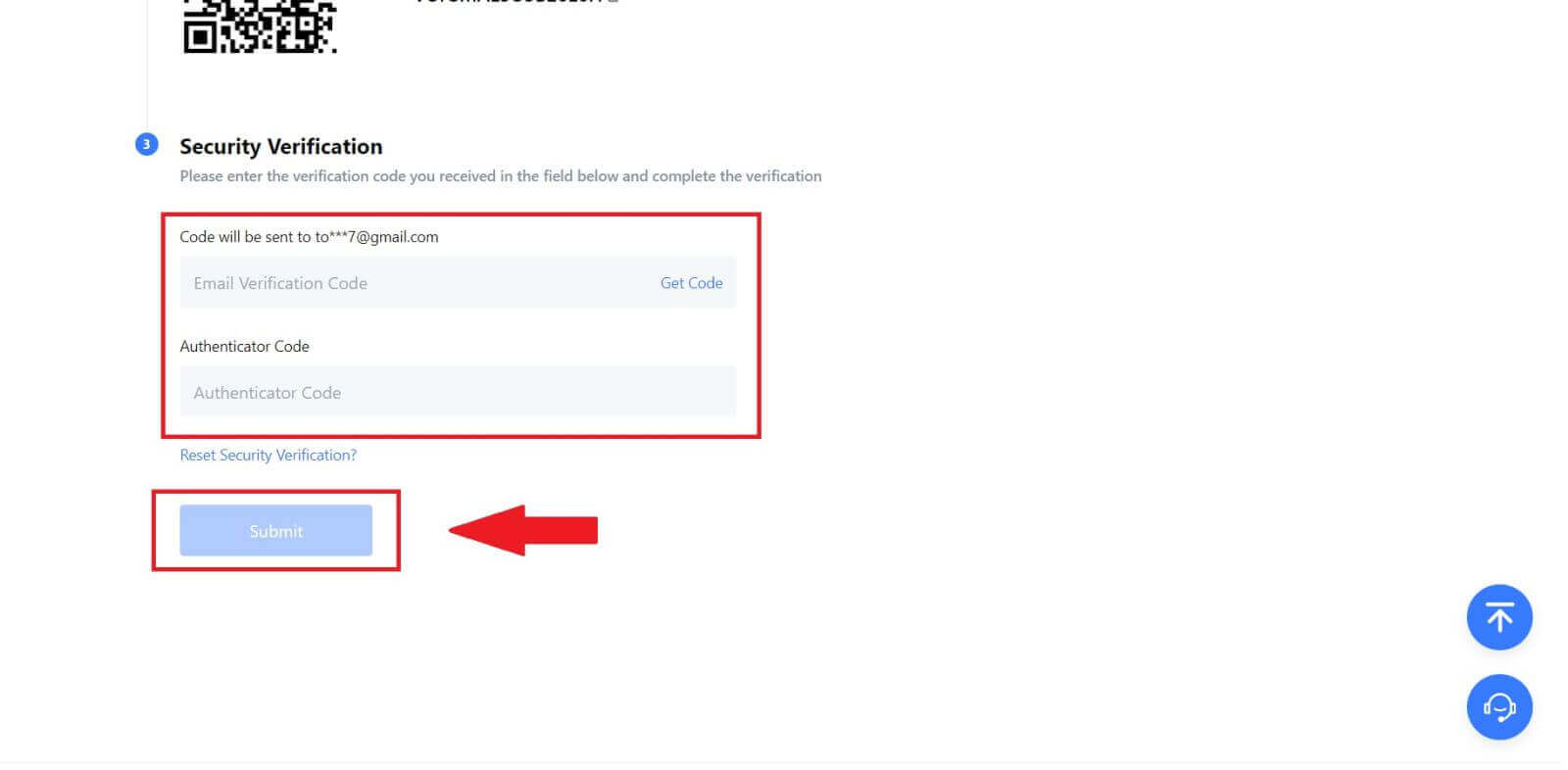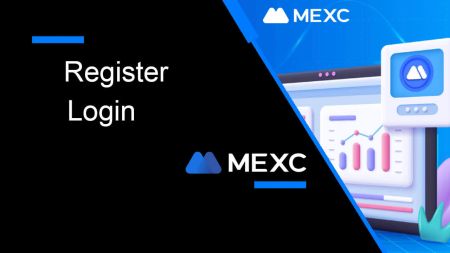MEXC дээр хэрхэн бүртгүүлж, нэвтрэх вэ
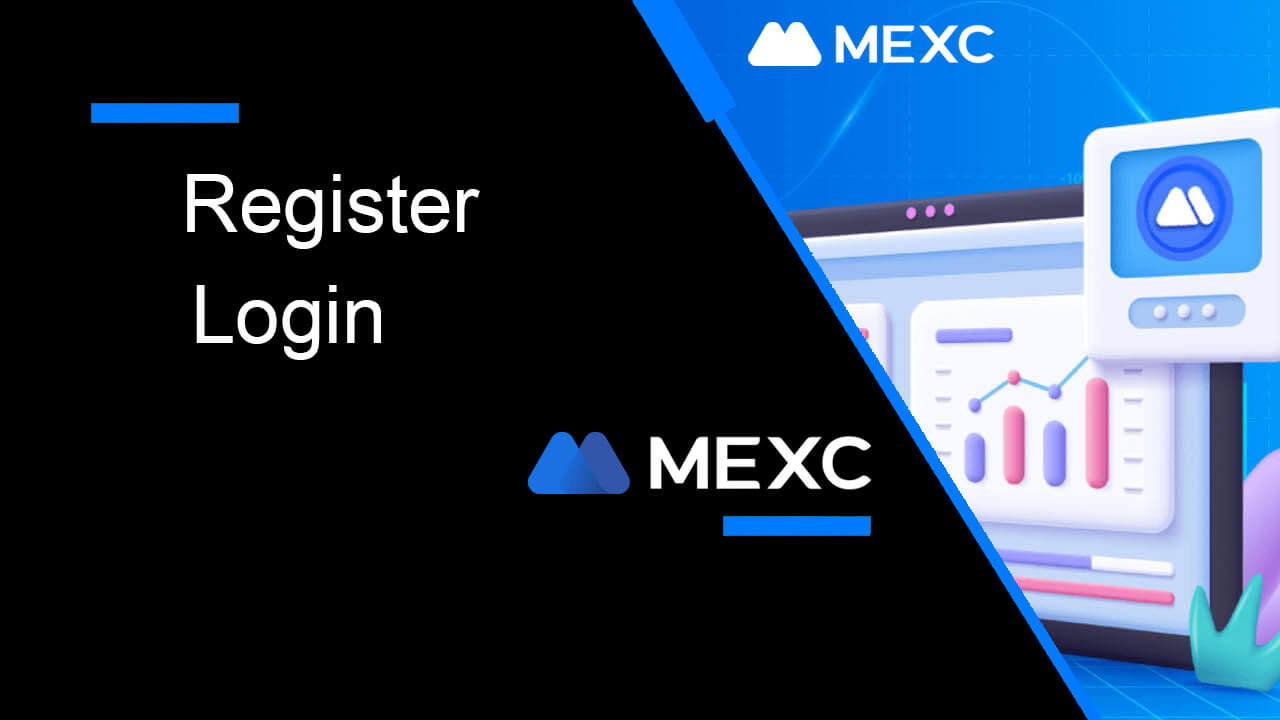
MEXC дээр хэрхэн бүртгүүлэх вэ
MEXC дээр имэйл эсвэл утасны дугаараар хэрхэн данс бүртгүүлэх вэ
Алхам 1: MEXC вэб сайтаар дамжуулан бүртгүүлэх MEXC вэб сайт
руу ороод баруун дээд буланд байрлах [ Нэвтрэх/Бүртгүүлэх ] дээр дарж бүртгэлийн хуудас руу орно. Алхам 2: Гар утасны дугаар эсвэл и-мэйл хаягаа оруулаад утасны дугаар эсвэл имэйл хаягаа баталгаажуулна уу. Имэйл Утасны дугаар Алхам 3: Нэвтрэх нууц үгээ оруулна уу. Бүртгэлийнхээ аюулгүй байдлыг хангах үүднээс нууц үгээ том үсэг, нэг тоо зэрэг дор хаяж 10 тэмдэгтээс бүрдүүлсэн эсэхийг шалгаарай. Алхам 4: Баталгаажуулах цонх гарч ирэх ба баталгаажуулах кодыг бөглөнө үү. Та имэйл эсвэл утсандаа 6 оронтой баталгаажуулах код хүлээн авах болно. (И-мэйл ирээгүй бол хогийн савыг шалгана уу). Дараа нь [Баталгаажуулах] товчийг дарна уу . Алхам 5: Баяр хүргэе! Та имэйл эсвэл утасны дугаараар MEXC бүртгэлийг амжилттай үүсгэсэн.
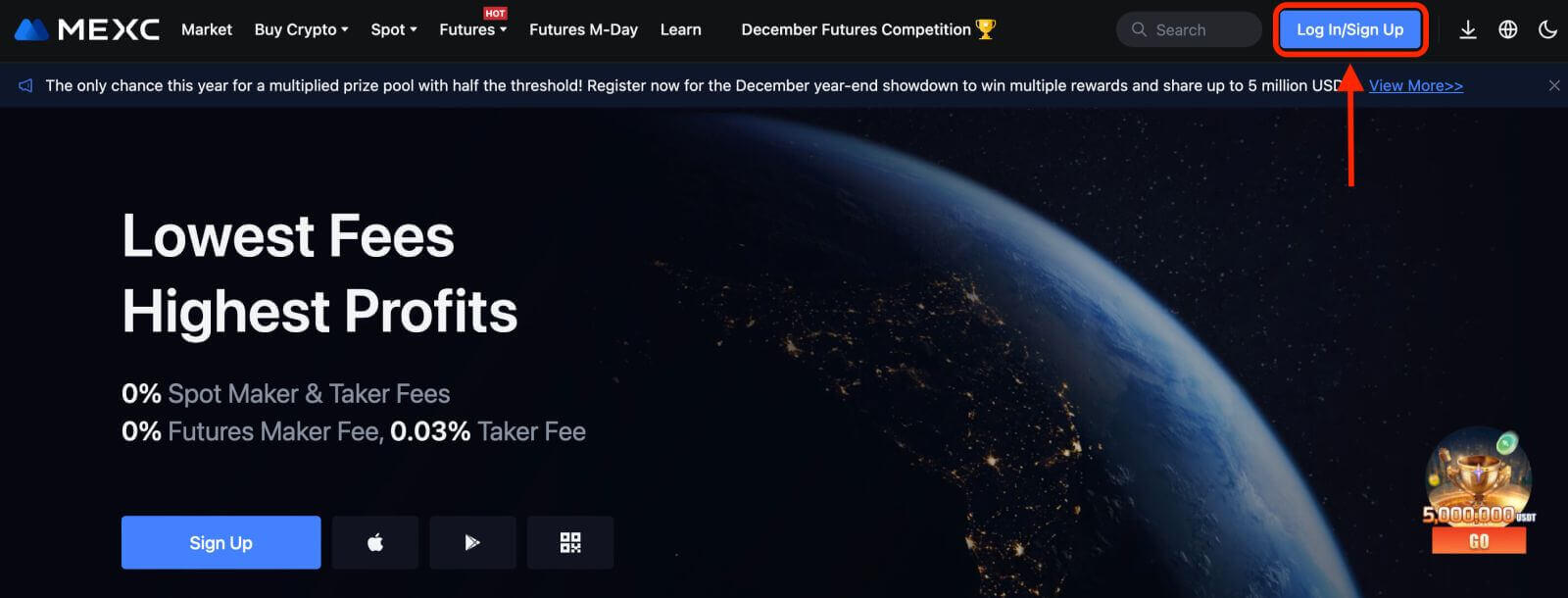
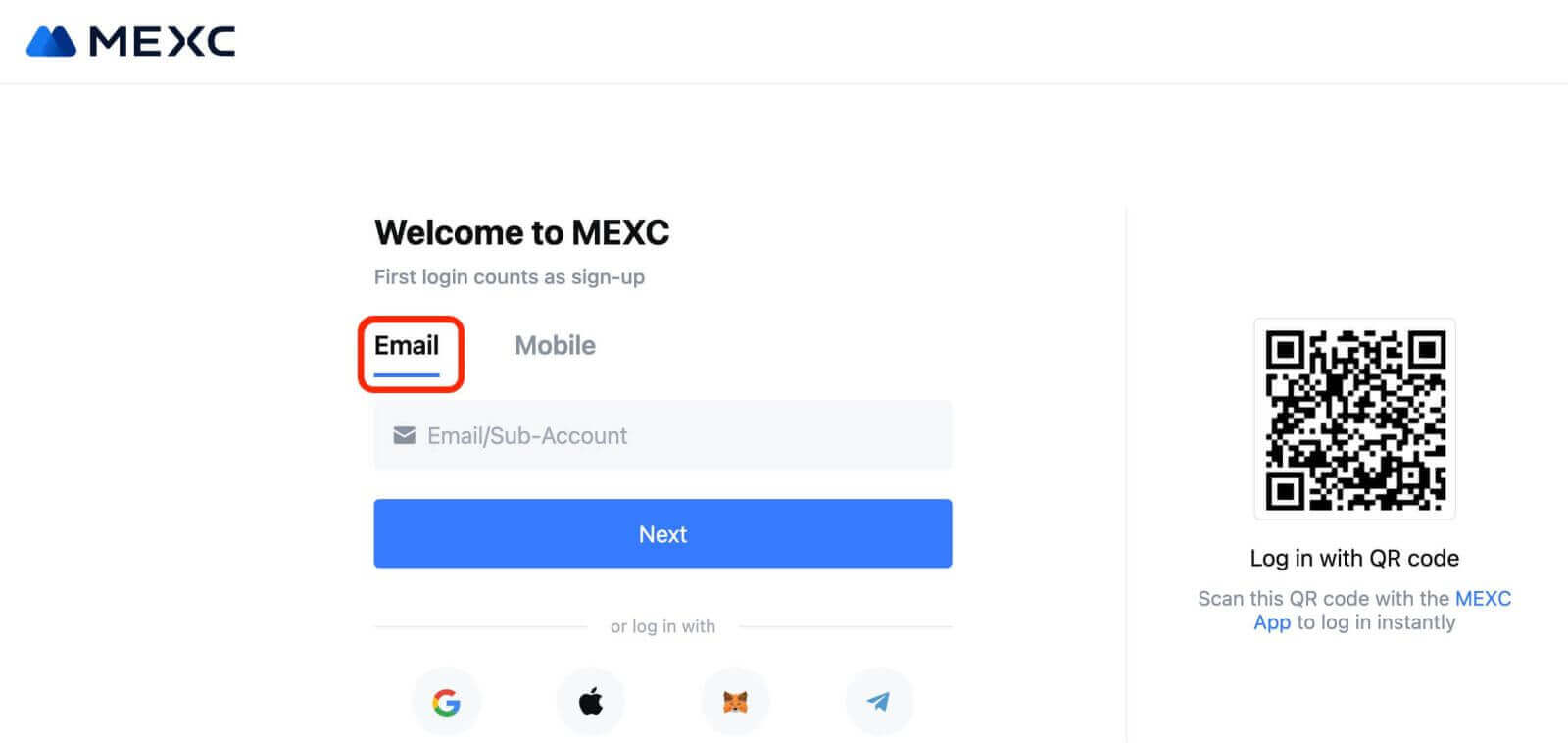
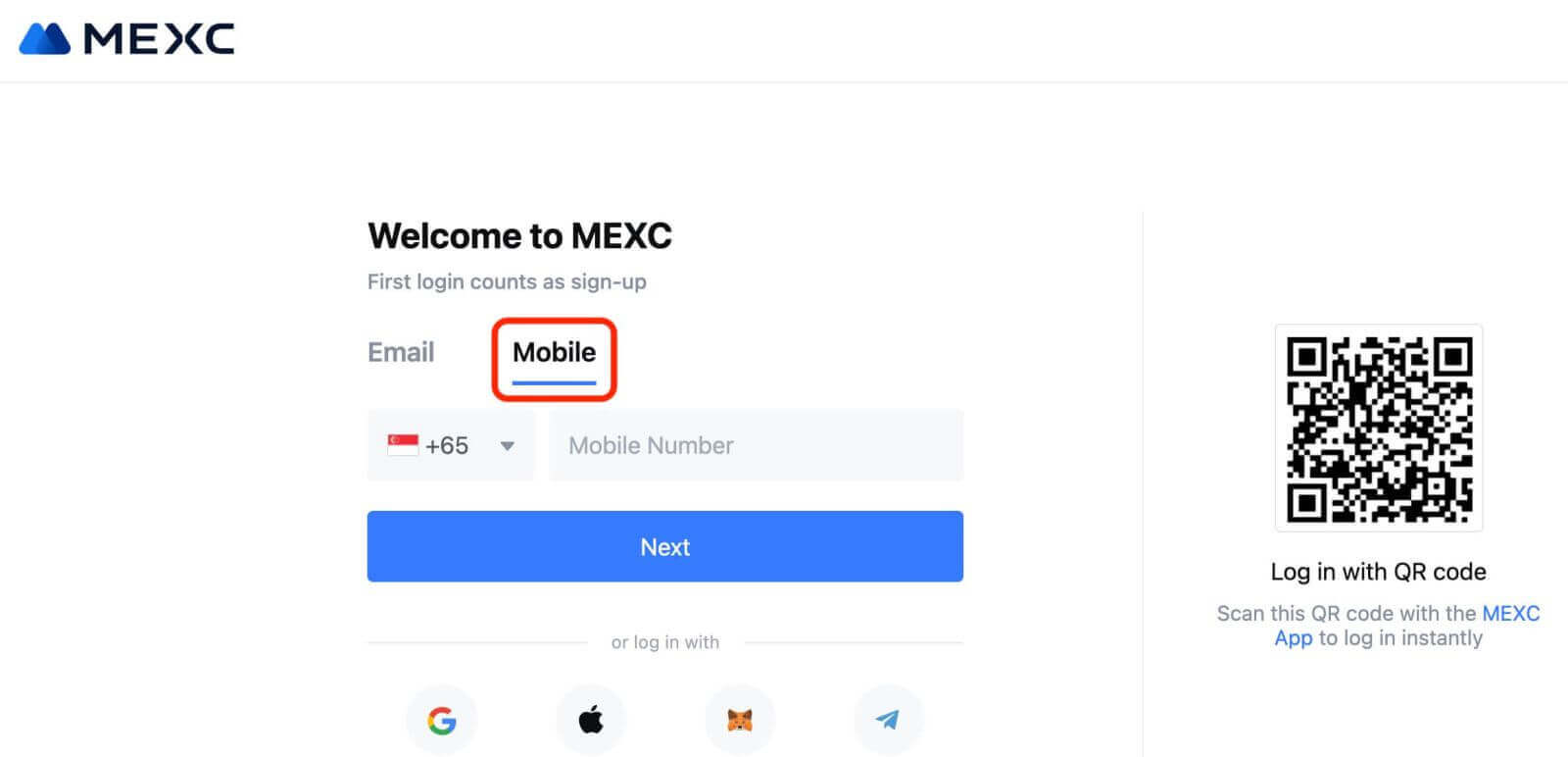
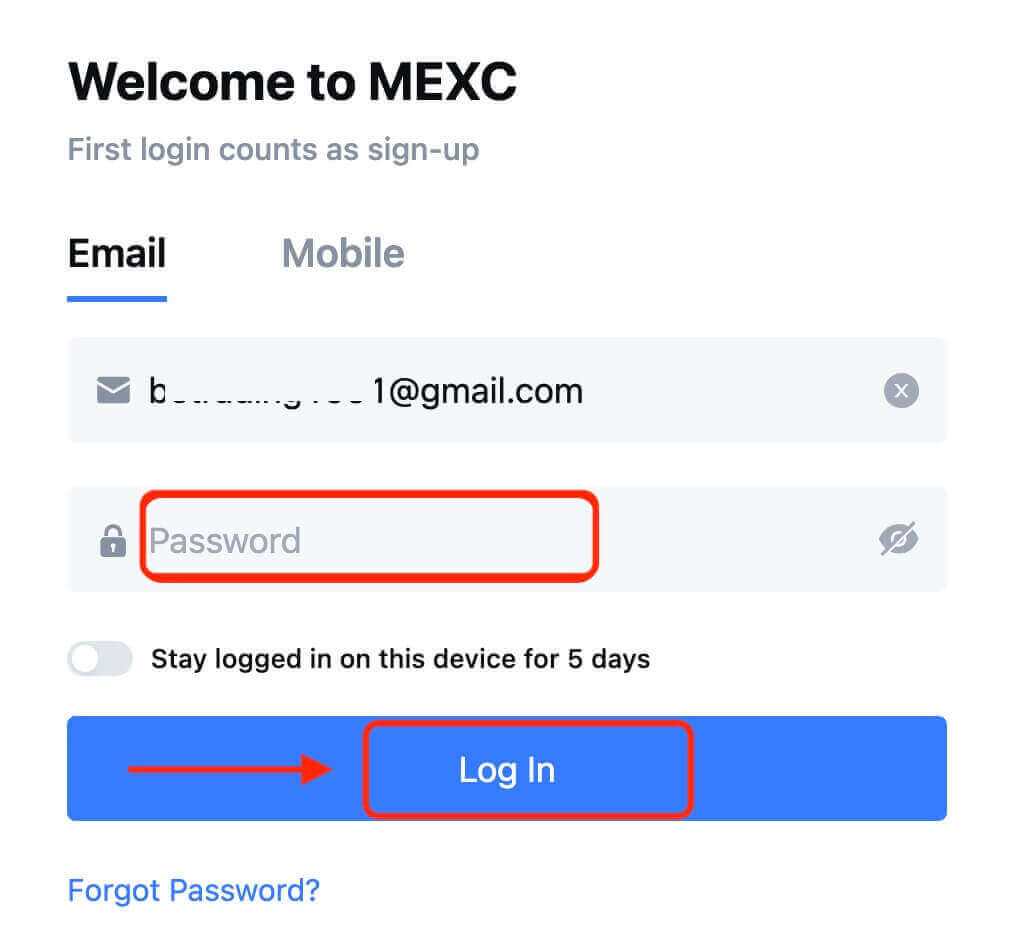
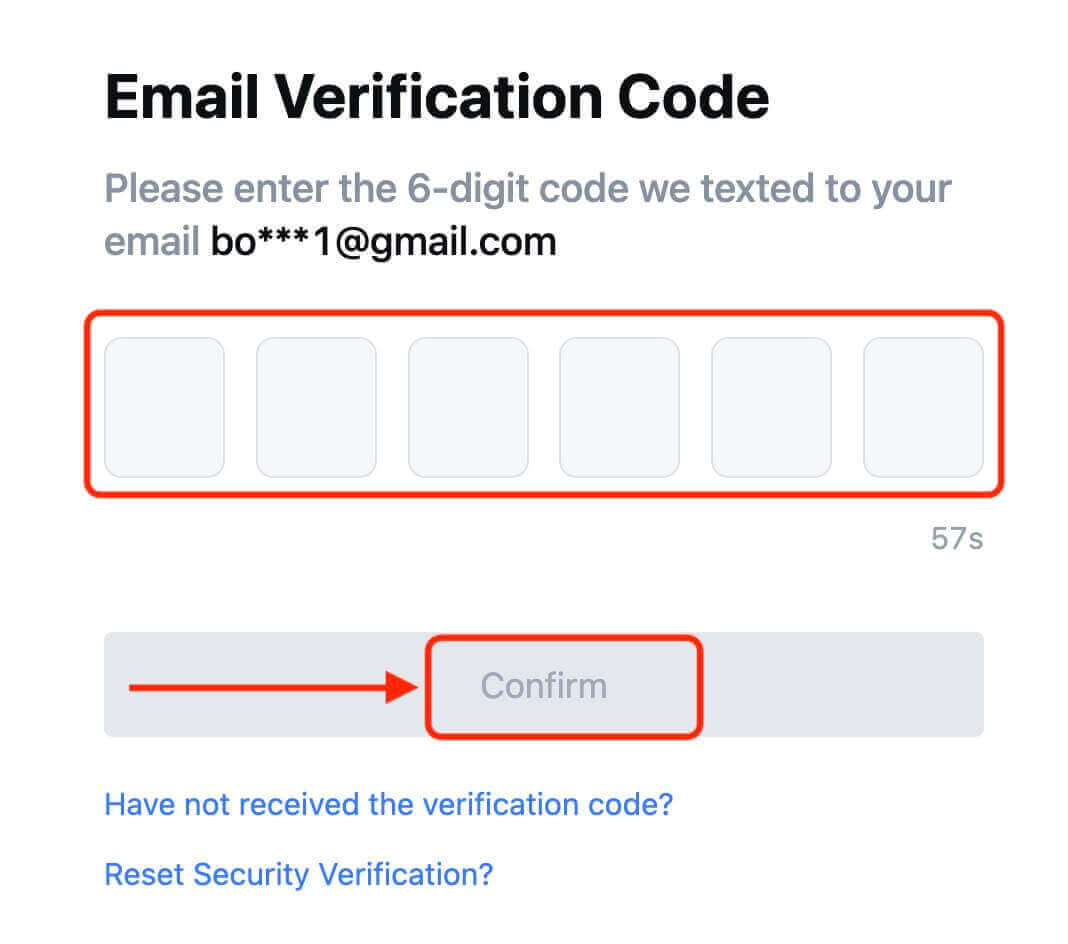
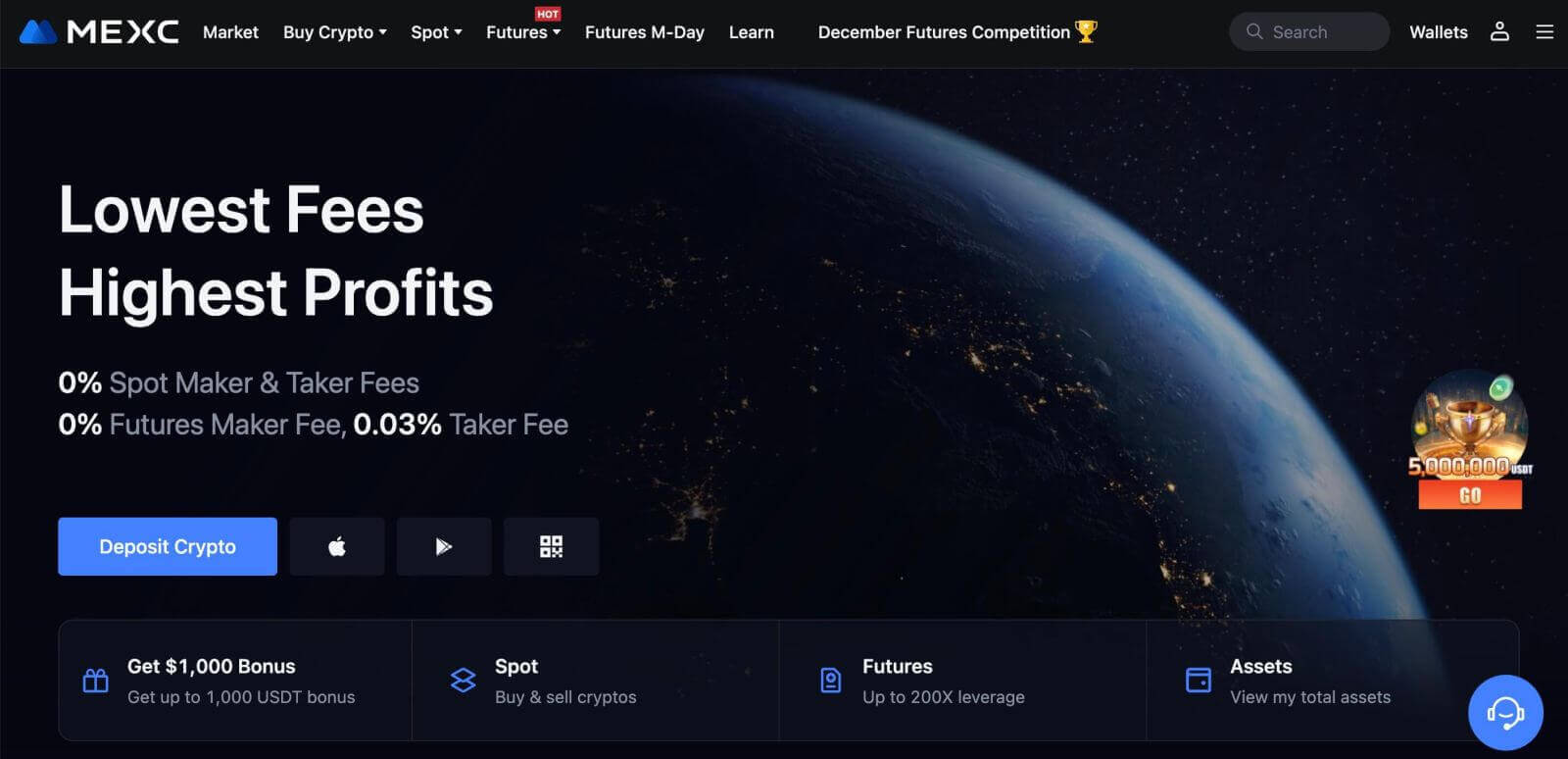
MEXC дээр Google-д хэрхэн данс бүртгүүлэх вэ
Түүнчлэн, та Google-ээр дамжуулан MEXC данс үүсгэж болно. Хэрэв та үүнийг хийхийг хүсвэл дараах алхмуудыг дагана уу:
1. Эхлээд та MEXC-ийн нүүр хуудас руу очоод [ Нэвтрэх/Бүртгүүлэх ] дээр дарна уу. 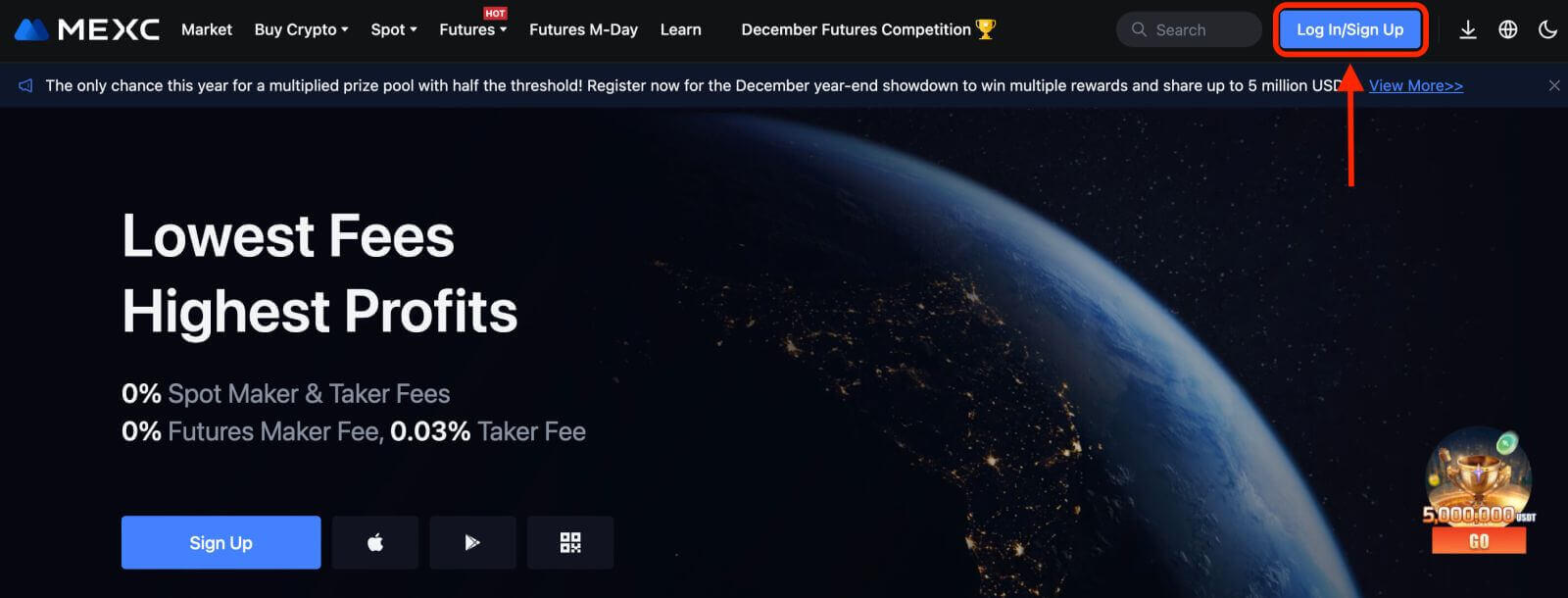
2. [Google] товчийг дарна уу. 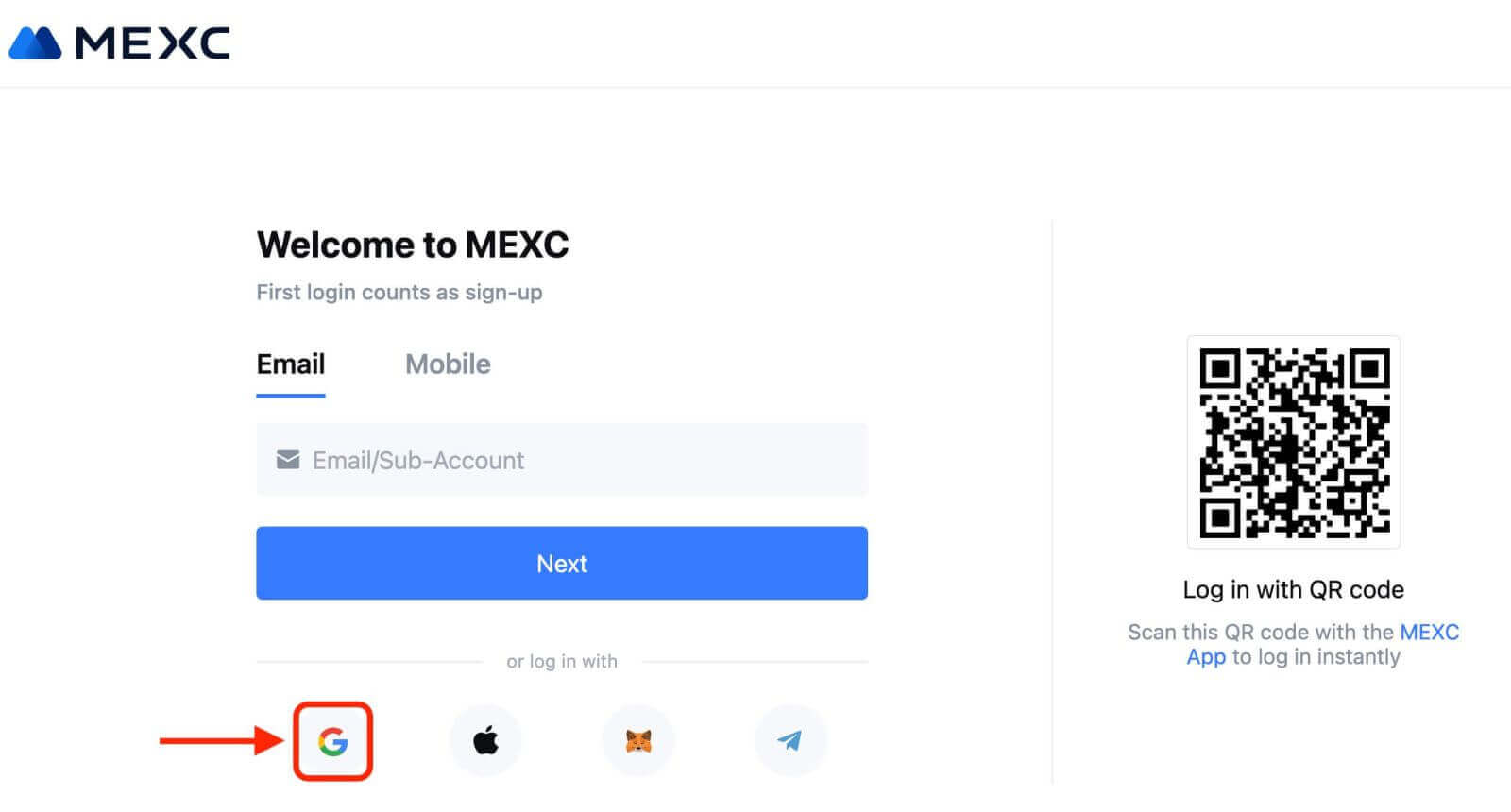
3. Нэвтрэх цонх нээгдэх бөгөөд та имэйл хаяг эсвэл утсаа оруулаад "Дараах" дээр дарна уу. 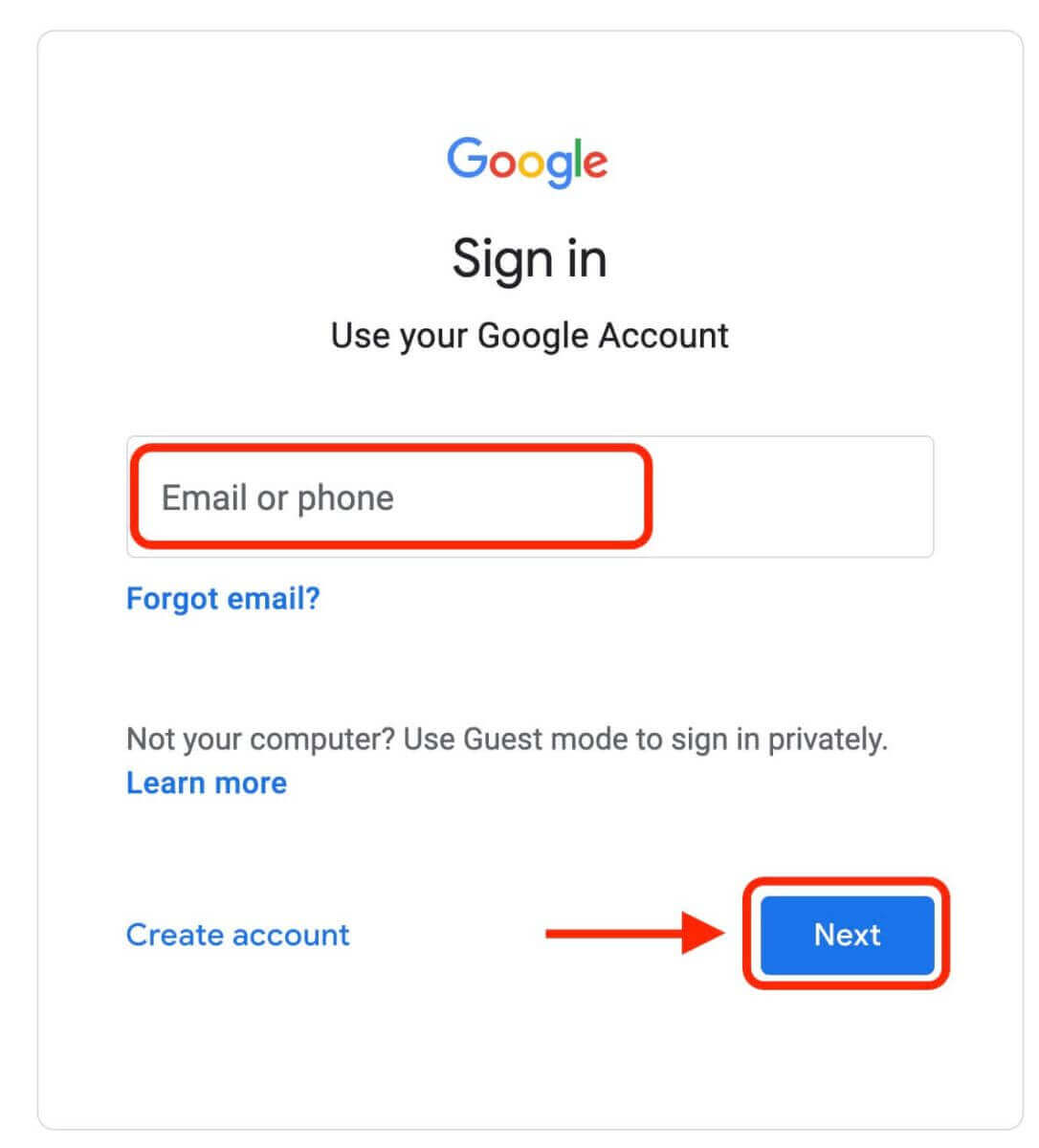
4. Дараа нь Google акаунтын нууц үгээ оруулаад "Дараах" дээр дарна уу. 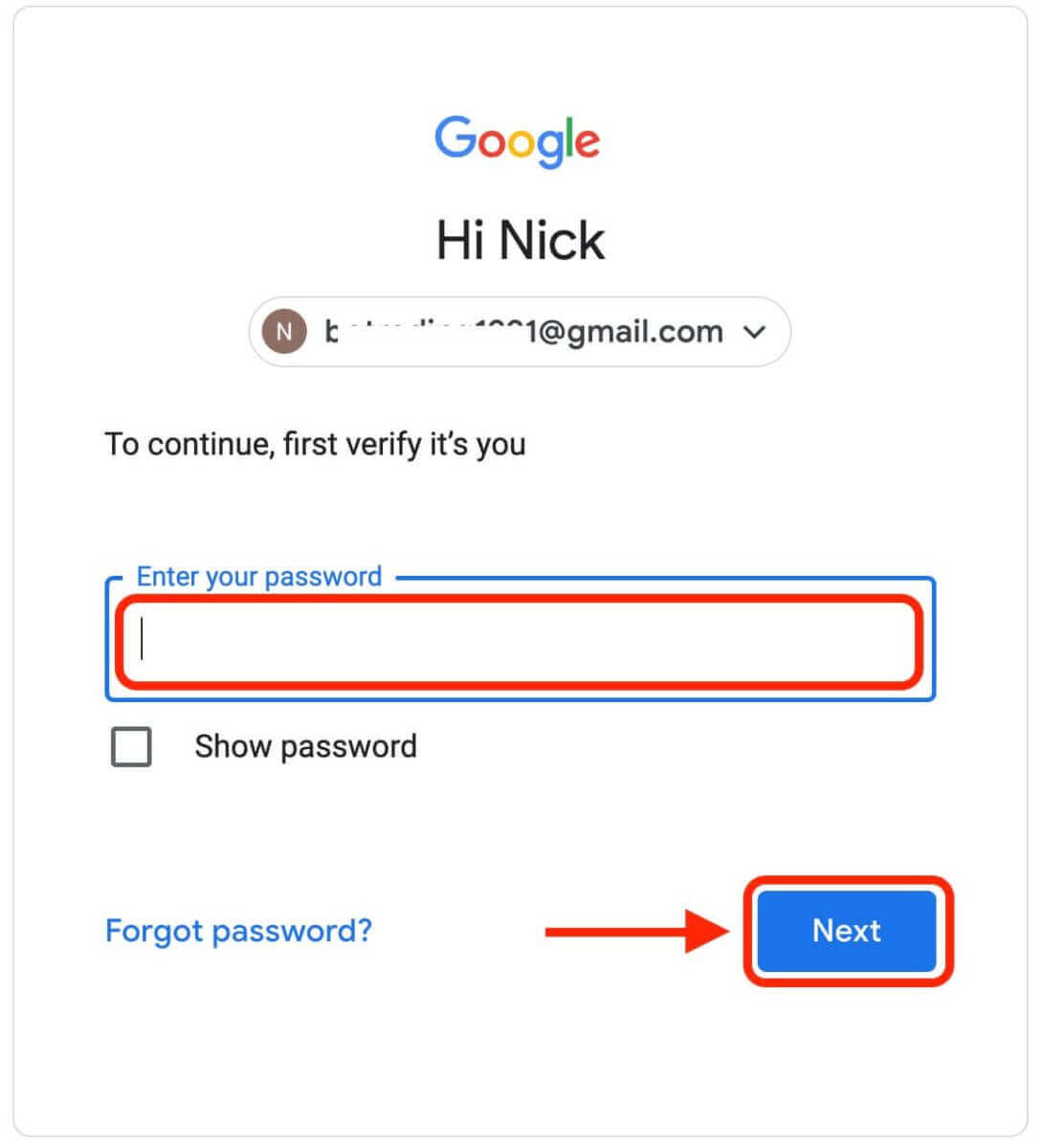
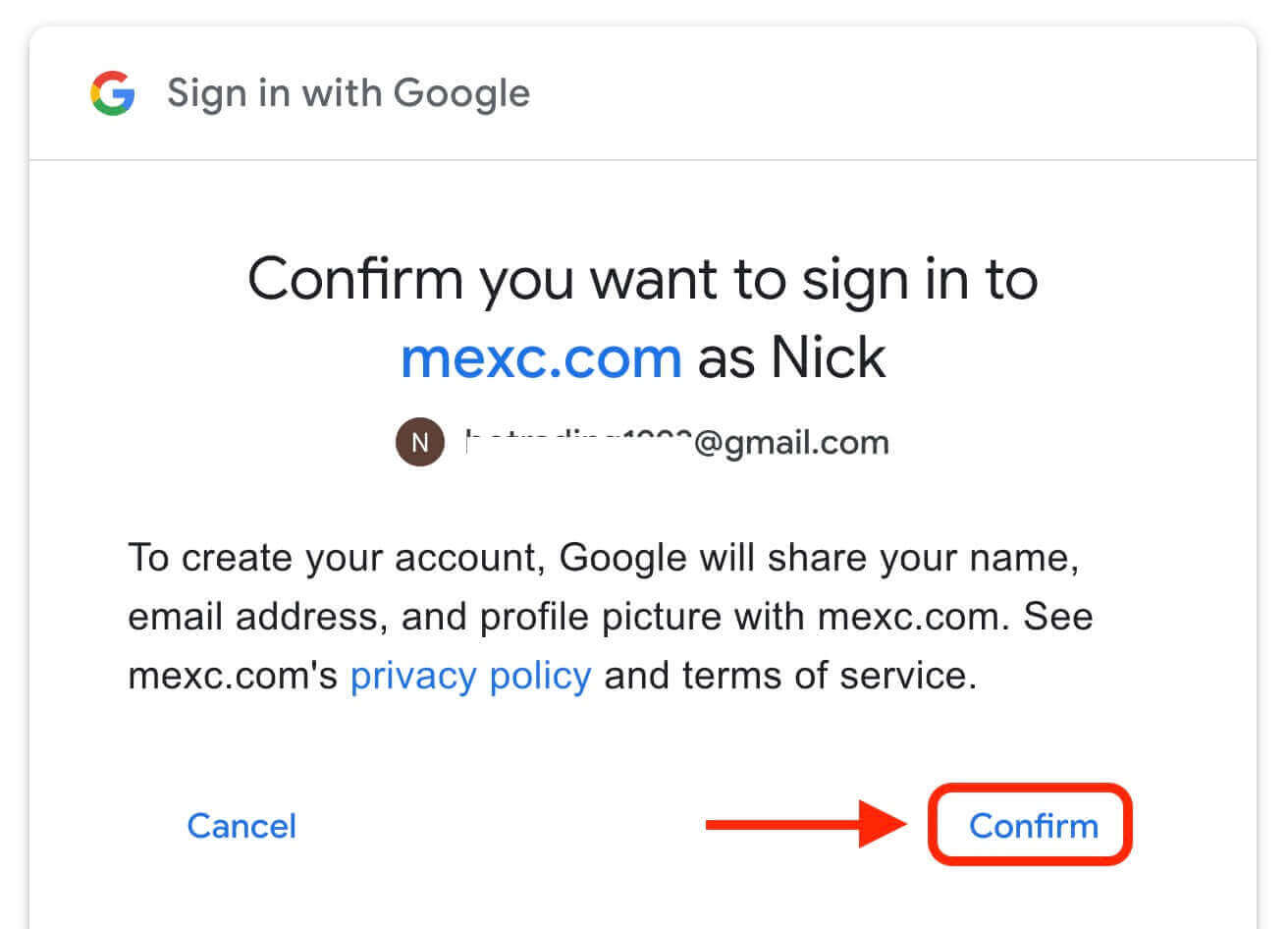
5. "Шинэ MEXC дансанд бүртгүүлэх" дээр дарна уу 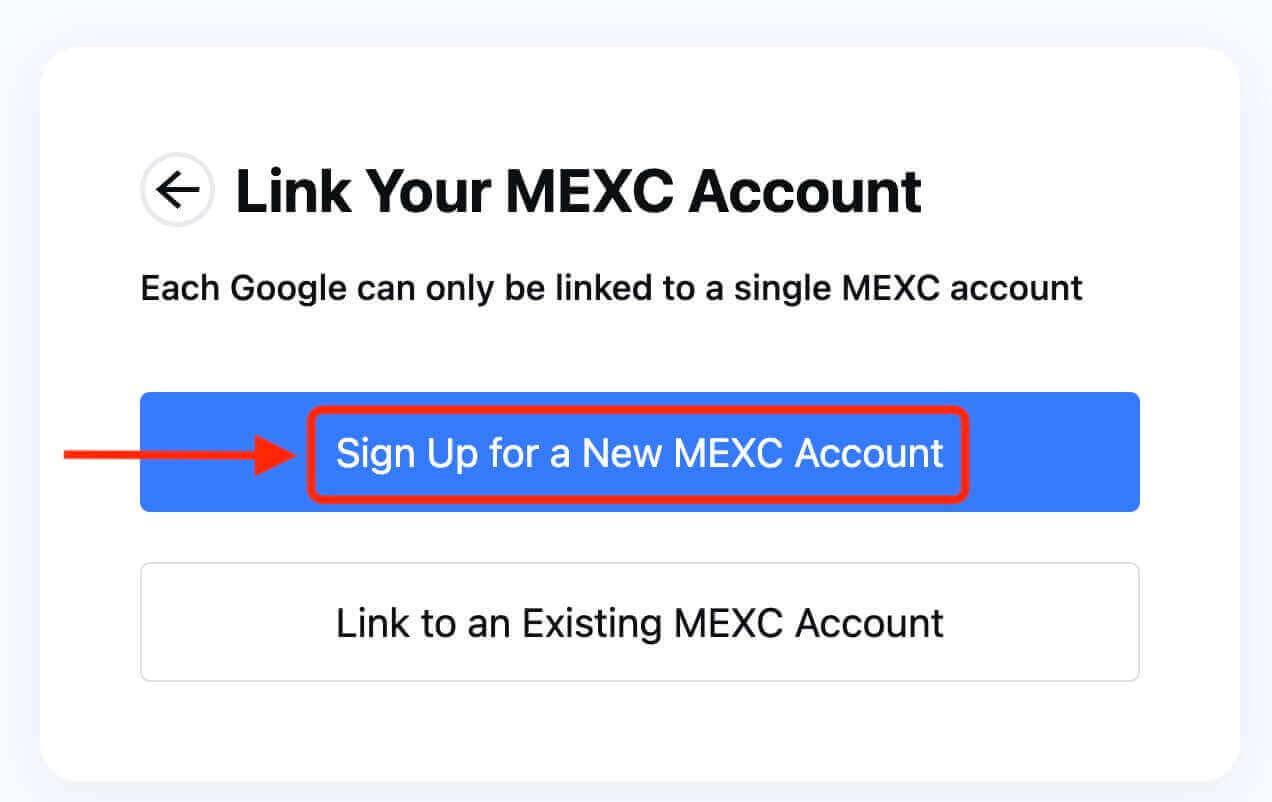
6. Шинэ данс үүсгэхийн тулд мэдээллээ бөглөнө үү. Дараа нь [Бүртгүүлэх]. 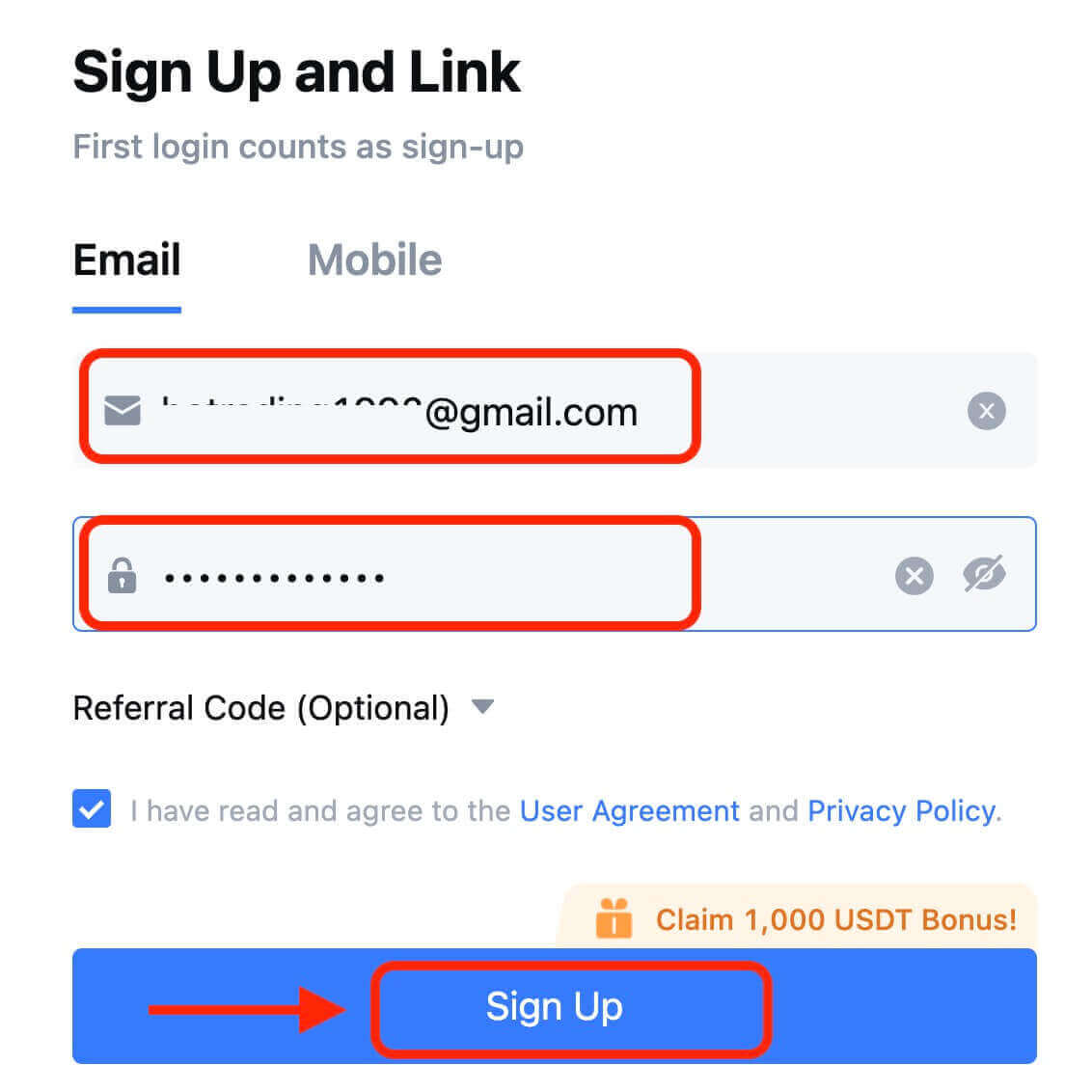
7. Баталгаажуулах үйл явцыг дуусгана уу. Та имэйл эсвэл утсандаа 6 оронтой баталгаажуулах код хүлээн авах болно. Кодоо оруулаад [Баталгаажуулах] дээр дарна уу. 
8. Баяр хүргэе! Та Google-ээр дамжуулан MEXC бүртгэлийг амжилттай үүсгэлээ.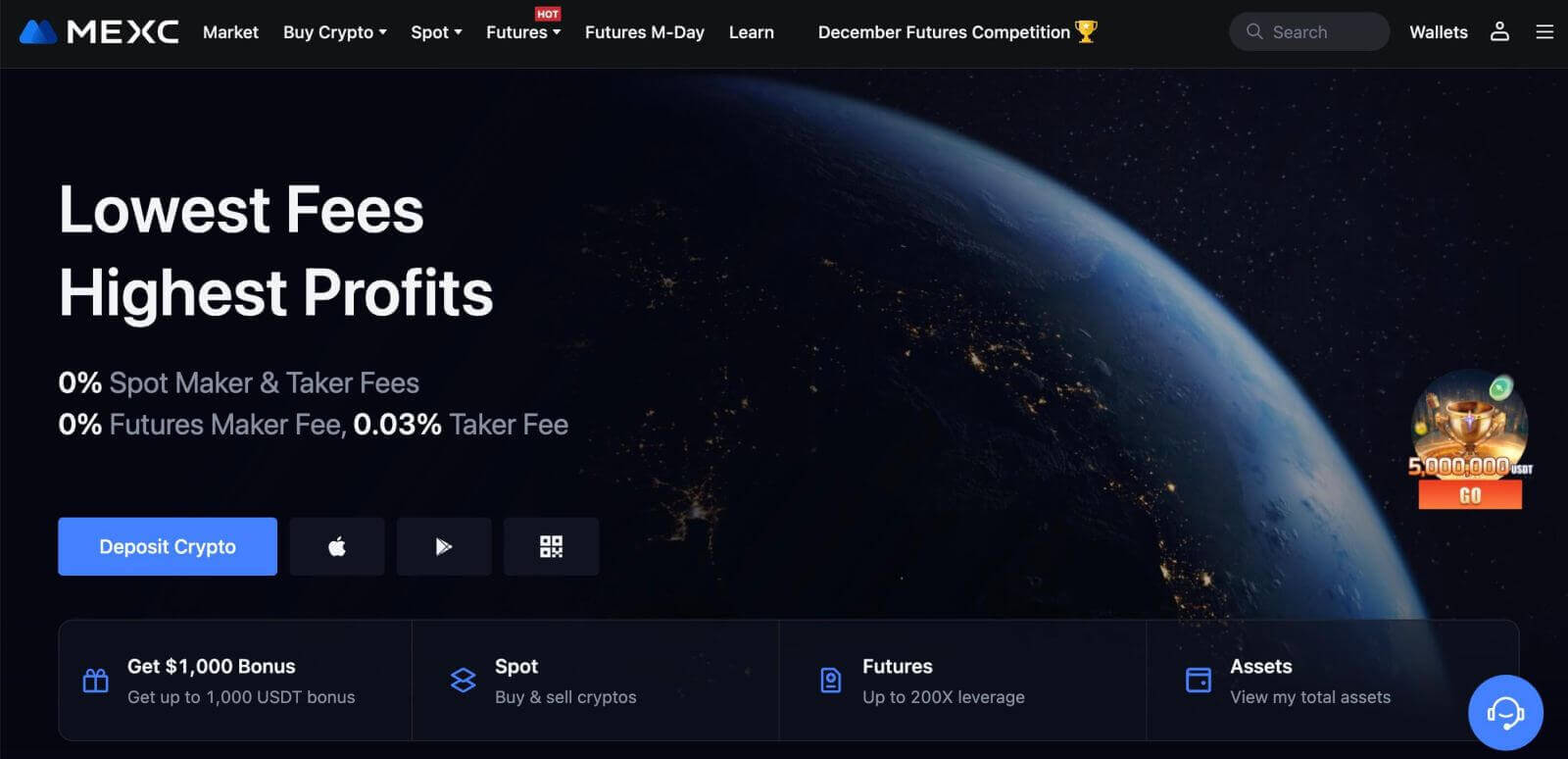
MEXC дээр Apple-д хэрхэн данс бүртгүүлэх вэ
1. Эсвэл та MEXC-д зочилж, [ Нэвтрэх/Бүртгүүлэх ] дээр дарж Apple бүртгэлээрээ Single Sign-On-ээр бүртгүүлж болно . 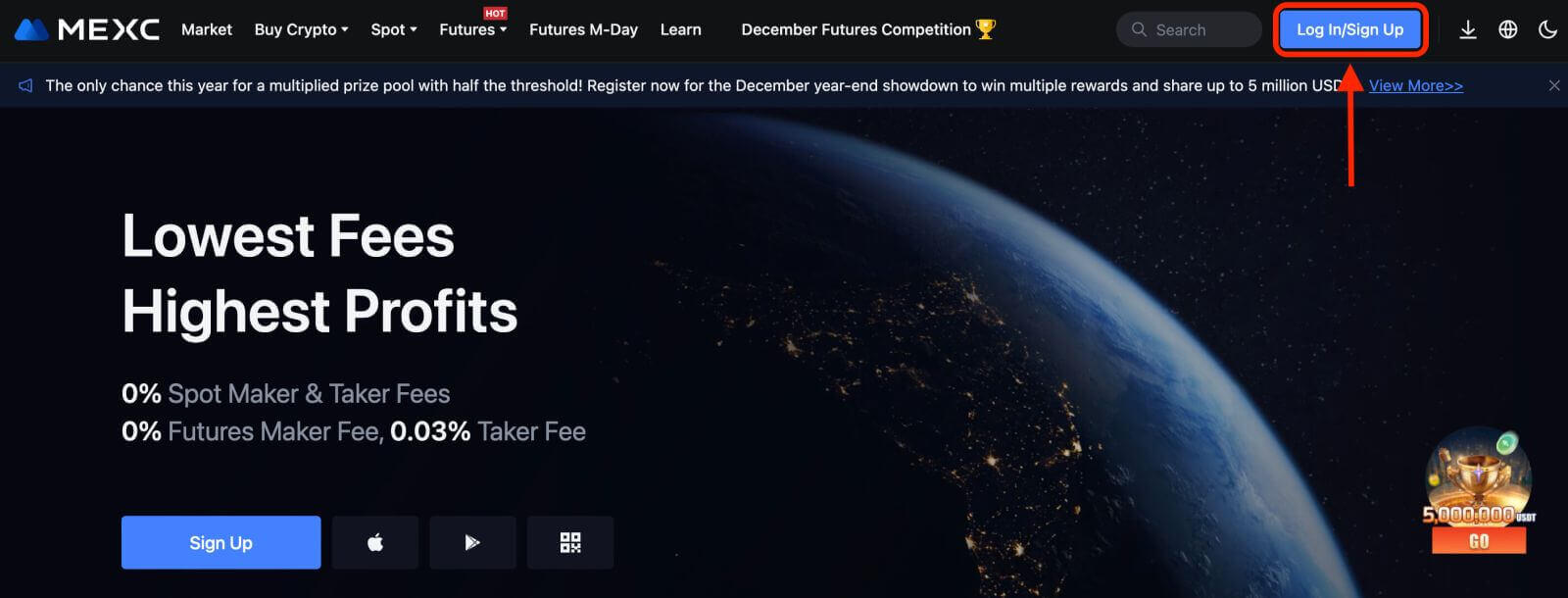 2. [Apple]-г сонгосноор гарч ирэх цонх гарч ирэх бөгөөд та өөрийн Apple бүртгэлийг ашиглан MEXC-д нэвтрэхийг хүсэх болно.
2. [Apple]-г сонгосноор гарч ирэх цонх гарч ирэх бөгөөд та өөрийн Apple бүртгэлийг ашиглан MEXC-д нэвтрэхийг хүсэх болно. 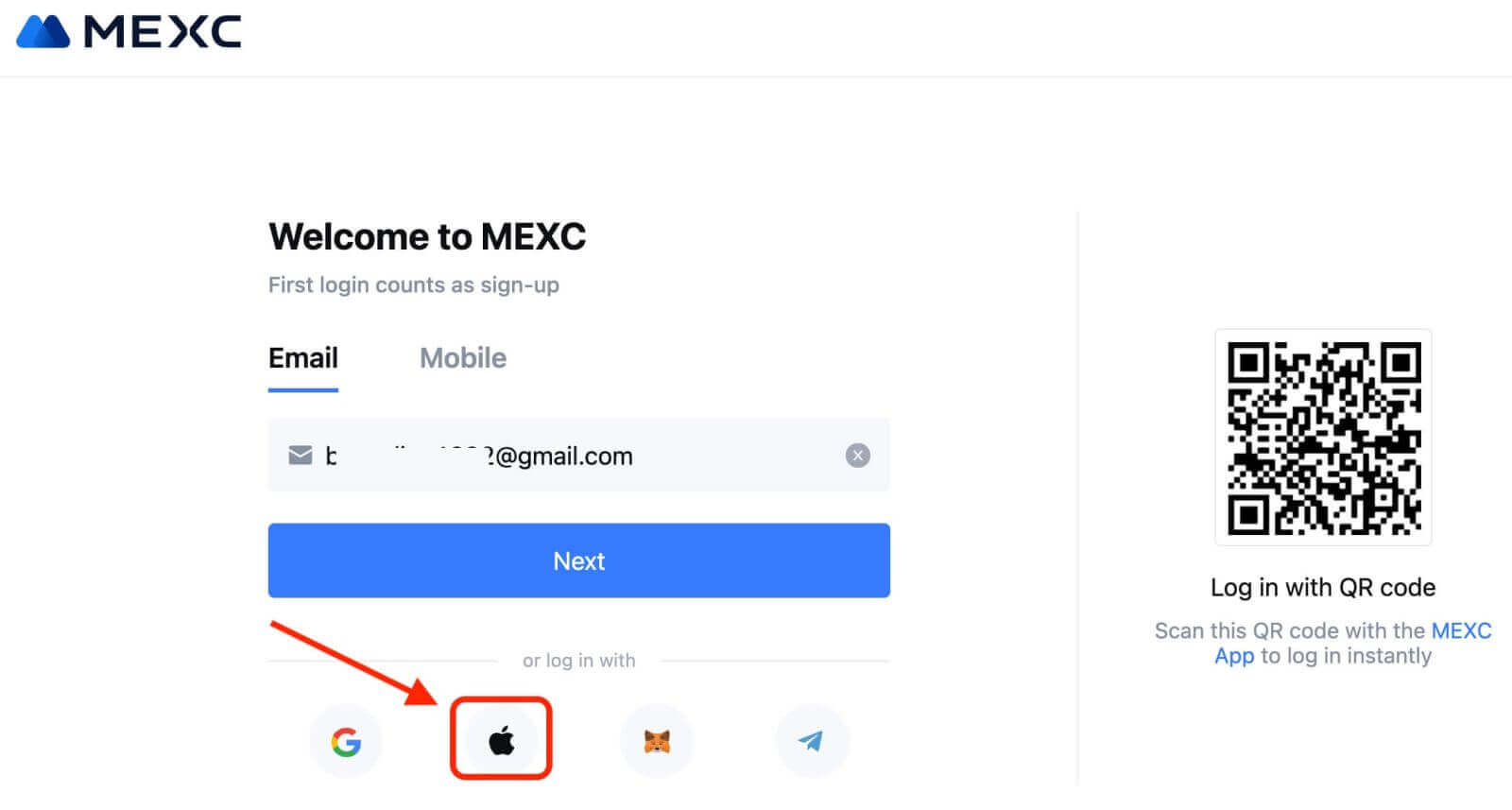
3. MEXC-д нэвтрэхийн тулд Apple ID болон нууц үгээ оруулна уу. 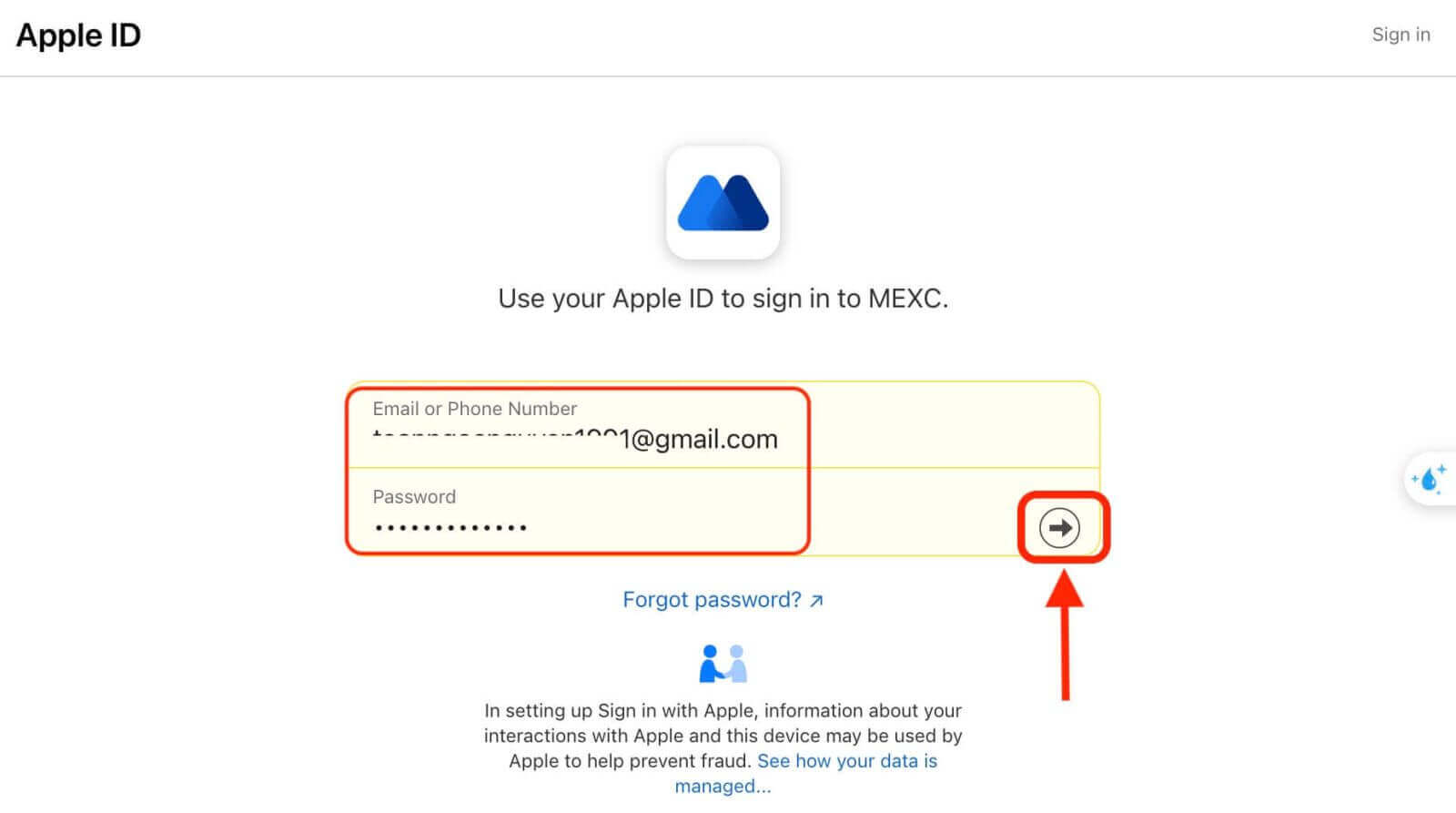
4. "Шинэ MEXC дансанд бүртгүүлэх" дээр дарна уу 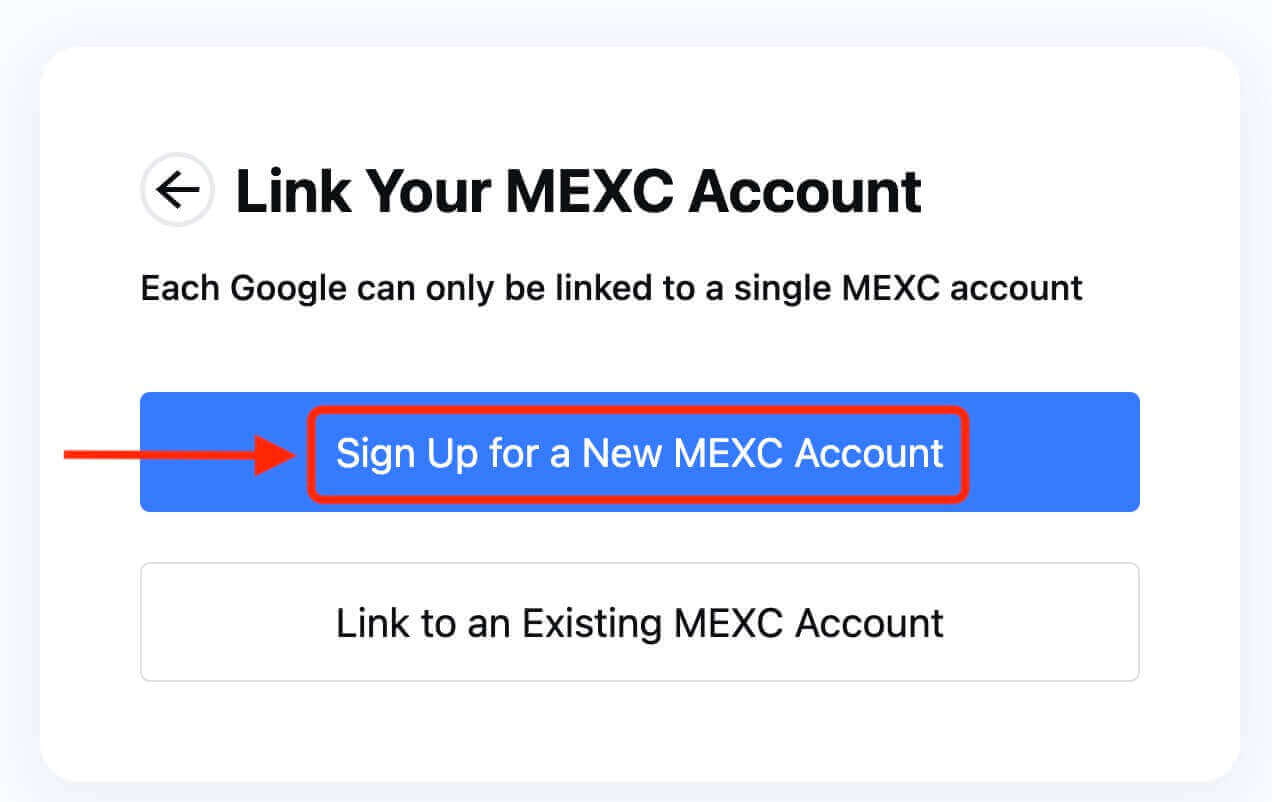
5. Шинэ данс үүсгэхийн тулд мэдээллээ бөглөнө үү. Дараа нь [Бүртгүүлэх]. 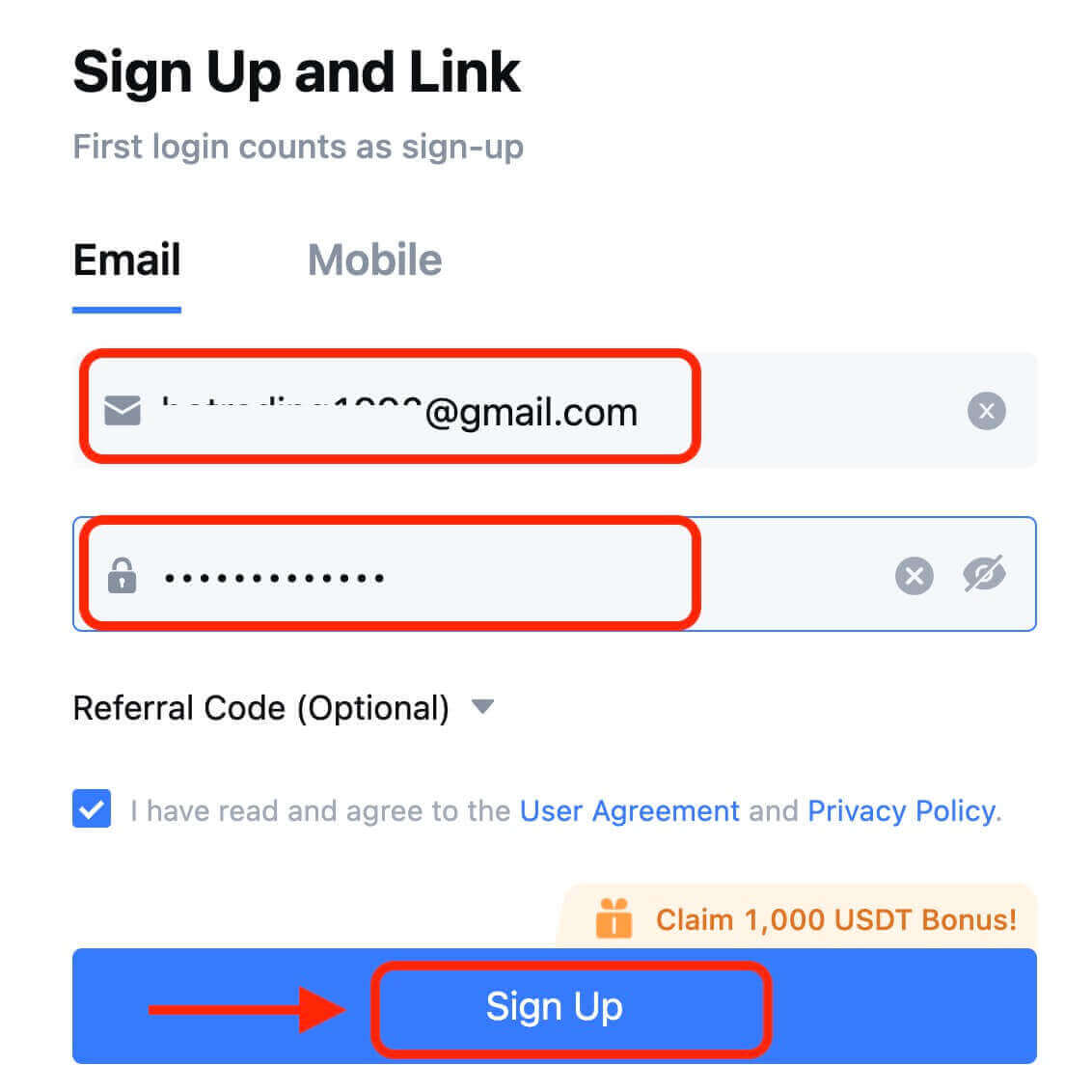
6. Та имэйл эсвэл утсандаа 6 оронтой баталгаажуулах код хүлээн авах болно. Кодоо оруулаад [Баталгаажуулах] дээр дарна уу. 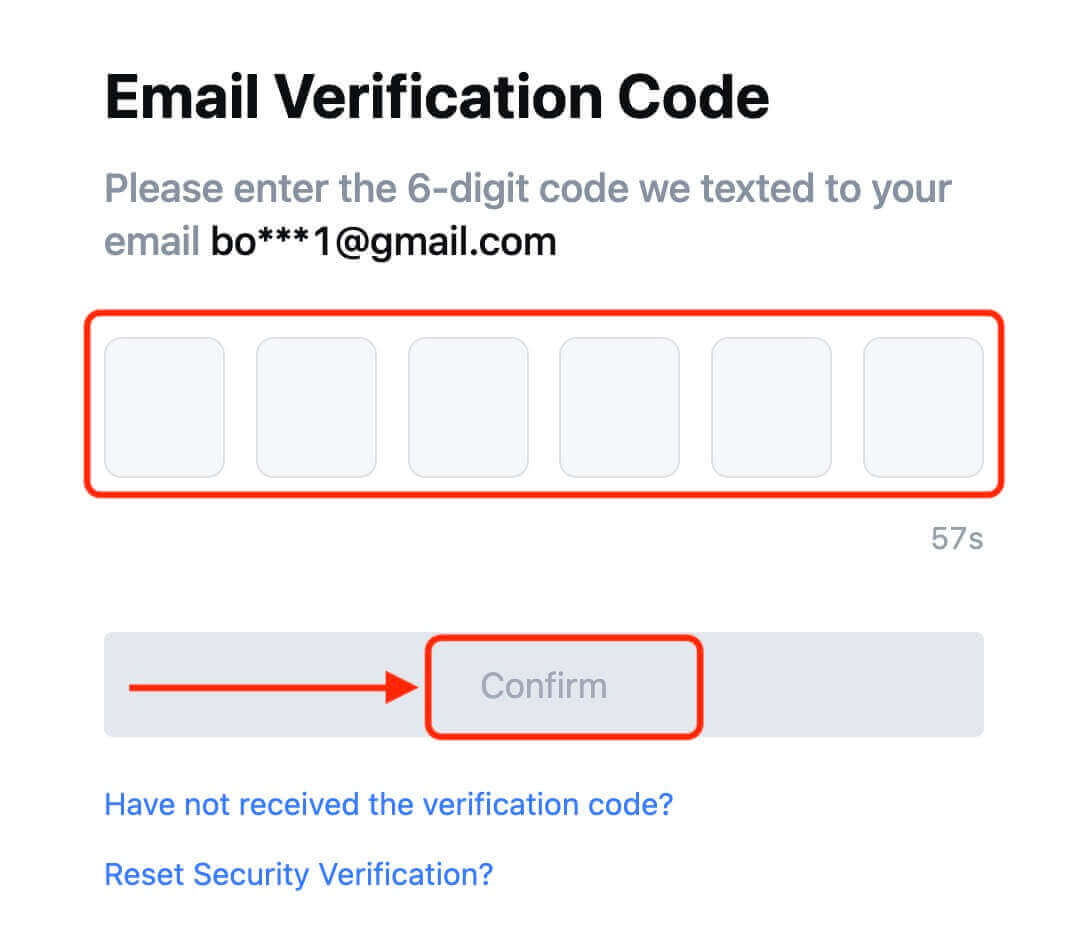
7. Баяр хүргэе! Та Apple-ээр дамжуулан MEXC бүртгэлийг амжилттай үүсгэлээ.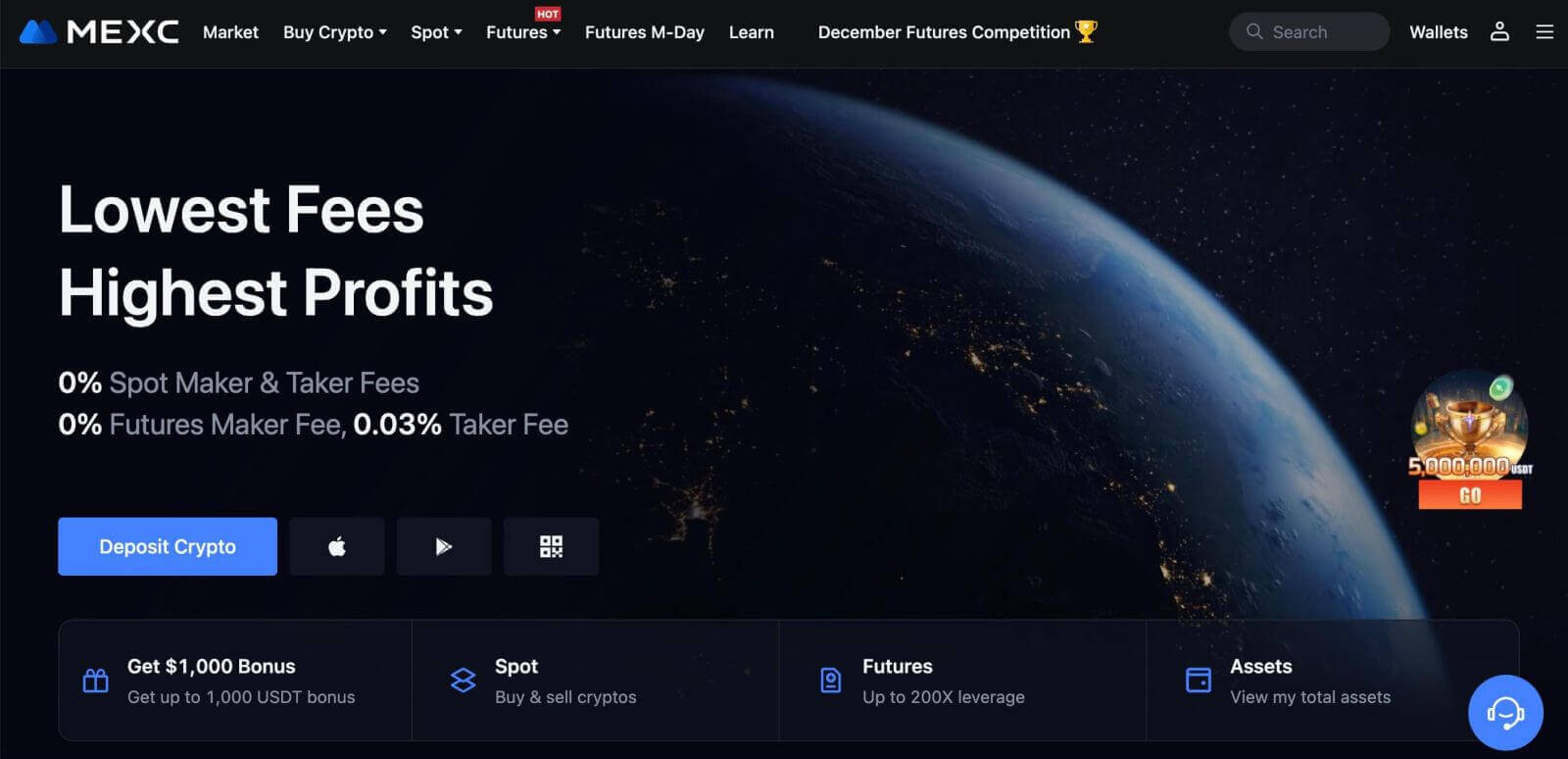
MEXC дээр Telegram дээр хэрхэн данс бүртгүүлэх вэ
1. Та мөн MEXC-д зочилж, [ Нэвтрэх/Бүртгүүлэх ] дээр дарж Telegram акаунтаа ашиглан бүртгүүлж болно . 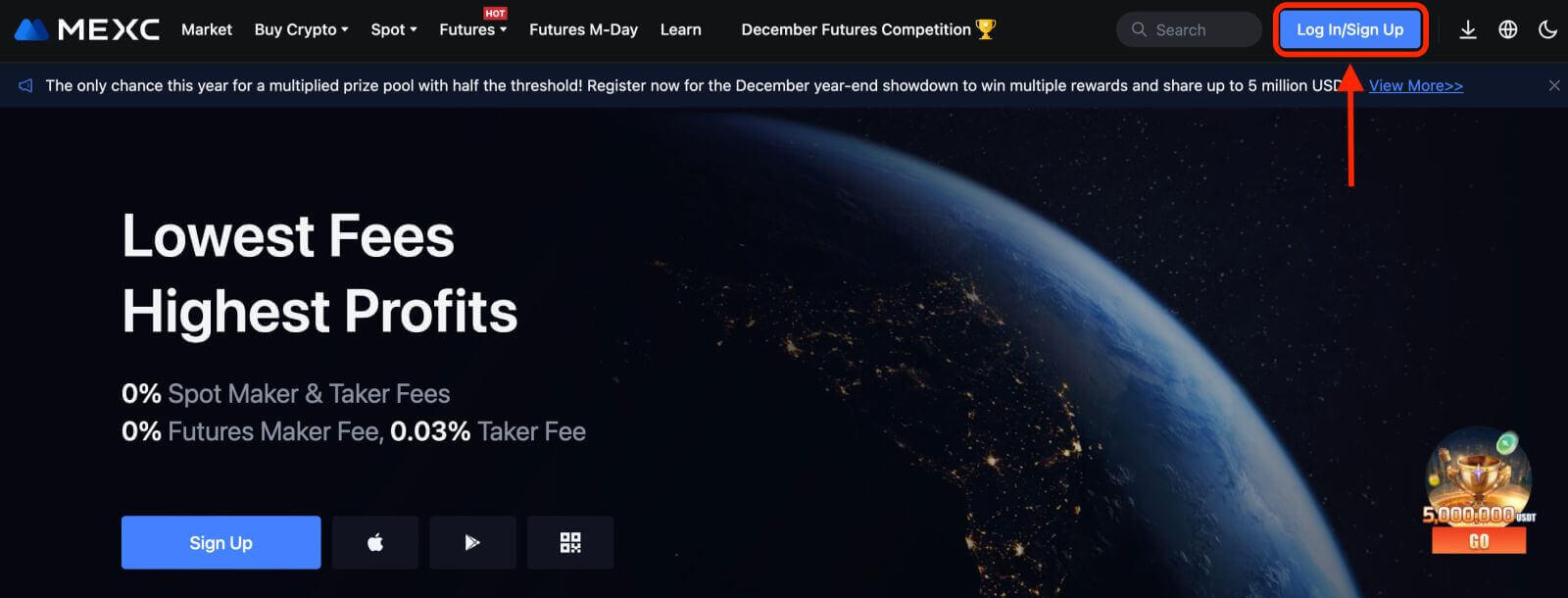
2. [Telegram]-г сонгосноор гарч ирэх цонх гарч ирэх ба таныг Telegram хаягаа ашиглан MEXC-д нэвтрэхийг хүсэх болно. 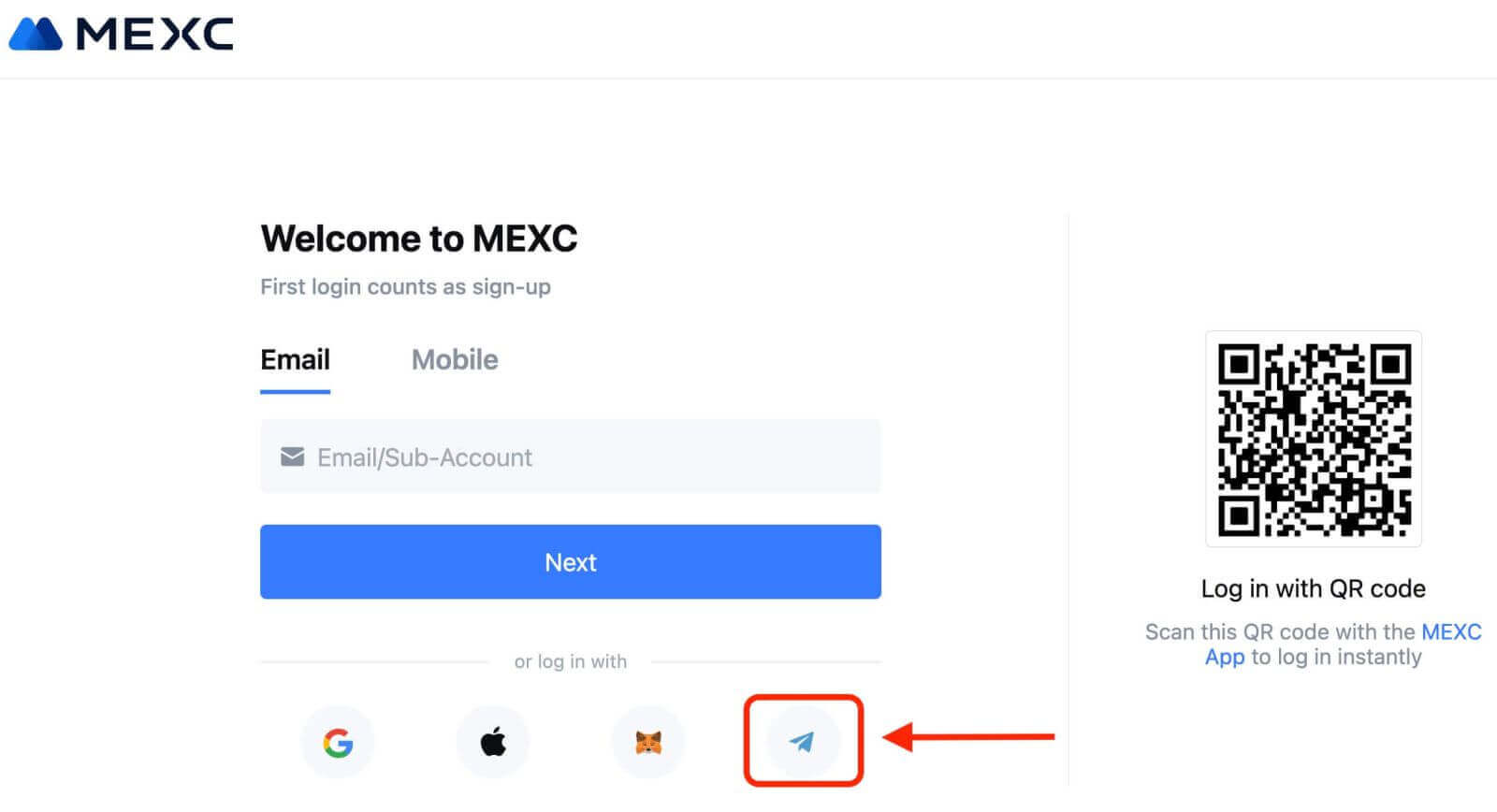
3. MEXC-д нэвтрэхийн тулд утасны дугаараа оруулна уу. 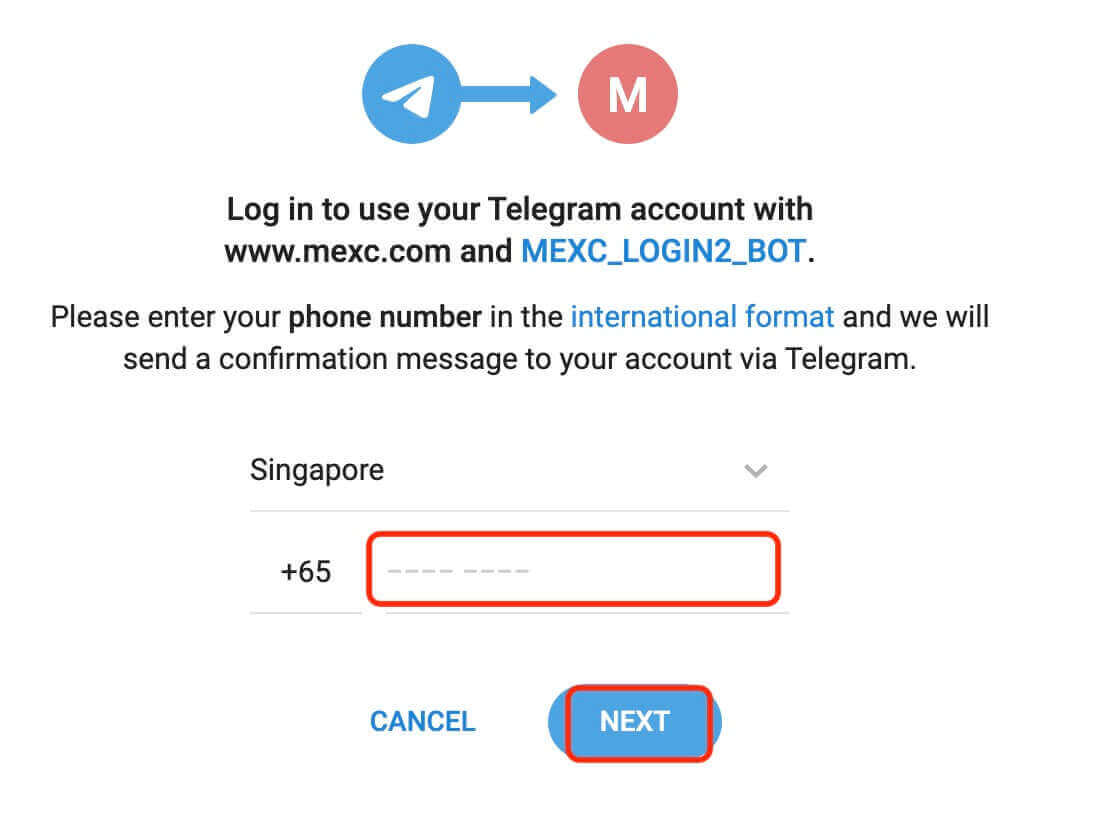
4. Та хүсэлтийг Telegram дээр хүлээн авах болно. Энэ хүсэлтийг баталгаажуулна уу.
5. MEXC вэбсайт дээрх хүсэлтийг хүлээн авна уу. 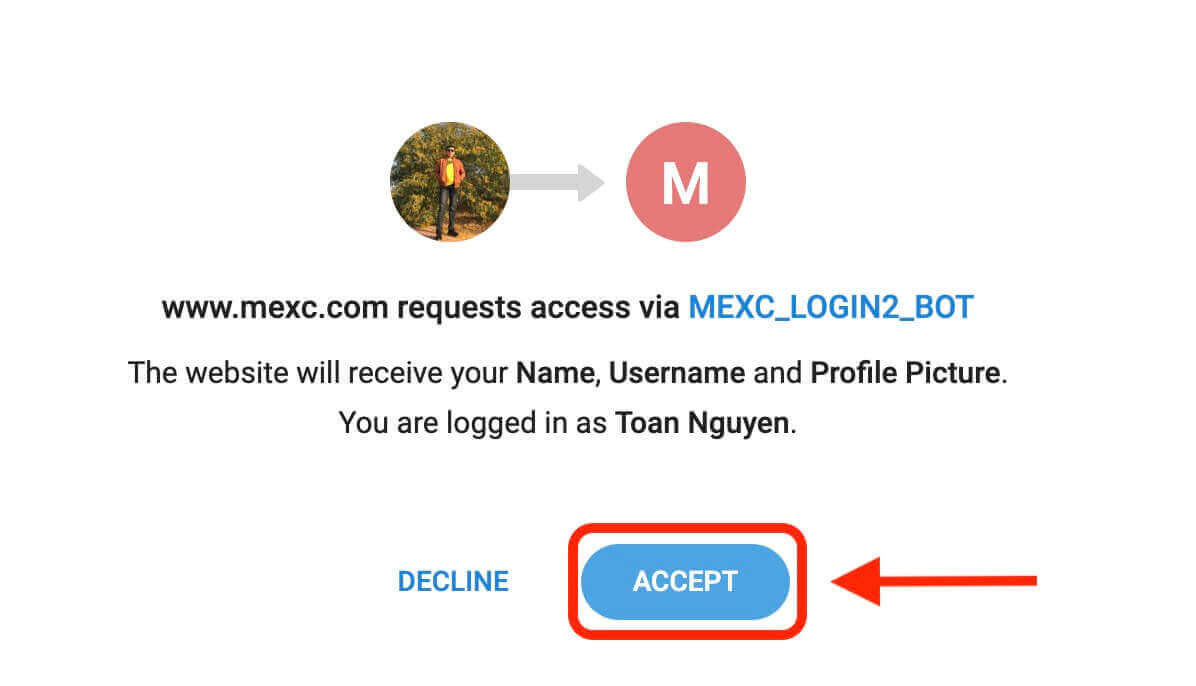
6. "Шинэ MEXC дансанд бүртгүүлэх" дээр дарна уу 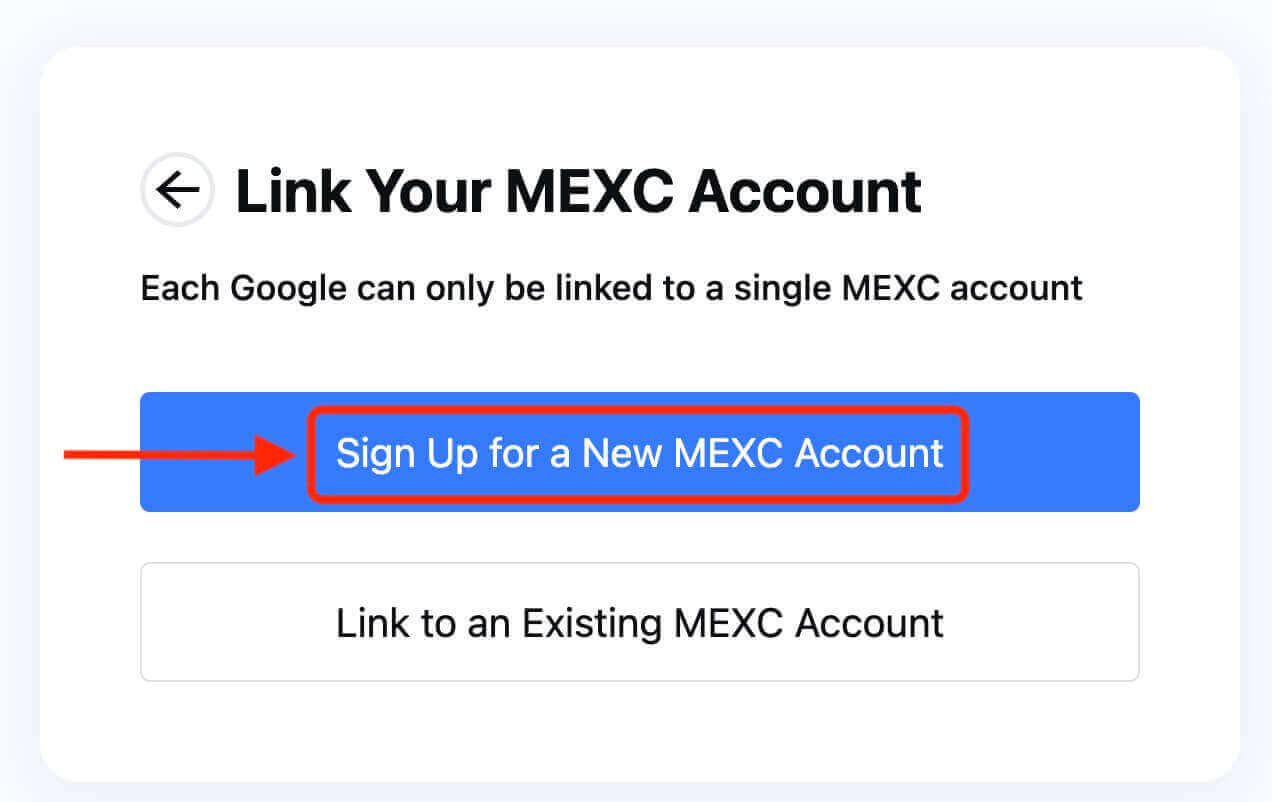
7. Шинэ данс үүсгэхийн тулд мэдээллээ бөглөнө үү. Дараа нь [Бүртгүүлэх]. 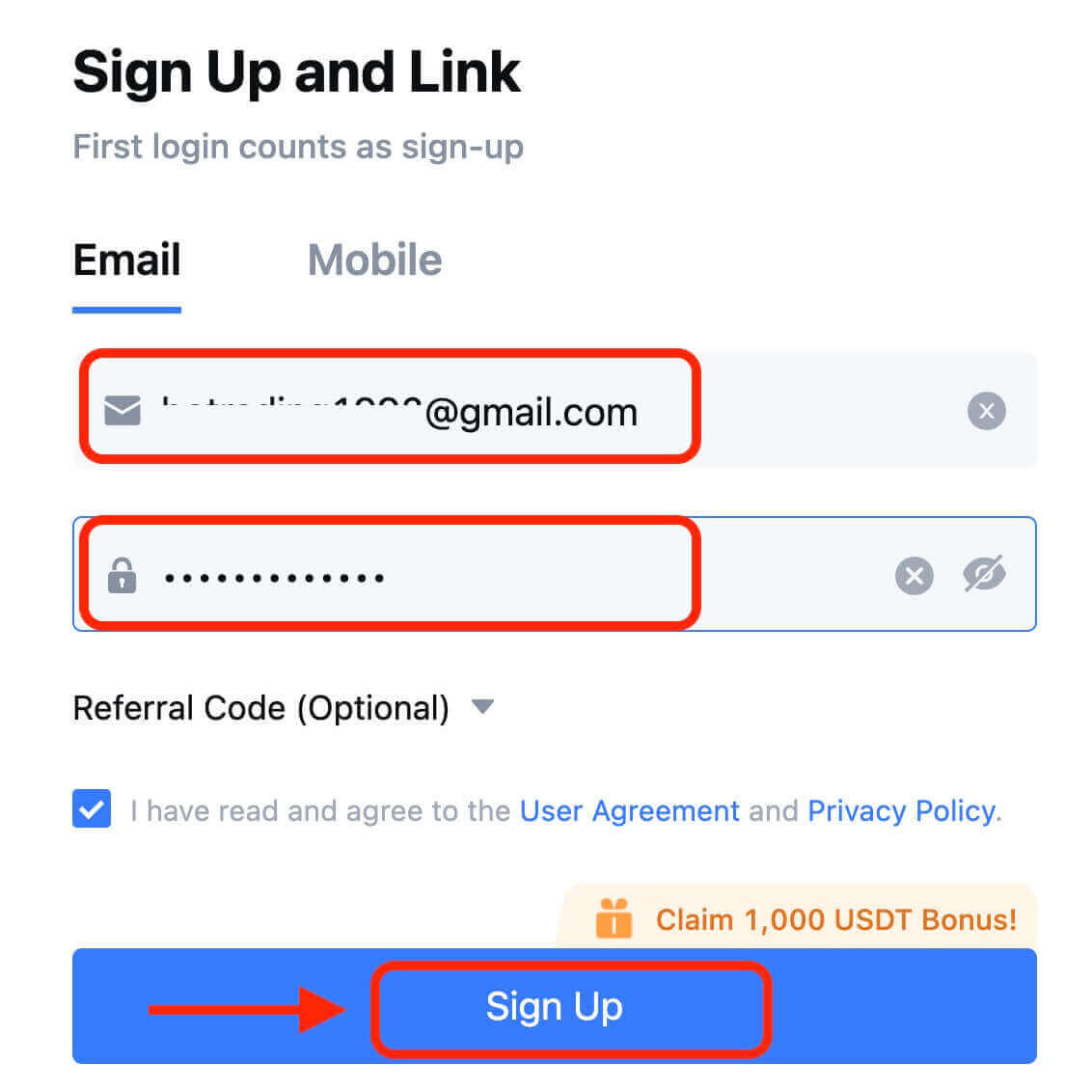
8. Та имэйл эсвэл утсандаа 6 оронтой баталгаажуулах код хүлээн авах болно. Кодоо оруулаад [Баталгаажуулах] дээр дарна уу. 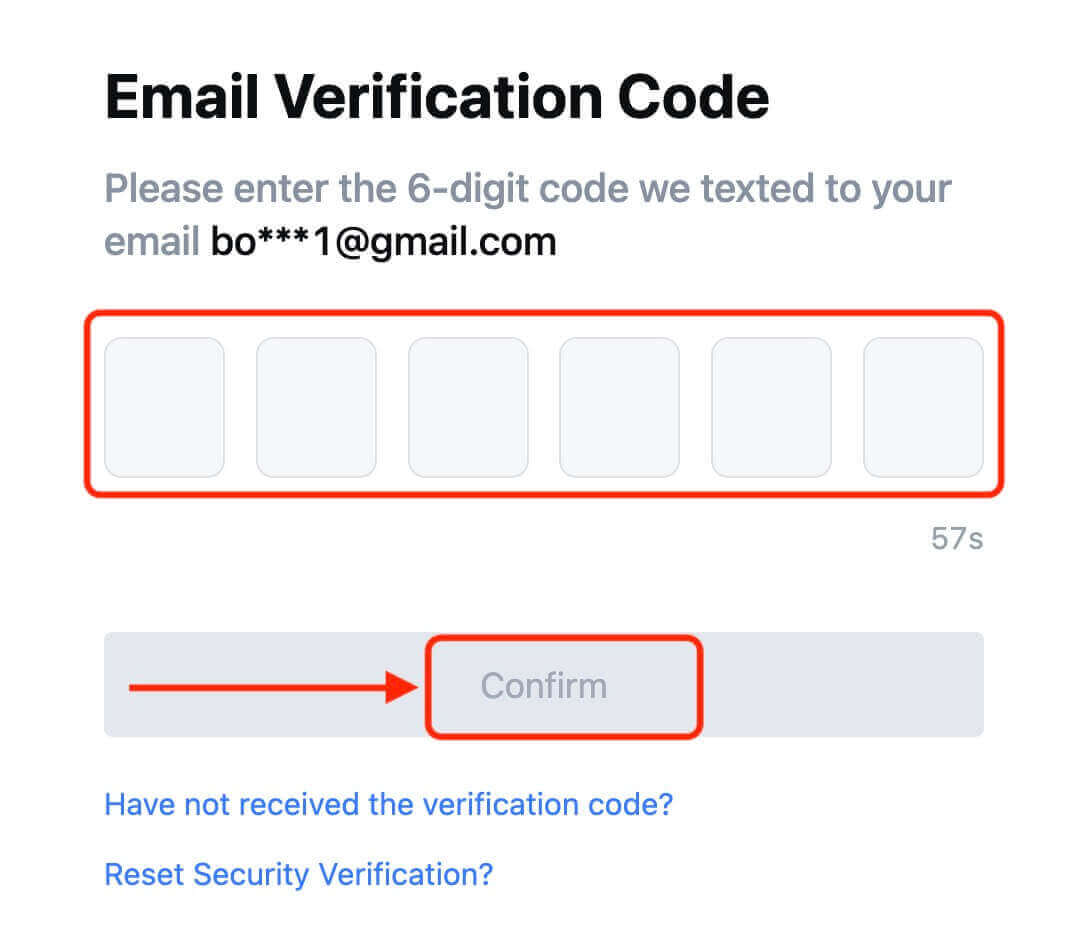
9. Баяр хүргэе! Та Telegram-ээр дамжуулан MEXC дансыг амжилттай үүсгэсэн.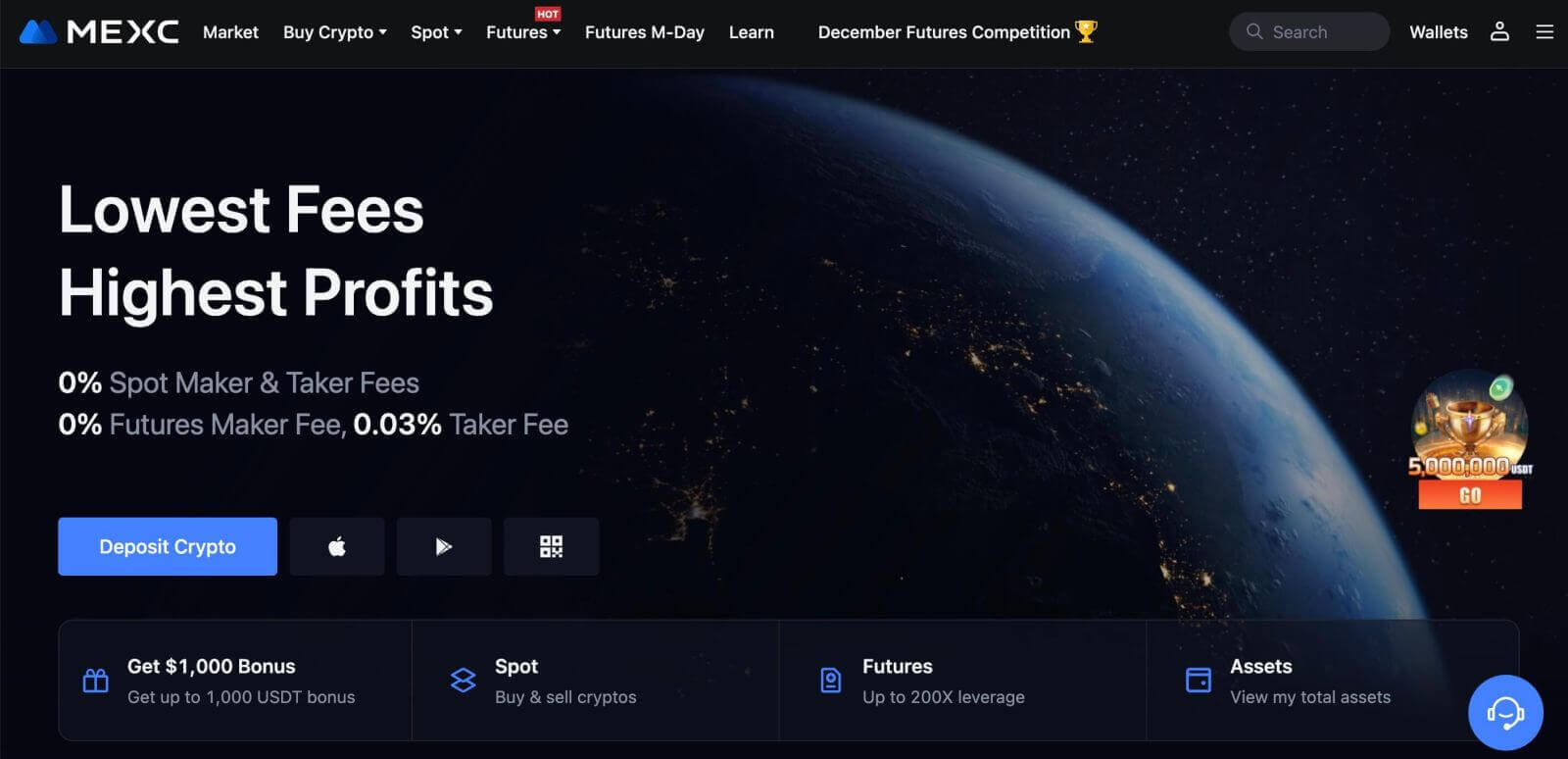
MEXC програм дээр хэрхэн данс бүртгүүлэх вэ
Та хэдхэн товшилтоор MEXC апп дээр өөрийн имэйл хаяг, утасны дугаар эсвэл Apple/Google/Telegram акаунтаараа MEXC бүртгэлээ бүртгүүлэх боломжтой.
Алхам 1: MEXC програмыг татаж аваад суулгана уу
- Мобайл төхөөрөмж дээрээ App Store (iOS-д зориулсан) эсвэл Google Play Store (Android-д зориулсан) руу зочилно уу .
- Дэлгүүрээс "MEXC" гэж хайгаад MEXC програмыг татаж аваарай.
- Аппликешныг төхөөрөмж дээрээ суулгана уу.
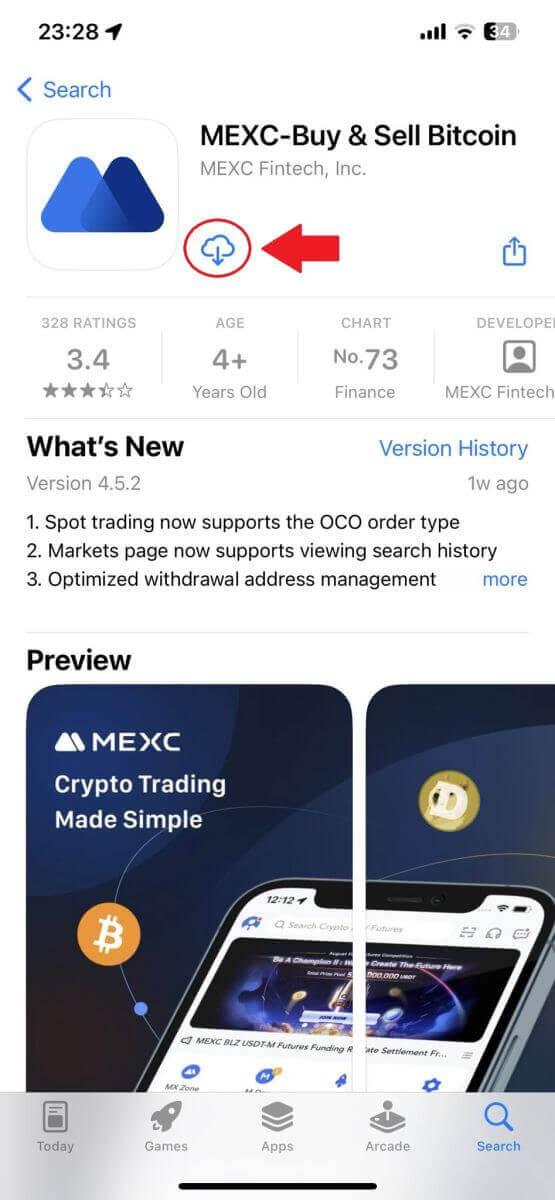
Алхам 2: MEXC програмыг нээнэ үү
- MEXC програмын дүрсийг төхөөрөмжийнхөө үндсэн дэлгэц эсвэл програмын цэснээс олоорой.
- MEXC програмыг нээхийн тулд дүрс дээр товшино уу.
Алхам 3: Нэвтрэх хуудас руу орно уу
- Зүүн дээд талын дүрс дээр товшоод "Нэвтрэх" гэх мэт сонголтуудыг олох болно. Нэвтрэх хуудас руу шилжихийн тулд энэ сонголтыг товшино уу.
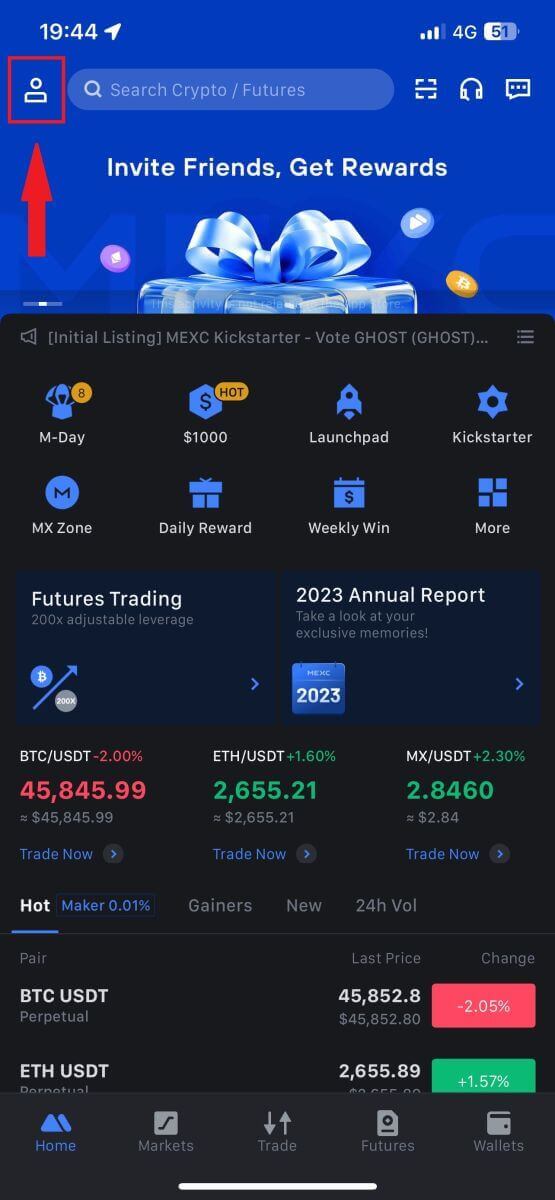
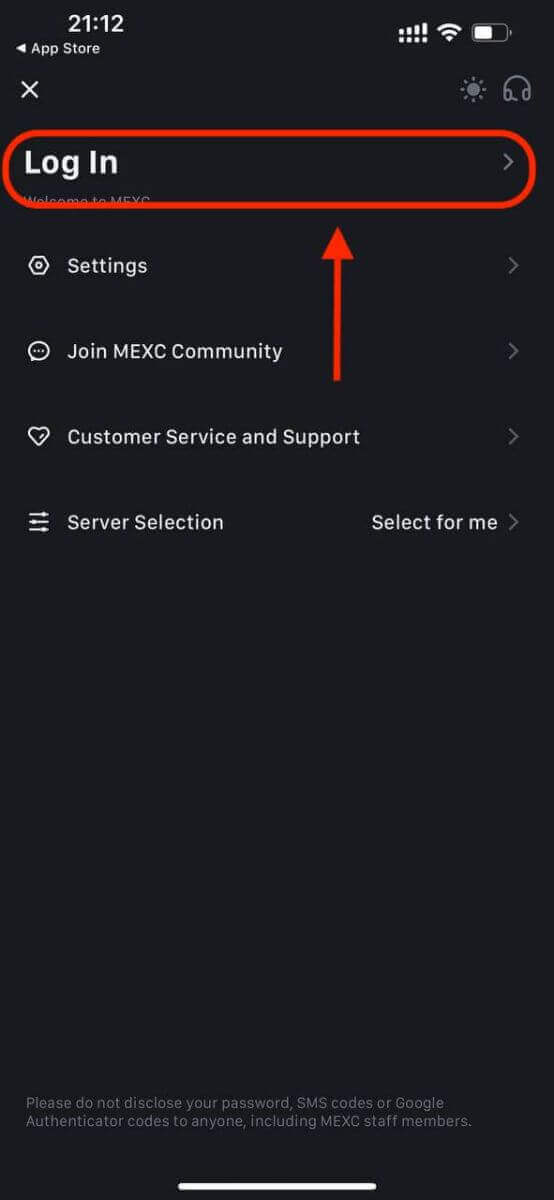
Алхам 4: Итгэмжлэх жуух бичгээ оруулна уу
- [И-мэйл] эсвэл [Утасны дугаар]-г сонгоод имэйл хаяг/утасны дугаараа оруулна уу.
- MEXC дансандаа аюулгүй нууц үг үүсгэнэ үү.
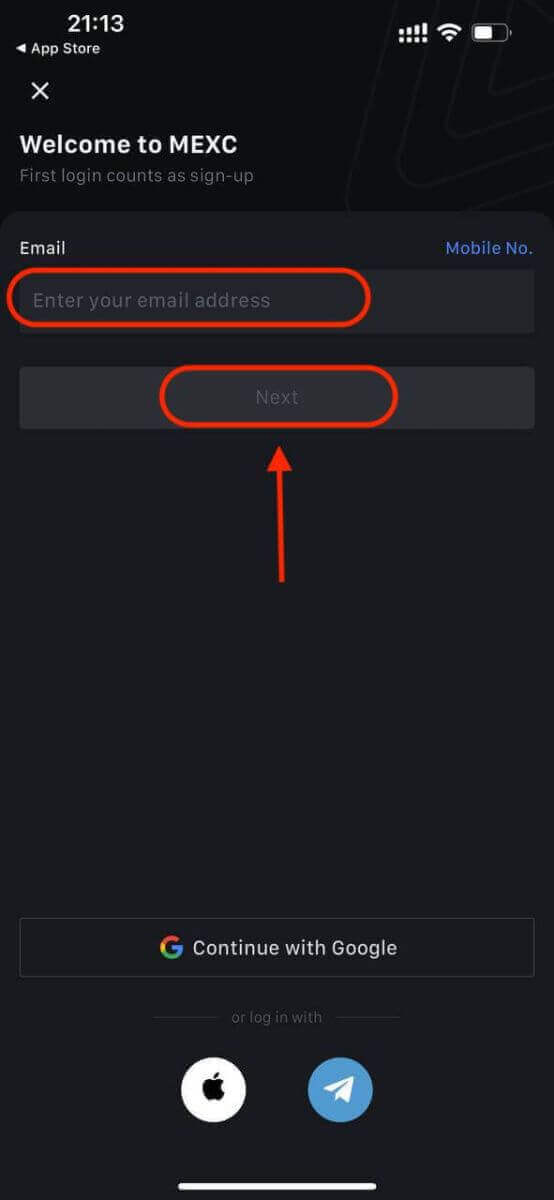
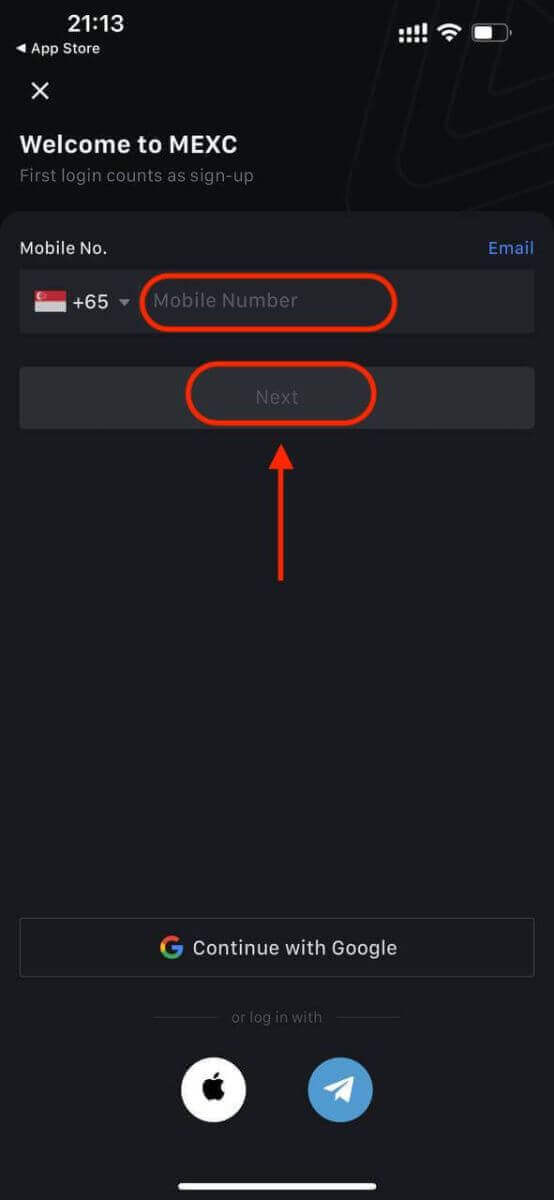
Бүртгэлдээ аюулгүй нууц үг үүсгэнэ үү.
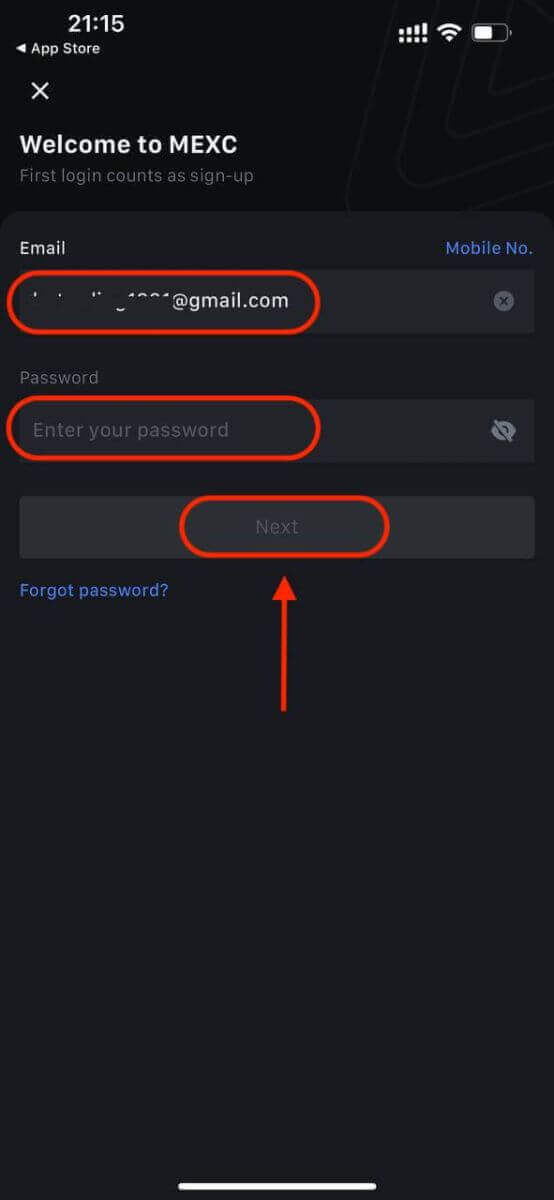
Жич:
- Таны нууц үг нэг том үсэг, нэг тоо зэрэг дор хаяж 10 тэмдэгтээс бүрдэх ёстой.
Алхам 5: Баталгаажуулах (хэрэв байгаа бол)
- Та имэйл эсвэл утсандаа 6 оронтой баталгаажуулах код хүлээн авах болно.
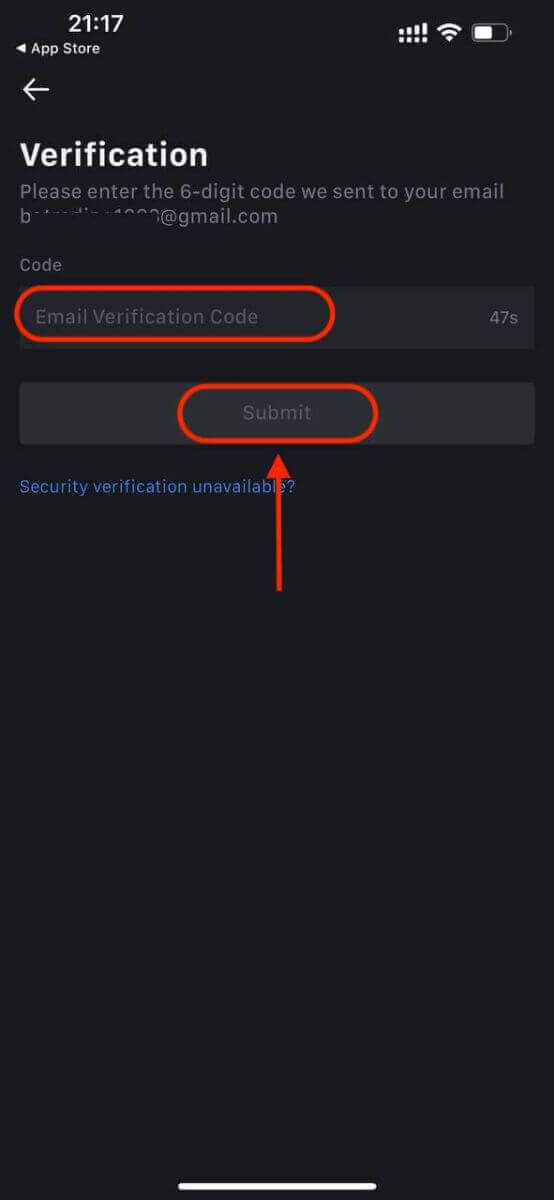
Алхам 6: Бүртгэлдээ нэвтэрнэ үү
- Баяр хүргэе! Та MEXC бүртгэлийг амжилттай үүсгэлээ.
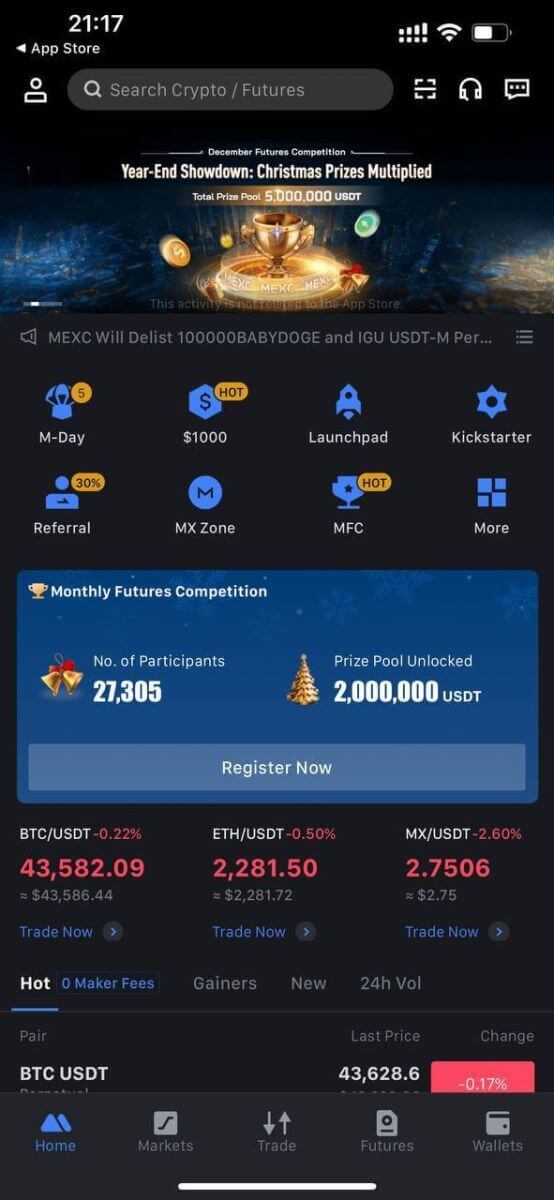
Эсвэл та Google, Telegram эсвэл Apple ашиглан MEXC програм дээр бүртгүүлж болно.
Алхам 1: [ Apple ], [Google] , эсвэл [Telegram] -ийг сонгоно уу . Таныг Apple, Google, Telegram дансаа ашиглан MEXC-д нэвтрэхийг танаас хүсэх болно.
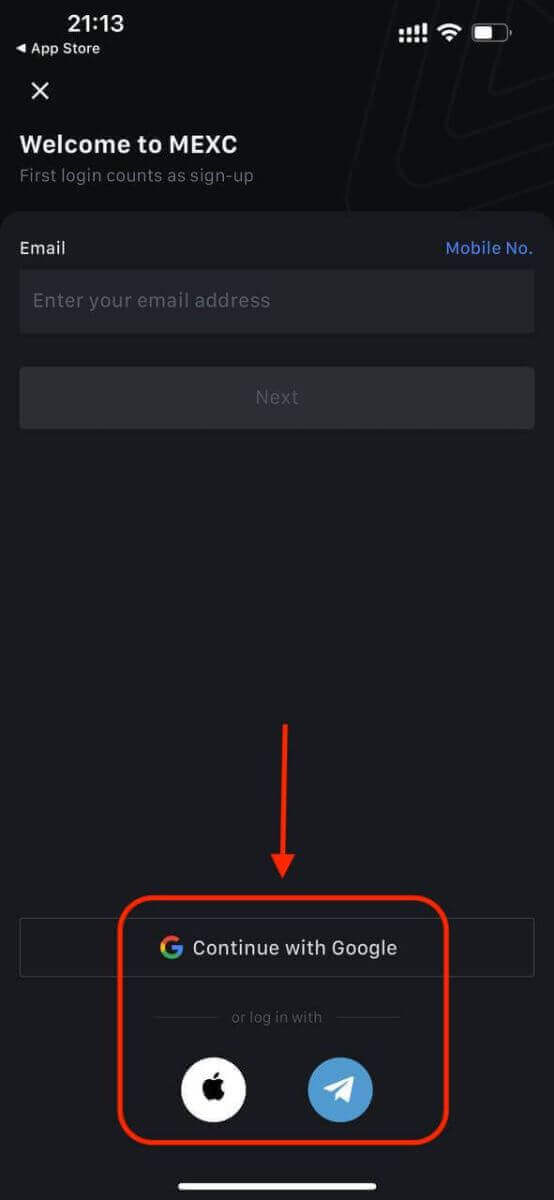
Алхам 2: Apple ID-аа шалгаад [Үргэлжлүүлэх] дээр дарна уу.
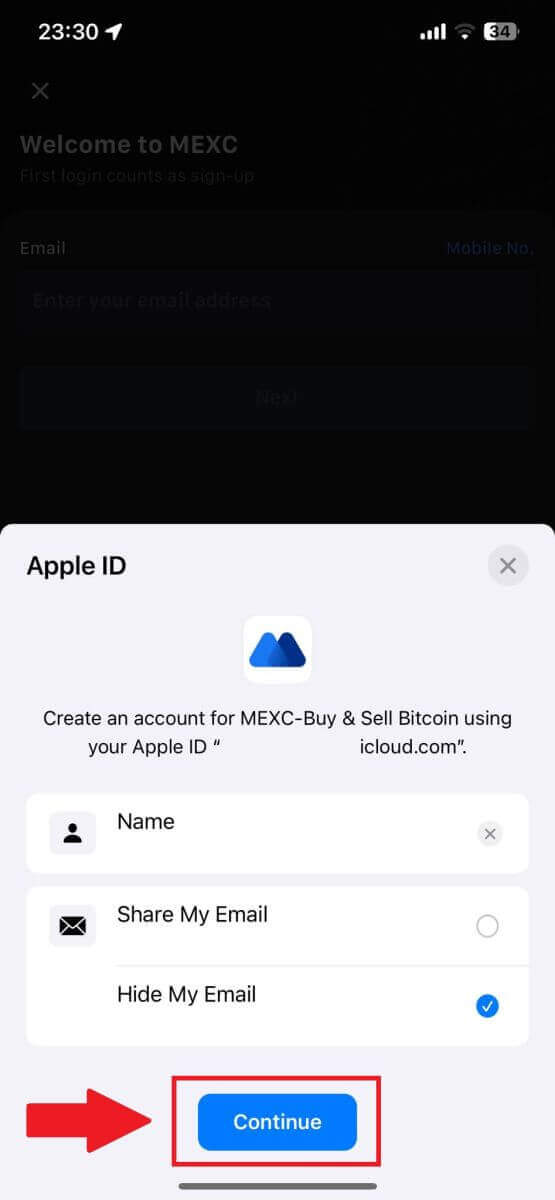
Алхам 3: Нууц үгээ дахин тохируулна уу.
- Таны бүртгэл бүртгэгдсэн бөгөөд нууц үг шинэчлэхийг таны имэйл рүү илгээх болно.
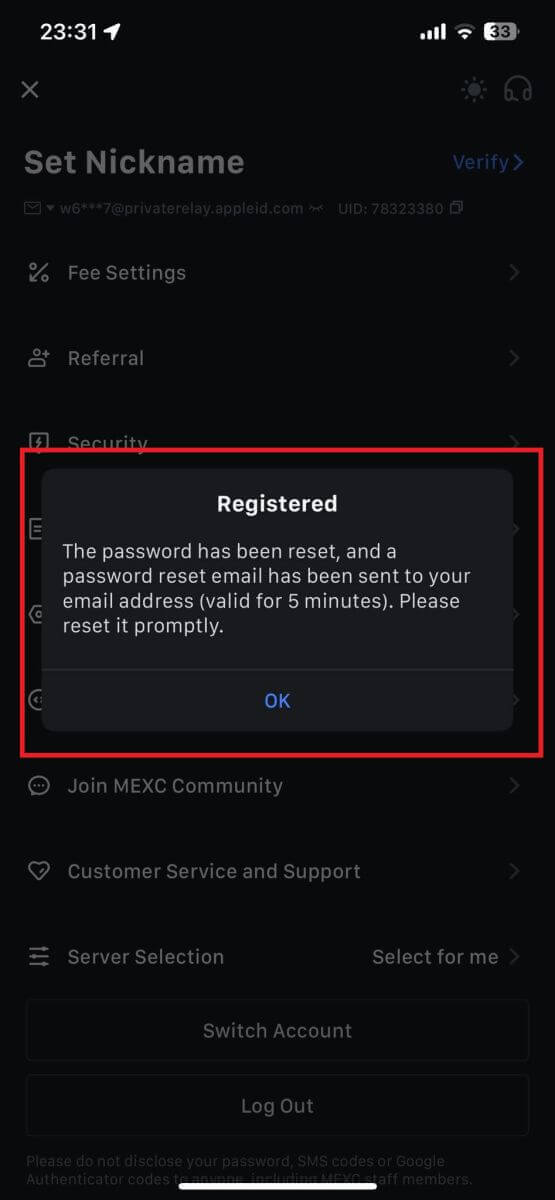
Алхам 4: Өөрийн бүртгэлд нэвтэрнэ үү.
- Баяр хүргэе! Та MEXC бүртгэлийг амжилттай үүсгэлээ.
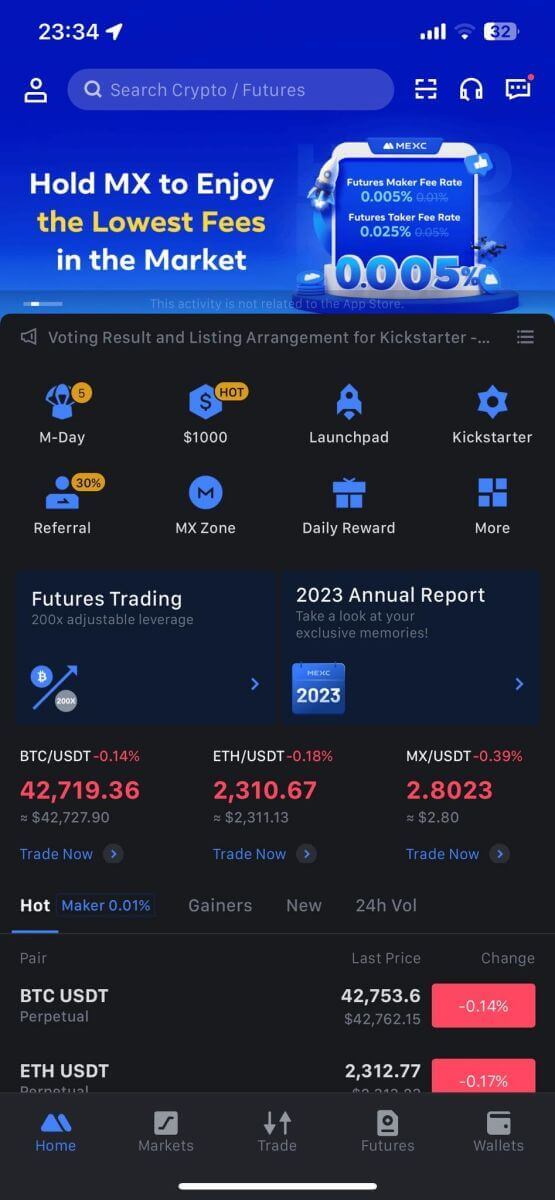
Байнга асуудаг асуултууд (FAQ)
MEXC дээр SMS баталгаажуулах код хүлээн авах боломжгүй
Хэрэв та гар утсандаа SMS баталгаажуулах код хүлээн авах боломжгүй бол доор дурдсан шалтгааны улмаас байж болно. Холбогдох зааврыг дагаж баталгаажуулах кодыг дахин авахыг оролдоно уу.Шалтгаан 1: MEXC нь танай улс эсвэл бүс нутагт үйлчилгээг санал болгодоггүй тул гар утасны дугаарын SMS үйлчилгээг үзүүлэх боломжгүй.
Шалтгаан 2: Хэрэв та гар утсандаа хамгаалалтын программ суулгасан бол уг программ хангамж SMS-г саатуулж, блоклосон байх магадлалтай.
- Шийдэл : Мобайл хамгаалалтын программ хангамжаа нээж, блоклохыг түр идэвхгүй болгосны дараа баталгаажуулах кодыг дахин авахыг оролдоно уу.
Шалтгаан 3: Таны гар утасны үйлчилгээ үзүүлэгчтэй холбоотой асуудал, өөрөөр хэлбэл SMS гарцын түгжрэл эсвэл бусад хэвийн бус байдал.
- Шийдэл : Таны гар утасны үйлчилгээ үзүүлэгчийн SMS гарц ачаалал ихтэй эсвэл хэвийн бус байдал илэрвэл энэ нь илгээсэн мессеж саатах эсвэл алдагдах шалтгаан болдог. Нөхцөл байдлыг шалгахын тулд мобайл үйлчилгээ үзүүлэгчтэйгээ холбогдоно уу эсвэл баталгаажуулах кодыг авахын тулд дараа дахин оролдоно уу.
Шалтгаан 4: Хэт олон SMS баталгаажуулах кодыг хэт хурдан хүссэн.
- Шийдэл : SMS баталгаажуулах кодыг маш олон удаа дараалан илгээх товчийг дарах нь баталгаажуулах кодыг хүлээн авахад нөлөөлж болзошгүй. Хэсэг хүлээгээд дараа дахин оролдоно уу.
Шалтгаан 5: Таны одоогийн байршилд дохио муу эсвэл байхгүй.
- Шийдэл : Хэрэв та SMS хүлээн авах боломжгүй эсвэл SMS хүлээн авахдаа саатал гарсан бол энэ нь дохио муутай эсвэл байхгүй байгаатай холбоотой байж магадгүй юм. Дохионы хүч сайтай газар дахин оролдоно уу.
Бусад асуудлууд:
Төлбөр хийгдээгүй, утасны багтаамж дүүрсэн, SMS баталгаажуулалт спам гэж тэмдэглэгдсэн, бусад нөхцөл байдлаас шалтгаалан гар утасны үйлчилгээ тасарсан зэрэг нь таныг SMS баталгаажуулах код хүлээн авахаас сэргийлж болзошгүй.
Тайлбар:
Хэрэв та дээрх шийдлүүдийг туршиж үзээд SMS баталгаажуулах код хүлээн авах боломжгүй хэвээр байгаа бол та SMS илгээгчийг хар жагсаалтад оруулсан байж магадгүй юм. Энэ тохиолдолд онлайн хэрэглэгчийн үйлчилгээтэй холбогдож тусламж аваарай.
Хэрэв та MEXC-ээс имэйл хүлээж авахгүй бол яах вэ?
Хэрэв та имэйл хүлээж аваагүй бол дараах аргуудыг ашиглана уу.- Бүртгүүлэхдээ имэйл хаягаа зөв оруулсан эсэхээ шалгаарай;
- Өөрийн спам хавтас эсвэл бусад фолдерыг шалгана уу;
- Имэйл үйлчлүүлэгчийн төгсгөлд имэйлийг зөв илгээж, хүлээн авч байгаа эсэхийг шалгах;
- Gmail болон Outlook гэх мэт нийтлэг үйлчилгээ үзүүлэгчийн имэйлийг ашиглаж үзээрэй;
- Сүлжээний саатал гарч болзошгүй тул ирсэн имэйлээ дараа дахин шалгана уу. Баталгаажуулах код нь 15 минутын турш хүчинтэй;
- Хэрэв та имэйл хүлээн аваагүй хэвээр байгаа бол энэ нь блоклогдсон байж болзошгүй. Та дахин имэйл хүлээн авахыг оролдохын өмнө MEXC имэйлийн домайныг гараар цагаан жагсаалтад оруулах шаардлагатай болно.
Дараах илгээгчийг цагаан жагсаалтад оруулна уу (имэйлийн домэйны цагаан жагсаалт):
Домэйн нэрийн жагсаалт:
- mexc.link
- mexc.sg
- mexc.com
Имэйл хаягийн цагаан жагсаалт:
- [email protected]
- [email protected]
- [email protected]
- [email protected]
- [email protected]
- [email protected]
MEXC дансны аюулгүй байдлыг хэрхэн сайжруулах вэ
1. Нууц үгийн тохиргоо: Нарийн төвөгтэй, өвөрмөц нууц үг тохируулна уу. Аюулгүй байдлын үүднээс дор хаяж нэг том жижиг үсэг, нэг тоо, нэг тусгай тэмдэг бүхий 10-аас доошгүй тэмдэгт бүхий нууц үг ашиглахаа мартуузай. Илэрхий загвар эсвэл бусдад хялбархан хандах мэдээлэл (жишээлбэл, таны нэр, имэйл хаяг, төрсөн өдөр, гар утасны дугаар гэх мэт) ашиглахаас зайлсхий.
- Бидний зөвлөдөггүй нууц үгийн формат: lihua, 123456, 123456abc, test123, abc123
- Санал болгож буй нууц үгийн формат: Q@ng3532!, iehig4g@#1, QQWwfe@242!
2. Нууц үг солих: Бүртгэлийнхээ аюулгүй байдлыг сайжруулахын тулд нууц үгээ байнга сольж байхыг зөвлөж байна. Гурван сар тутамд нууц үгээ сольж, өөр нууц үг ашиглах нь хамгийн сайн арга юм. Нууц үгийн менежментийг илүү найдвартай, хялбар болгохын тулд "1Password" эсвэл "LastPass" гэх мэт нууц үгийн менежер ашиглахыг зөвлөж байна.
- Нэмж дурдахад нууц үгээ чандлан нууцалж, бусдад задруулахгүй байхыг анхаарна уу. MEXC-ийн ажилтнууд ямар ч тохиолдолд таны нууц үгийг хэзээ ч асуухгүй.
3. Хоёр хүчин зүйлийн баталгаажуулалт (2FA)
Google Authenticator-г холбох: Google Authenticator нь Google-ээс эхлүүлсэн динамик нууц үгийн хэрэгсэл юм. Та гар утсаа ашиглан MEXC-ээс өгсөн бар кодыг уншуулах эсвэл түлхүүрээ оруулах шаардлагатай. Нэмэгдсэний дараа 30 секунд тутамд 6 оронтой баталгаажуулалтын кодыг баталгаажуулагч дээр үүсгэнэ. Амжилттай холбосны дараа та MEXC-д нэвтрэх бүрдээ Google Authenticator дээр харагдах 6 оронтой баталгаажуулалтын кодыг оруулах буюу буулгах шаардлагатай.
MEXC Authenticator-г холбох: Та өөрийн бүртгэлийнхээ аюулгүй байдлыг сайжруулахын тулд App Store эсвэл Google Play дээрээс MEXC Authenticator-г татаж аваад ашиглах боломжтой.
4. Фишинг хийхээс болгоомжил
MEXC-ээс ирсэн мэт дүр эсгэх фишинг имэйлээс болгоомжилж, MEXC данс руугаа нэвтрэхээсээ өмнө холбоос нь MEXC-ийн албан ёсны вэб сайтын холбоос мөн эсэхийг үргэлж шалгана уу. MEXC-ийн ажилтнууд хэзээ ч танаас нууц үг, SMS эсвэл имэйл баталгаажуулах код эсвэл Google Authenticator кодыг асуухгүй.
MEXC дээр данс руу хэрхэн нэвтрэх вэ
MEXC данс руу имэйл эсвэл утасны дугаар ашиглан хэрхэн нэвтрэх вэ
Алхам 1: Нэвтрэх
MEXC вэб сайт руу орж нүүр хуудаснаас " Нэвтрэх/ Бүртгүүлэх " товчийг олоод дарна уу . Энэ нь ихэвчлэн хуудасны баруун дээд буланд байрладаг. 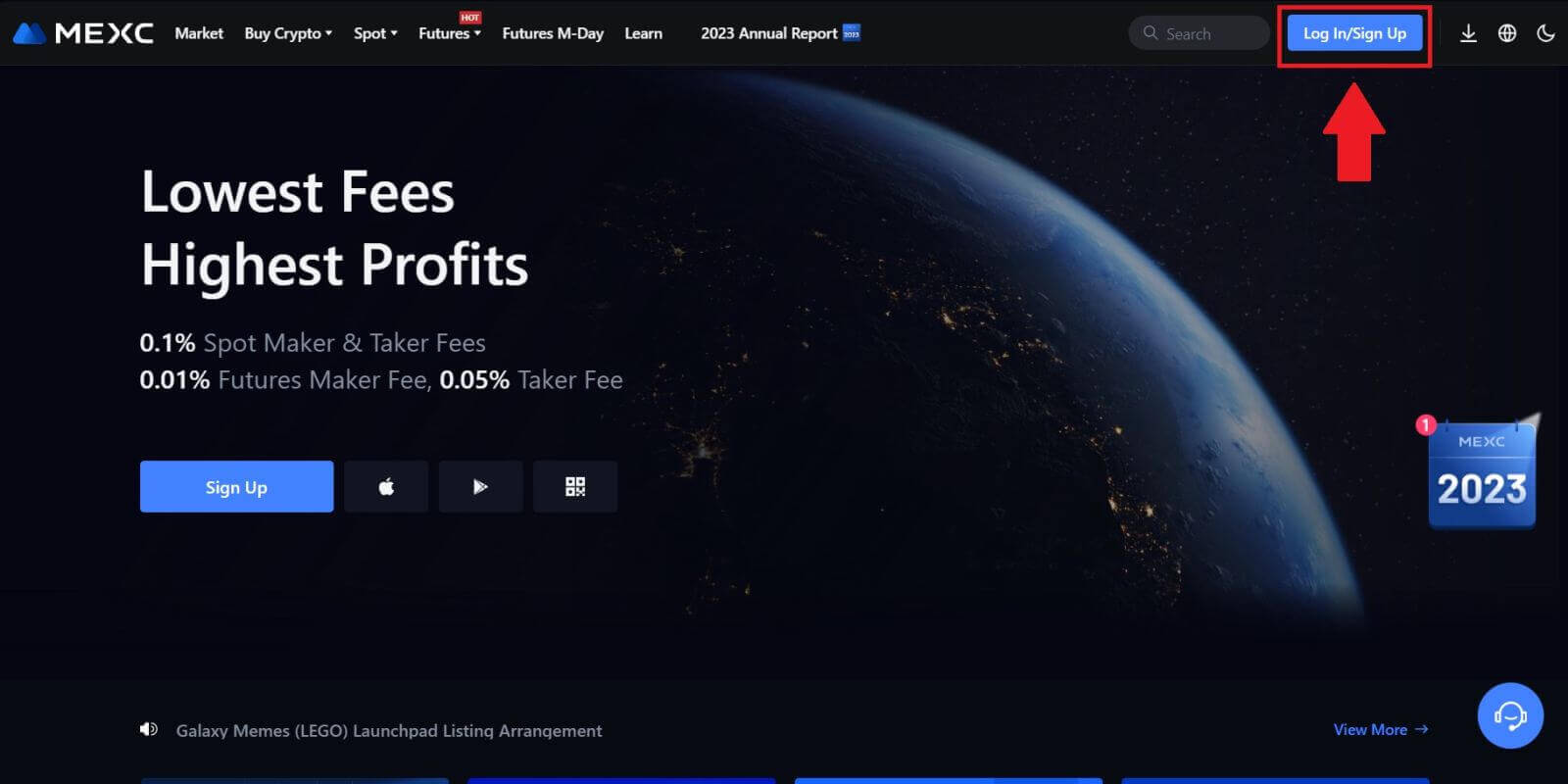 Алхам 2: Имэйл хаяг эсвэл утасны дугаар 1-ээр нэвтэрнэ үү
Алхам 2: Имэйл хаяг эсвэл утасны дугаар 1-ээр нэвтэрнэ үү
. Нэвтрэх хуудсан дээр өөрийн [И-мэйл] эсвэл [Утасны дугаар] болон бүртгүүлэхдээ заасан нууц үгээ оруулна. "Нэвтрэх" товчийг дарна уу. 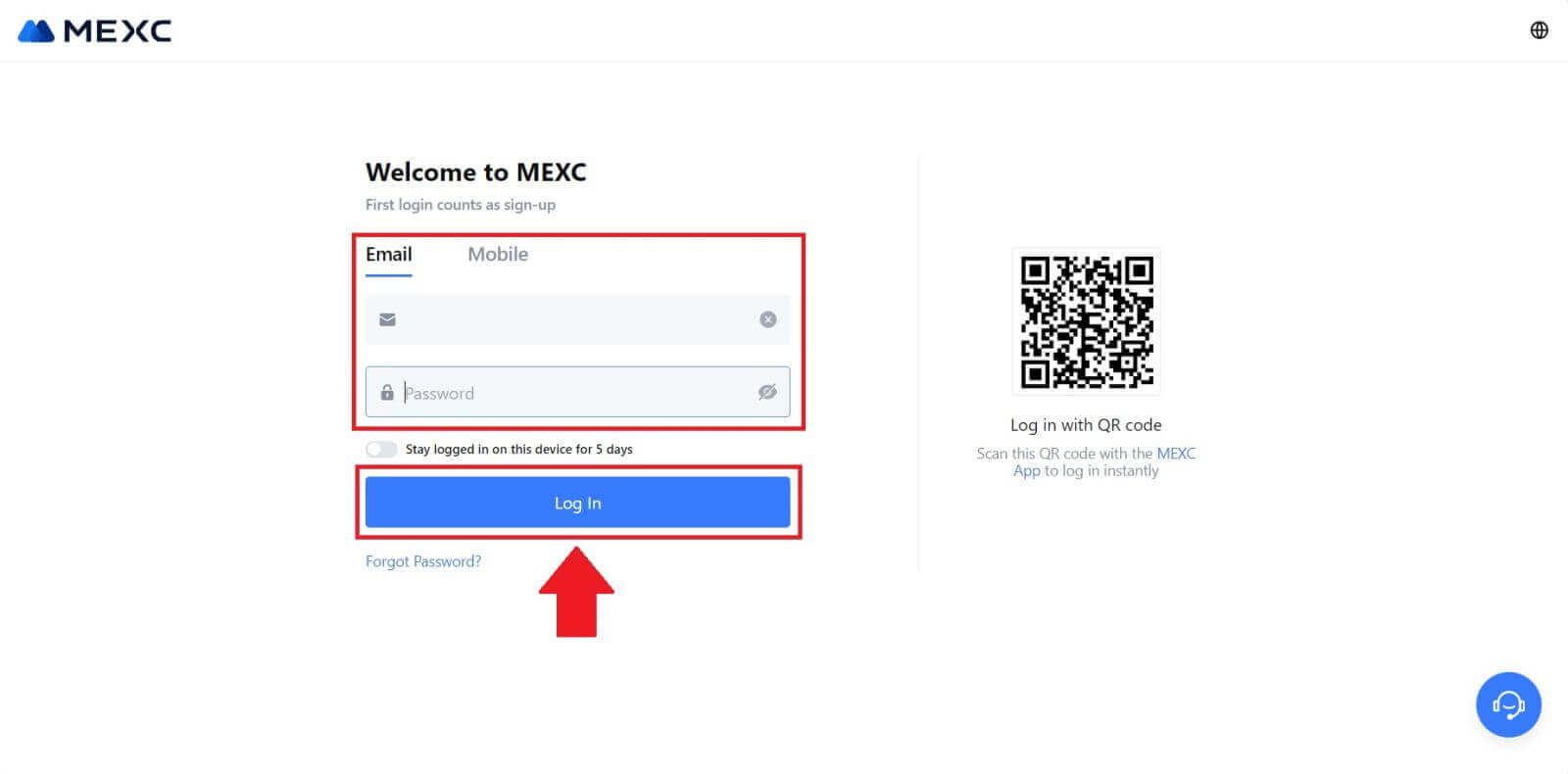
2. Та имэйл эсвэл утсандаа 6 оронтой баталгаажуулах код хүлээн авах болно. Баталгаажуулах кодыг оруулаад "Баталгаажуулах" дээр дарна уу 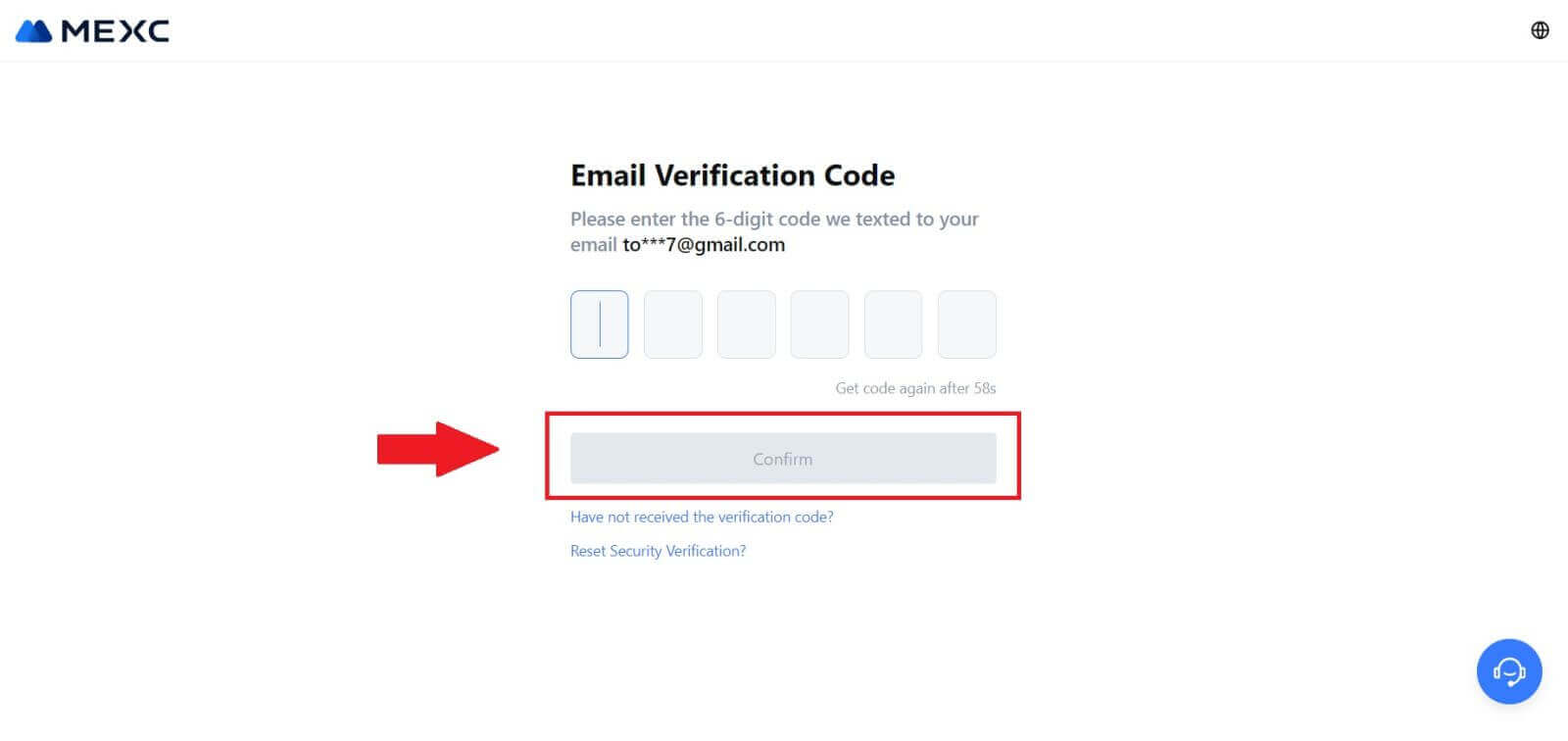
Алхам 3: Өөрийн MEXC бүртгэлд хандана уу
Баталгаажуулах кодыг зөв оруулсны дараа та MEXC дансаа амжилттай ашиглан арилжаа хийх боломжтой. 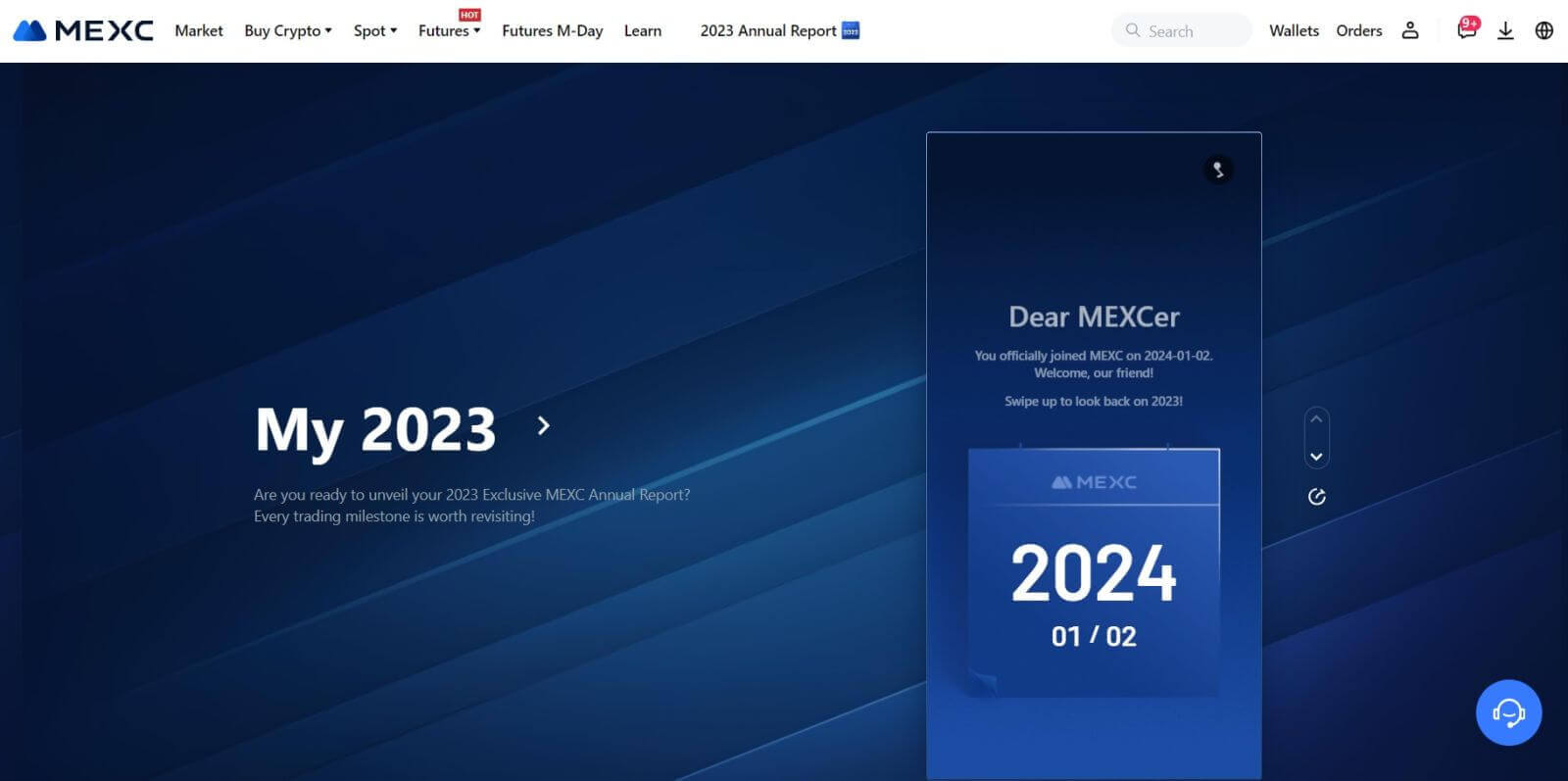
Google ашиглан MEXC данс руу хэрхэн нэвтрэх вэ
Алхам 1: Нэвтрэх
MEXC вэб сайт руу орж , нүүр хуудаснаас олоод " Нэвтрэх/ Бүртгүүлэх " товчийг дарна уу . Энэ нь ихэвчлэн хуудасны баруун дээд буланд байрладаг. 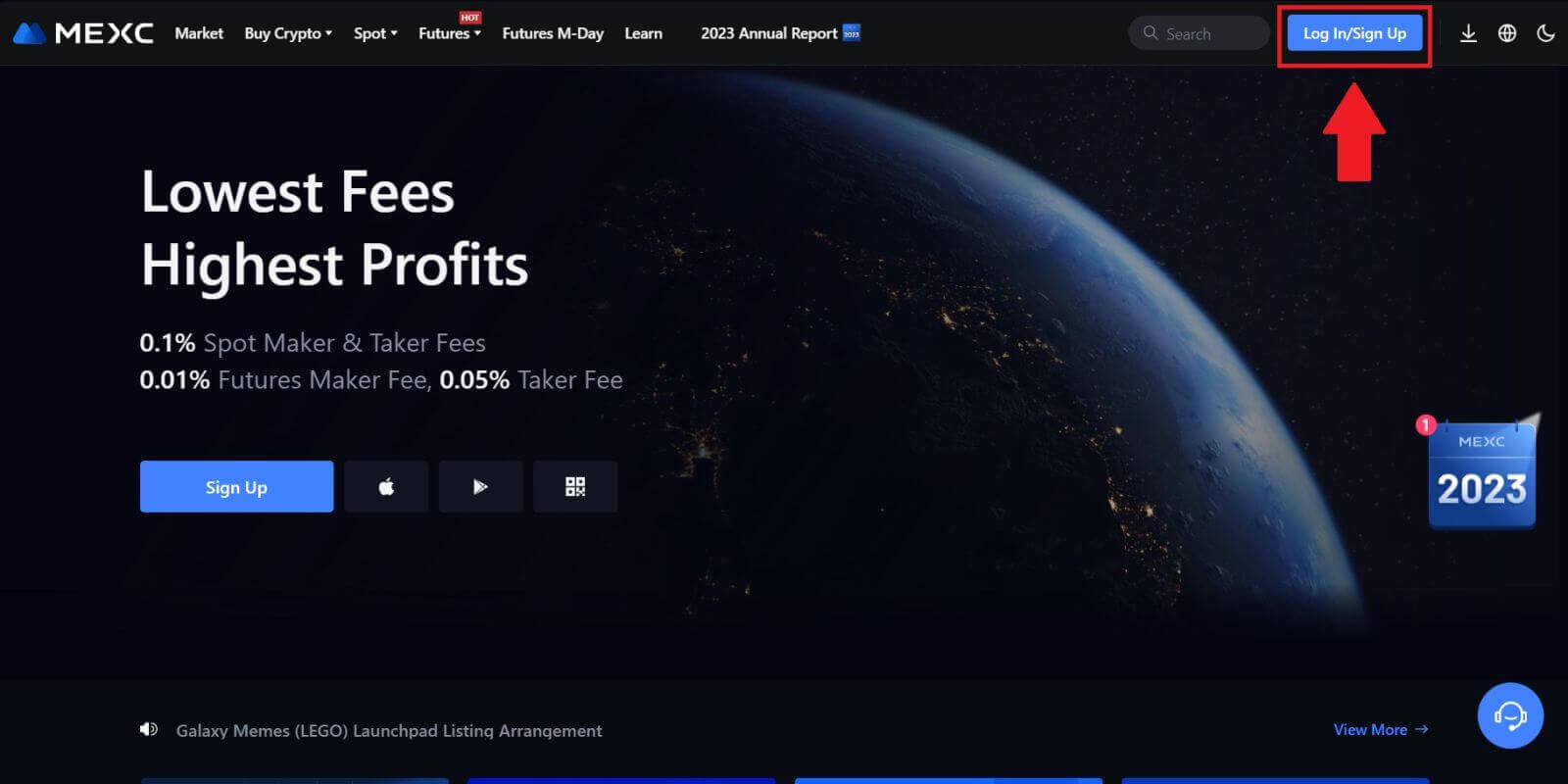 Алхам 2: "Google-ээр нэвтрэх"-г сонгоно уу
Алхам 2: "Google-ээр нэвтрэх"-г сонгоно уу
Нэвтрэх хуудсан дээр та янз бүрийн нэвтрэх сонголтыг олох болно. "Google" товчийг хайж олоод сонгоно уу. 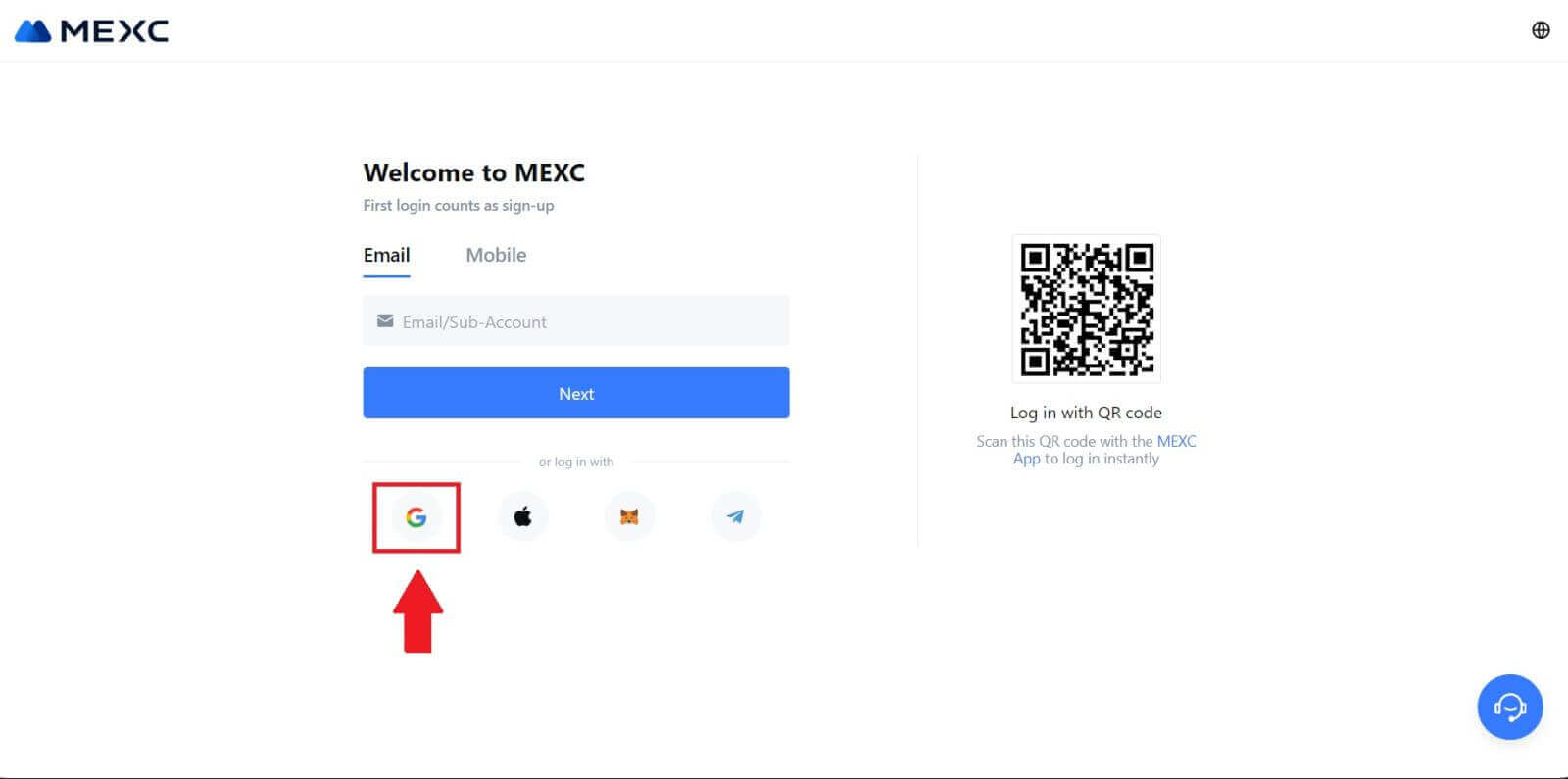 Алхам 3: Google бүртгэлээ сонгоно уу
Алхам 3: Google бүртгэлээ сонгоно уу
1. Шинэ цонх эсвэл цонх гарч ирэх бөгөөд нэвтрэхийг хүссэн Google акаунтаа оруулаад [Дараах] дээр дарна уу. 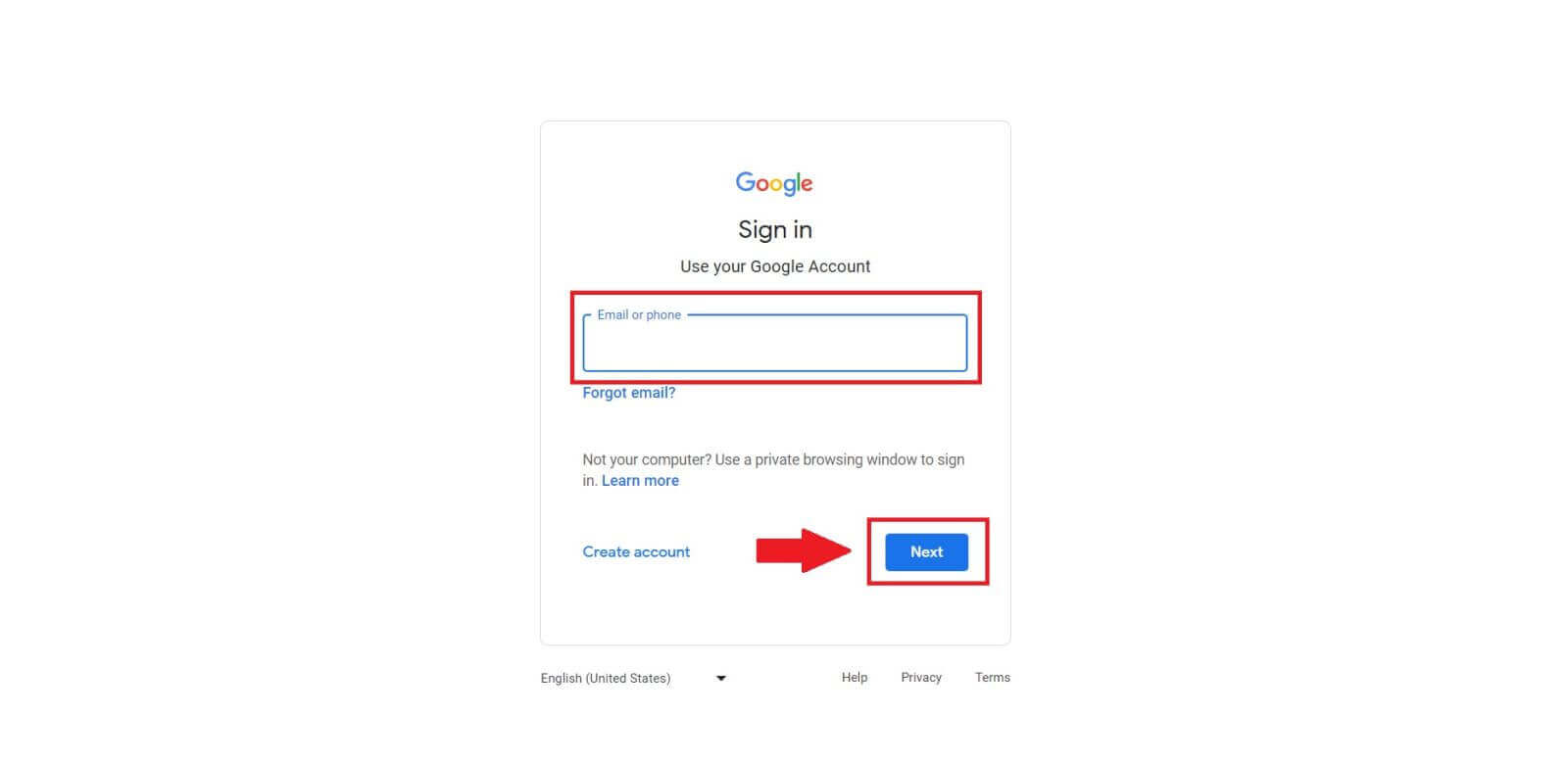
2. Нууц үгээ оруулаад [Дараах] дээр дарна уу. 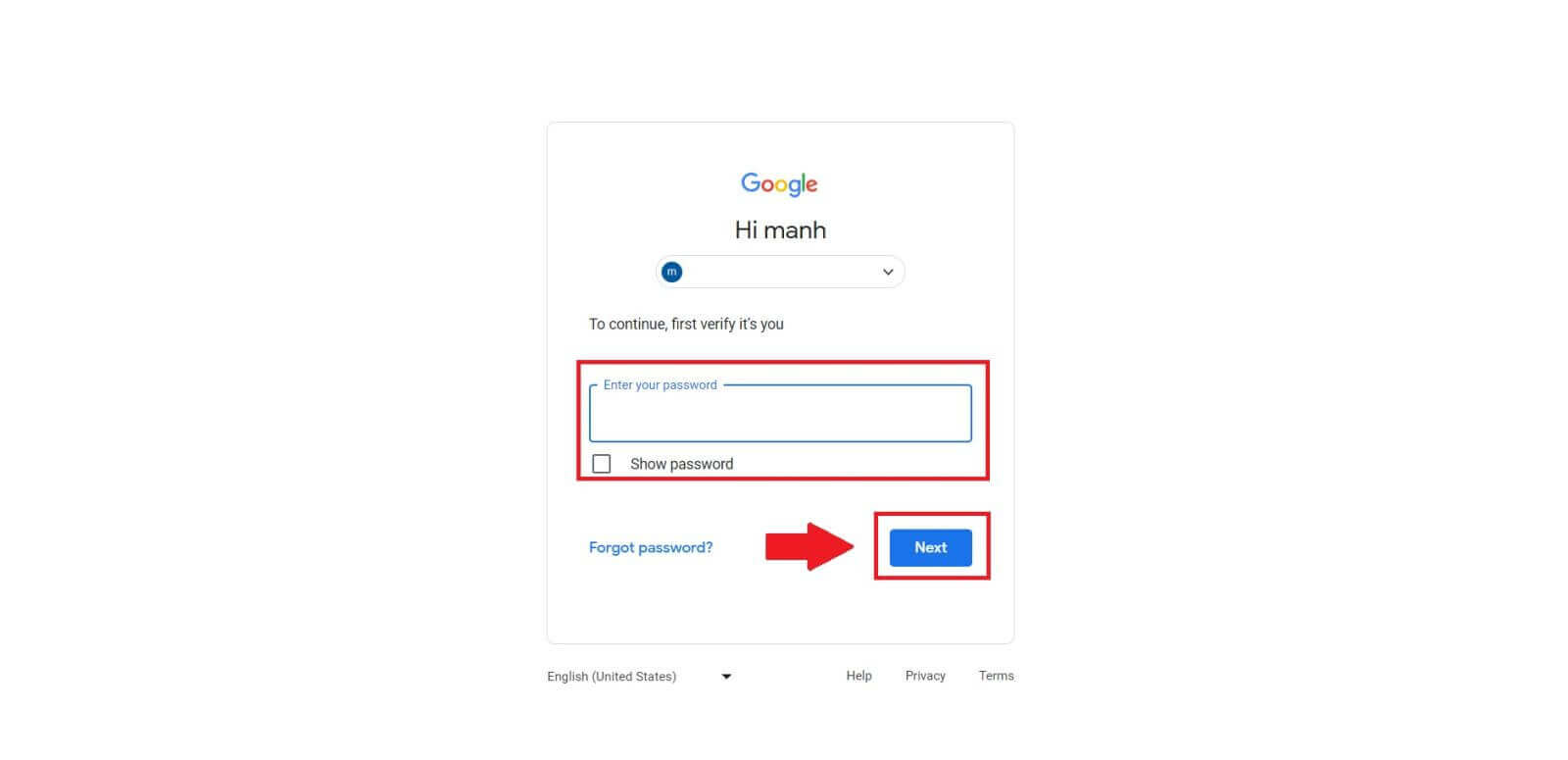 Алхам 4: Зөвшөөрөл олгох
Алхам 4: Зөвшөөрөл олгох
Google акаунтаа сонгосны дараа танаас MEXC-д таны Google акаунттай холбоотой тодорхой мэдээлэлд хандах зөвшөөрөл олгохыг хүсэх болно. Зөвшөөрөлүүдийг шалгаад [Баталгаажуулах] дээр дарж боловсруулна.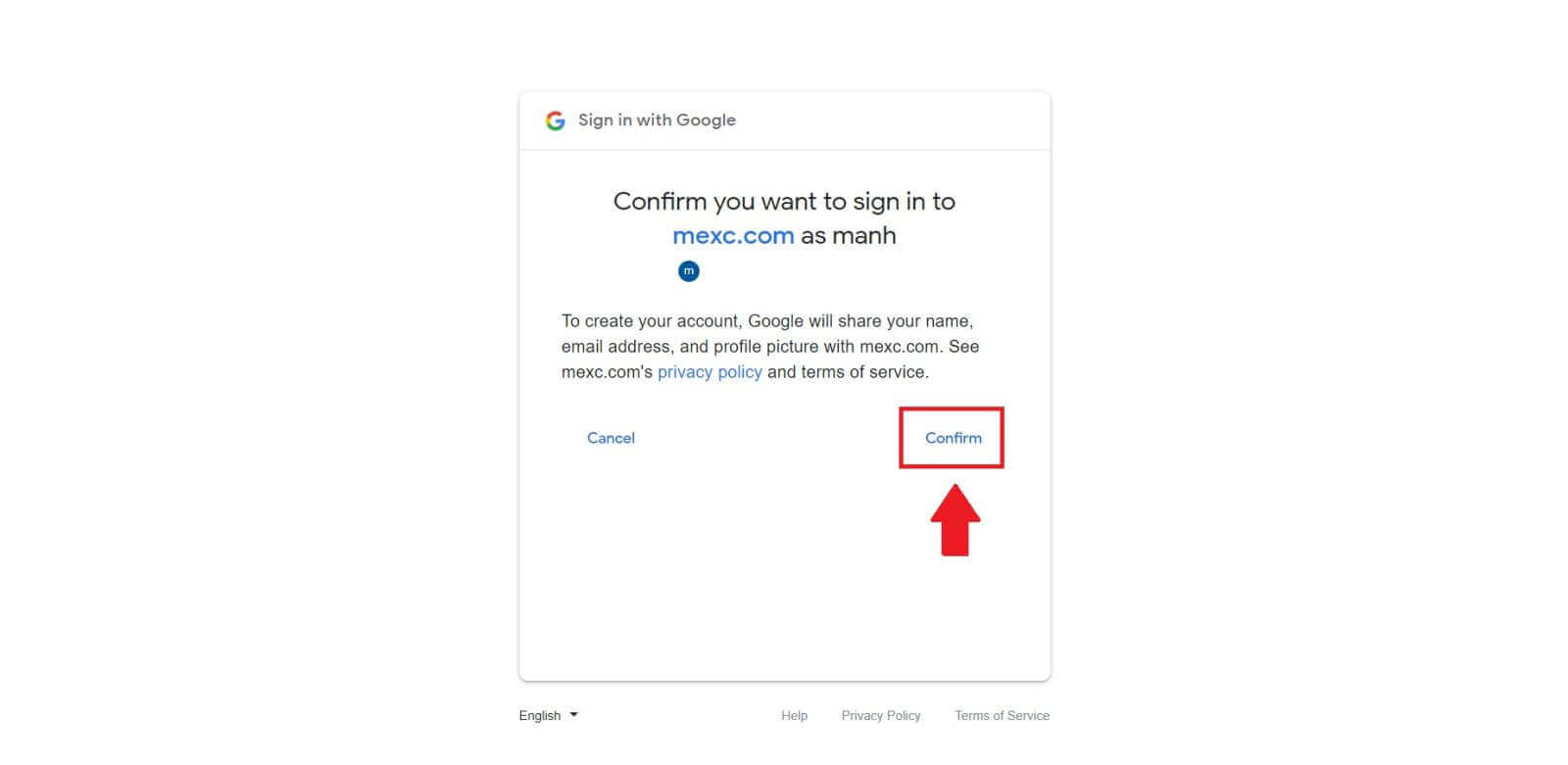 Алхам 5: MEXC дансандаа нэвтэрнэ үү
Алхам 5: MEXC дансандаа нэвтэрнэ үү
Зөвшөөрөл олгосны дараа таныг MEXC платформ руу дахин чиглүүлэх болно. Та одоо Google-ийн итгэмжлэлээ ашиглан MEXC бүртгэлдээ нэвтэрсэн байна. 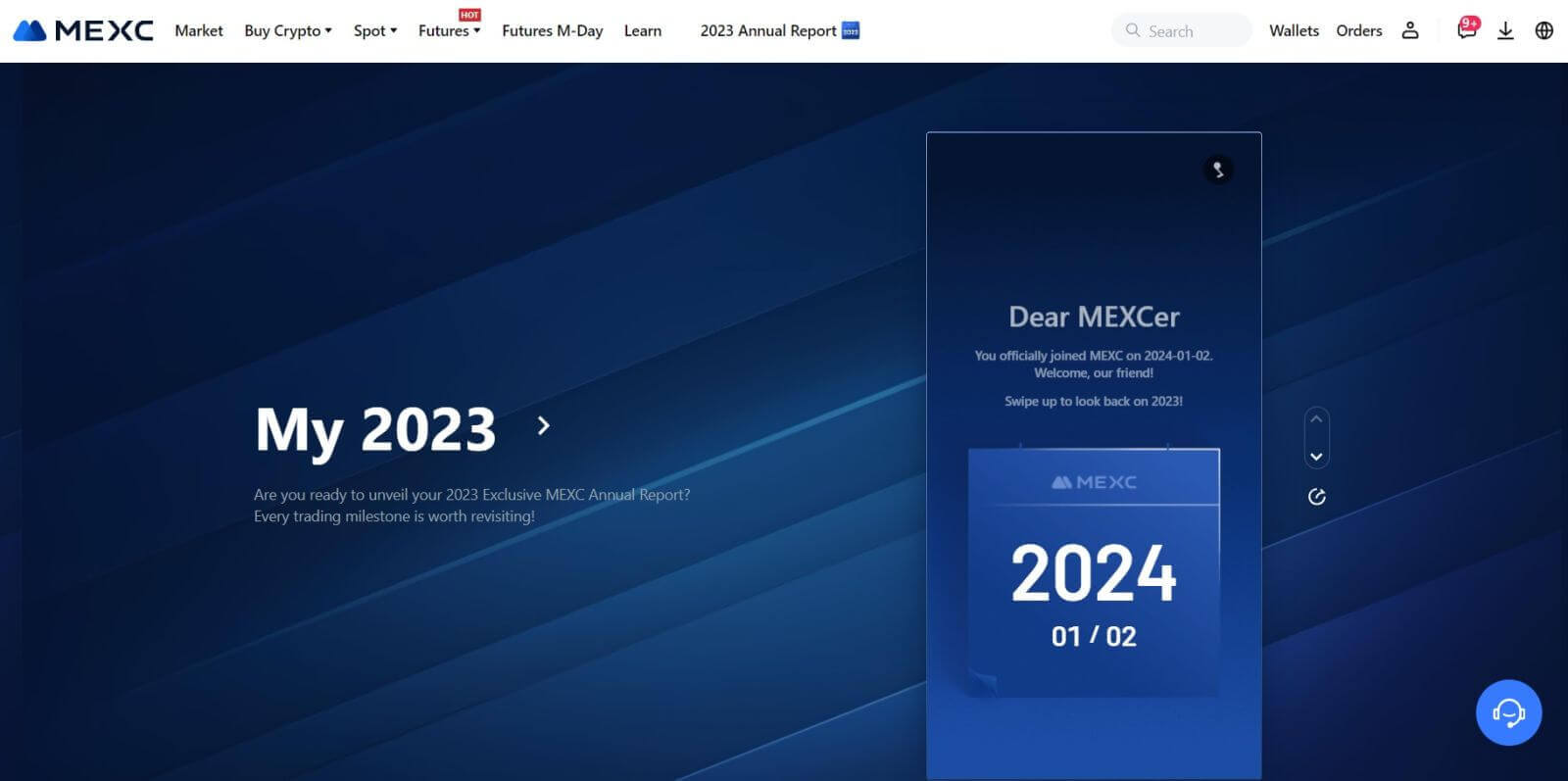
Apple ашиглан MEXC данс руу хэрхэн нэвтрэх вэ
Алхам 1: Нэвтрэх
MEXC вэб сайт руу орж MEXC вэб хуудасны нүүр хуудаснаас баруун дээд буланд байдаг " Нэвтрэх/ Бүртгүүлэх " товчийг олоод дарна уу . 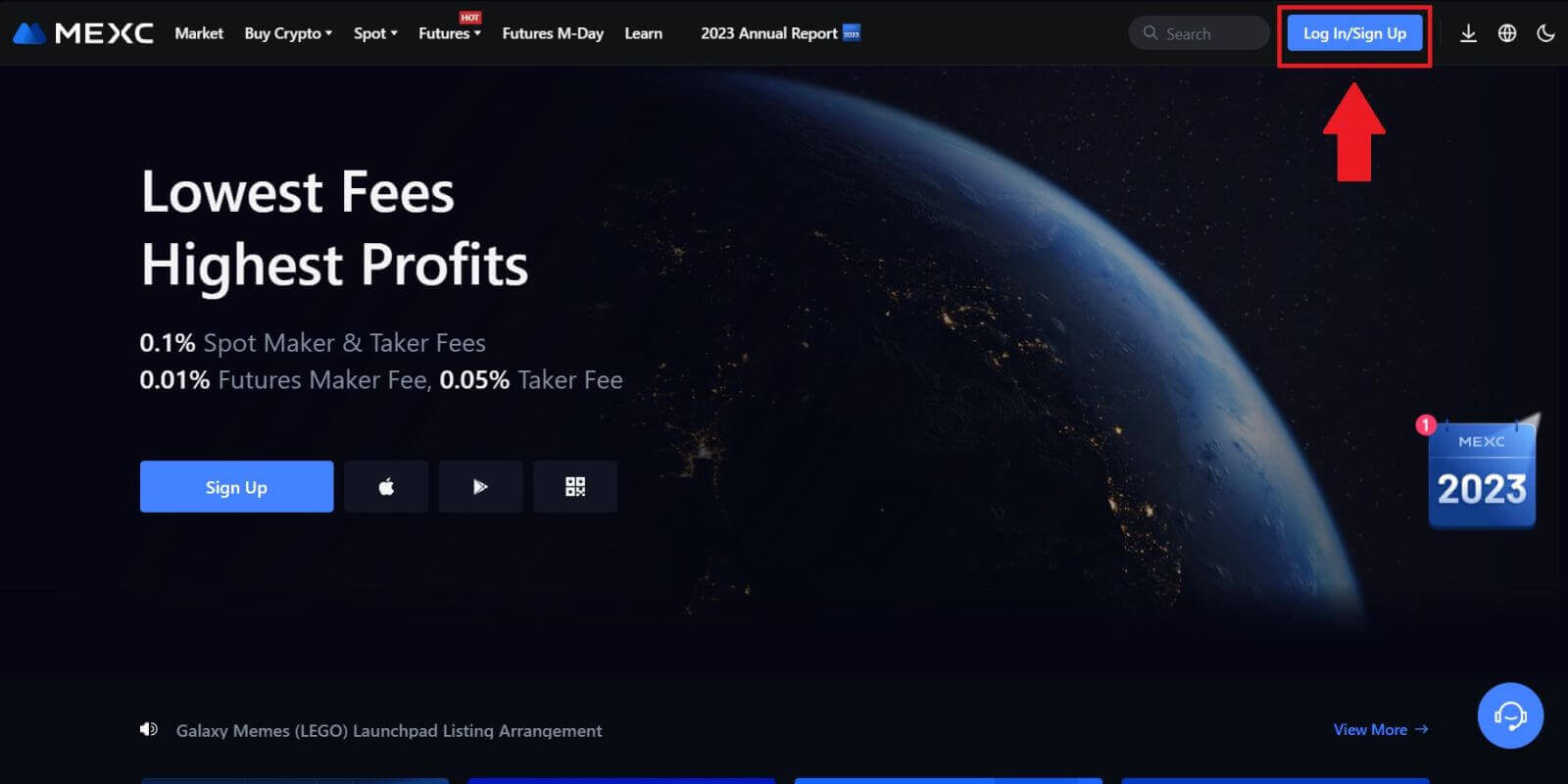 Алхам 2: "Apple-ээр нэвтрэх" гэснийг сонгоно уу.
Алхам 2: "Apple-ээр нэвтрэх" гэснийг сонгоно уу.
Нэвтрэх хуудаснаас нэвтрэх сонголтуудын дотроос "Apple" товчийг хайж олоорой. 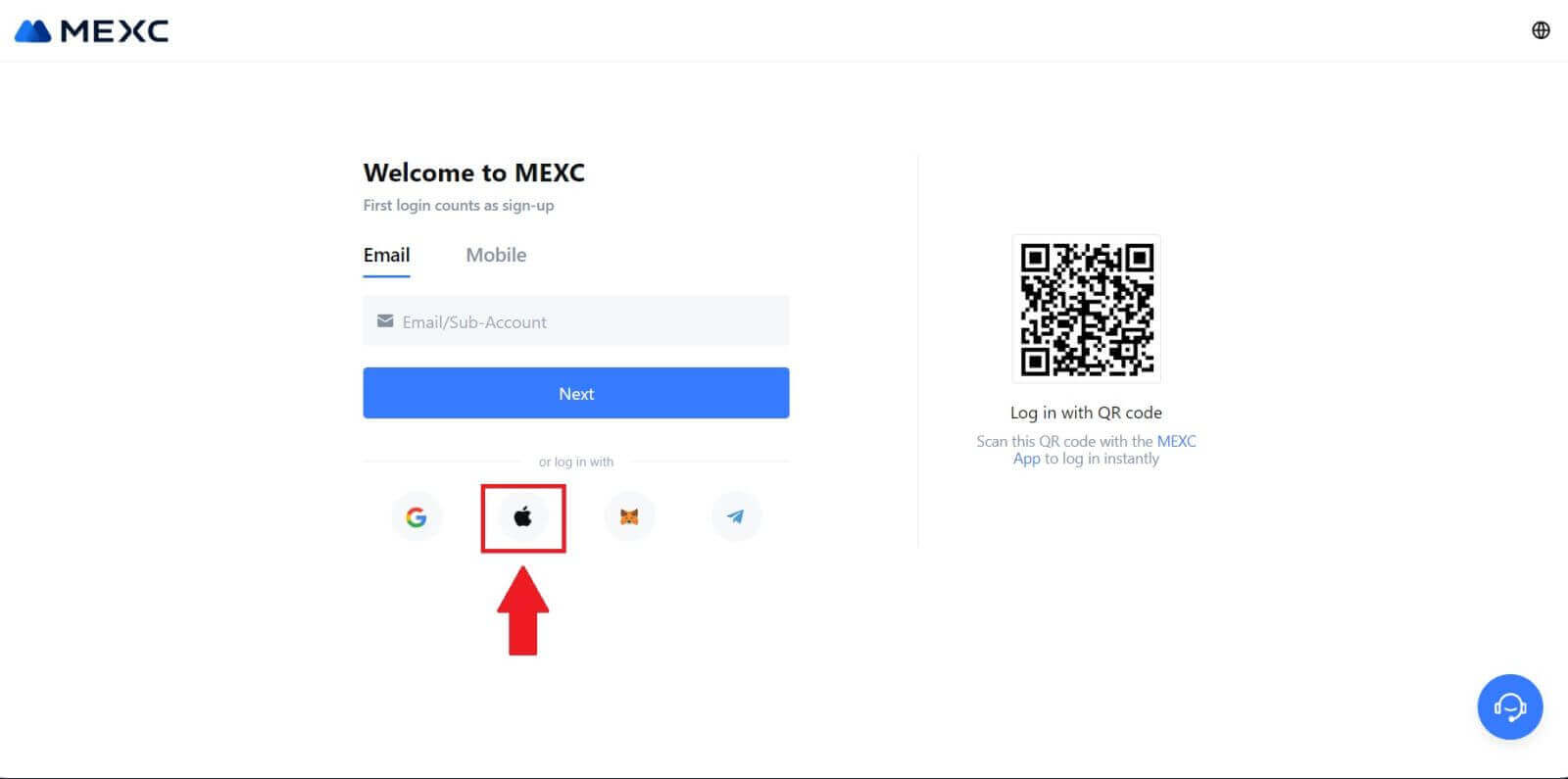 Алхам 3: Apple ID-аараа нэвтэрнэ үү
Алхам 3: Apple ID-аараа нэвтэрнэ үү
Шинэ цонх эсвэл попап цонх гарч ирэх бөгөөд энэ нь таныг Apple ID-г ашиглан нэвтрэхийг хүсэх болно. Apple ID имэйл хаяг, нууц үгээ оруулна уу. 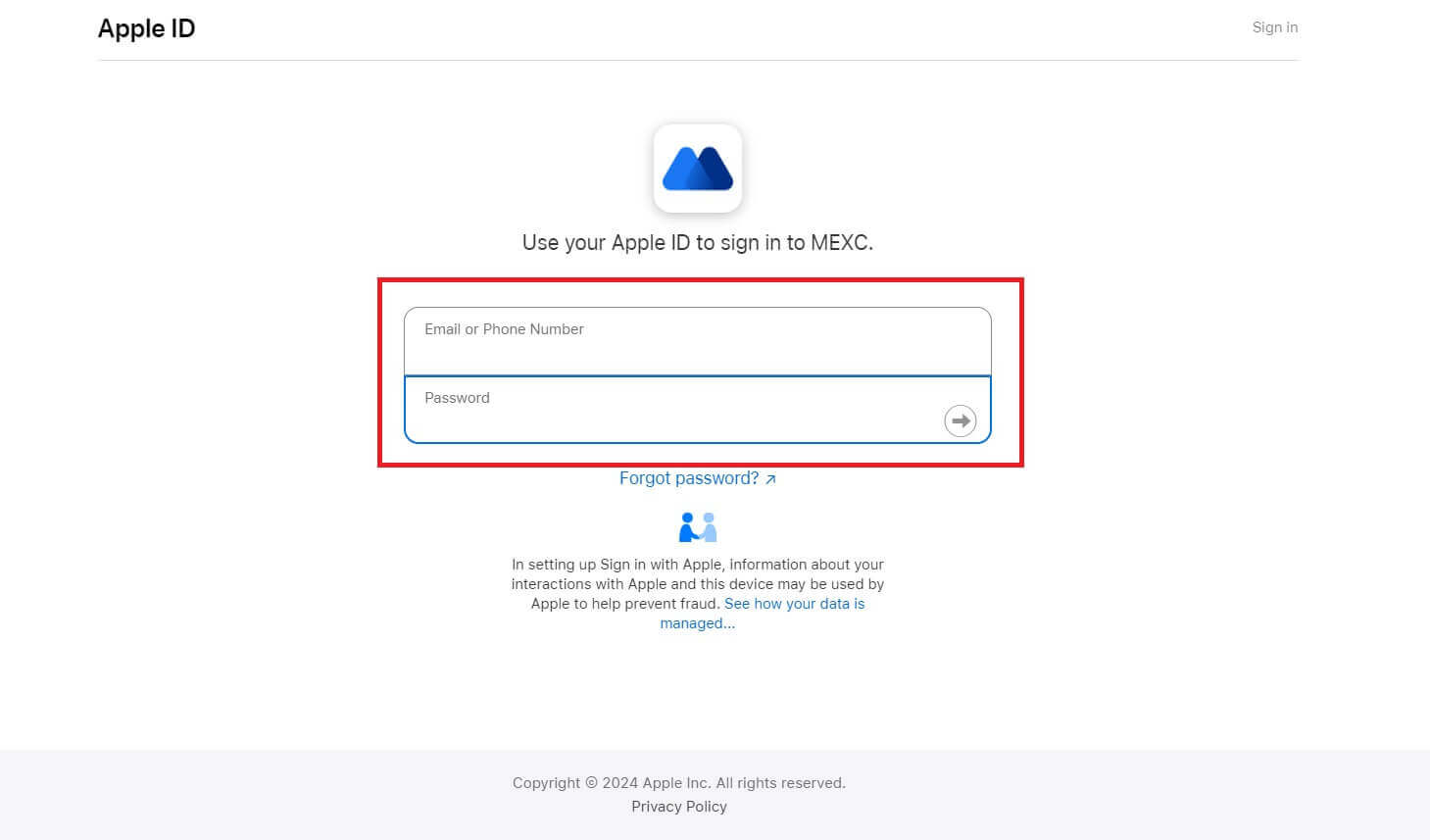 Алхам 4: Зөвшөөрөл олгох
Алхам 4: Зөвшөөрөл олгох
MEXC-г өөрийн Apple ID-г ашиглан үргэлжлүүлэн ашиглахын тулд [Үргэлжлүүлэх] дээр дарна уу . 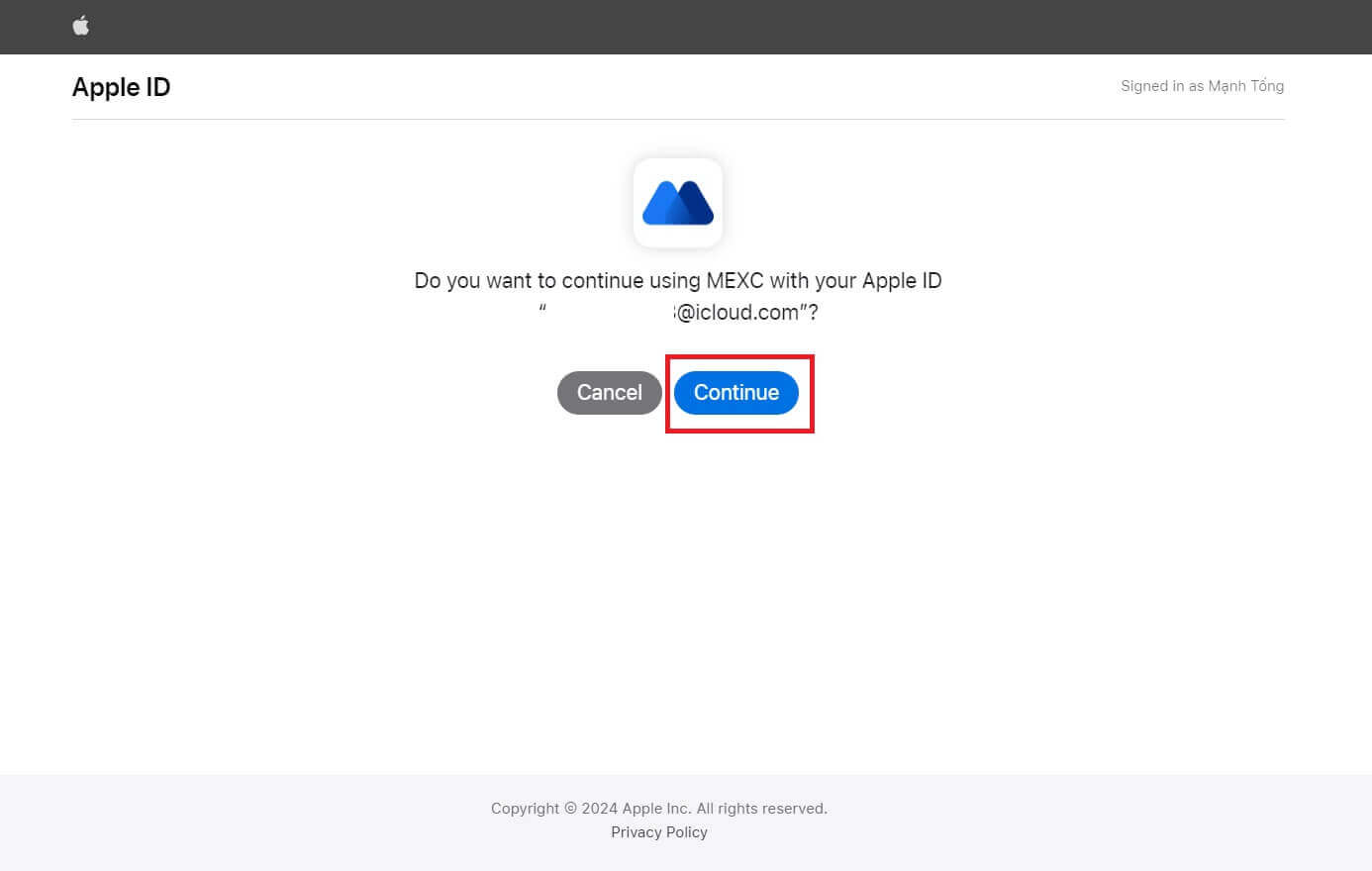 Алхам 5: MEXC дансандаа нэвтэрнэ үү
Алхам 5: MEXC дансандаа нэвтэрнэ үү
Зөвшөөрөл олгосны дараа та Apple-ийн итгэмжлэлээ ашиглан бүртгэлдээ нэвтэрсэн MEXC платформ руу буцах болно. 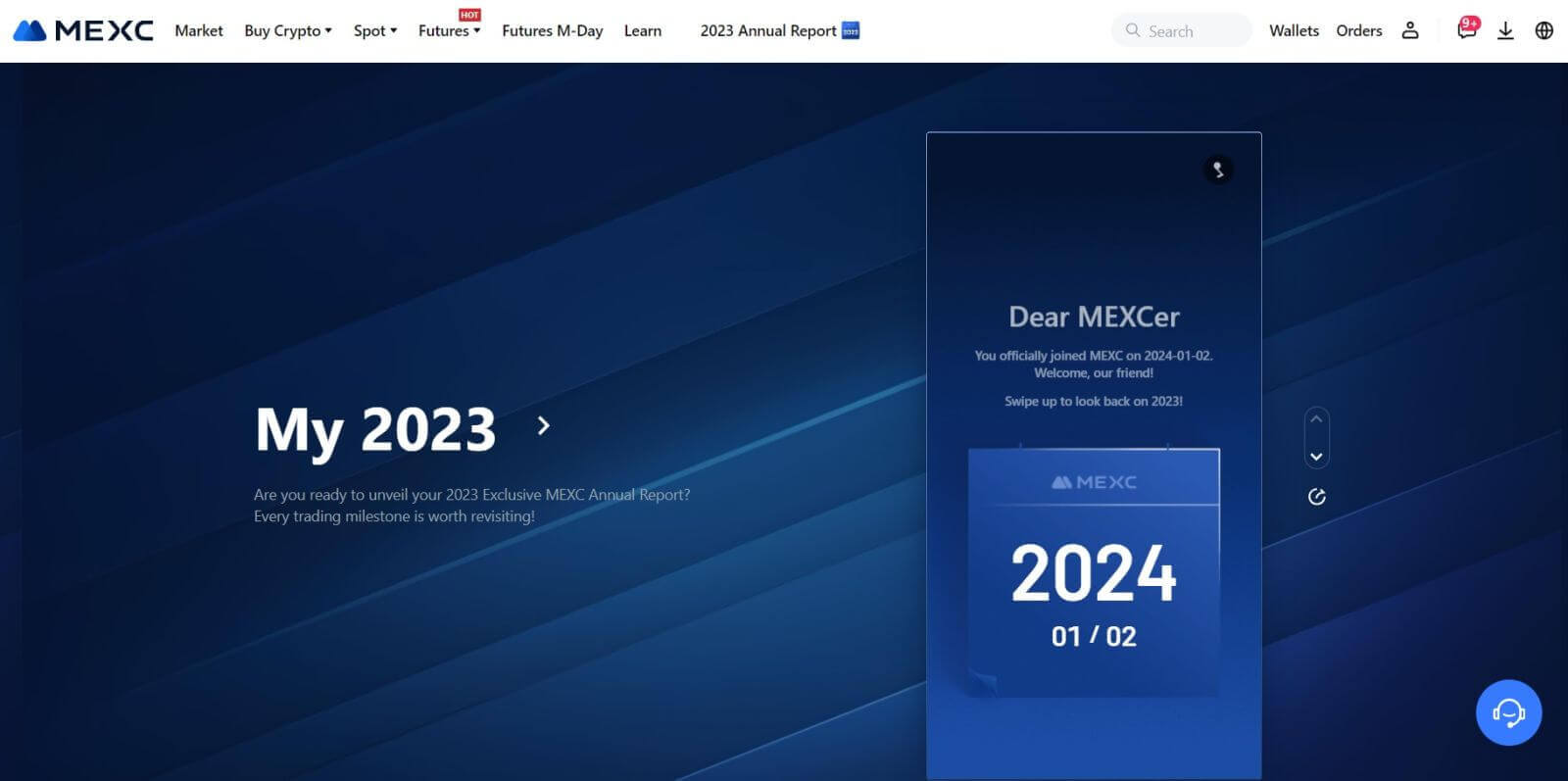
Telegram ашиглан MEXC данс руу хэрхэн нэвтрэх вэ
Алхам 1: Нэвтрэх
MEXC вэб сайтын нүүр хуудаснаас MEXC вэб сайт руу орж , баруун дээд буланд байдаг " Нэвтрэх/ Бүртгүүлэх " товчийг олоод дарж үргэлжлүүлнэ үү. 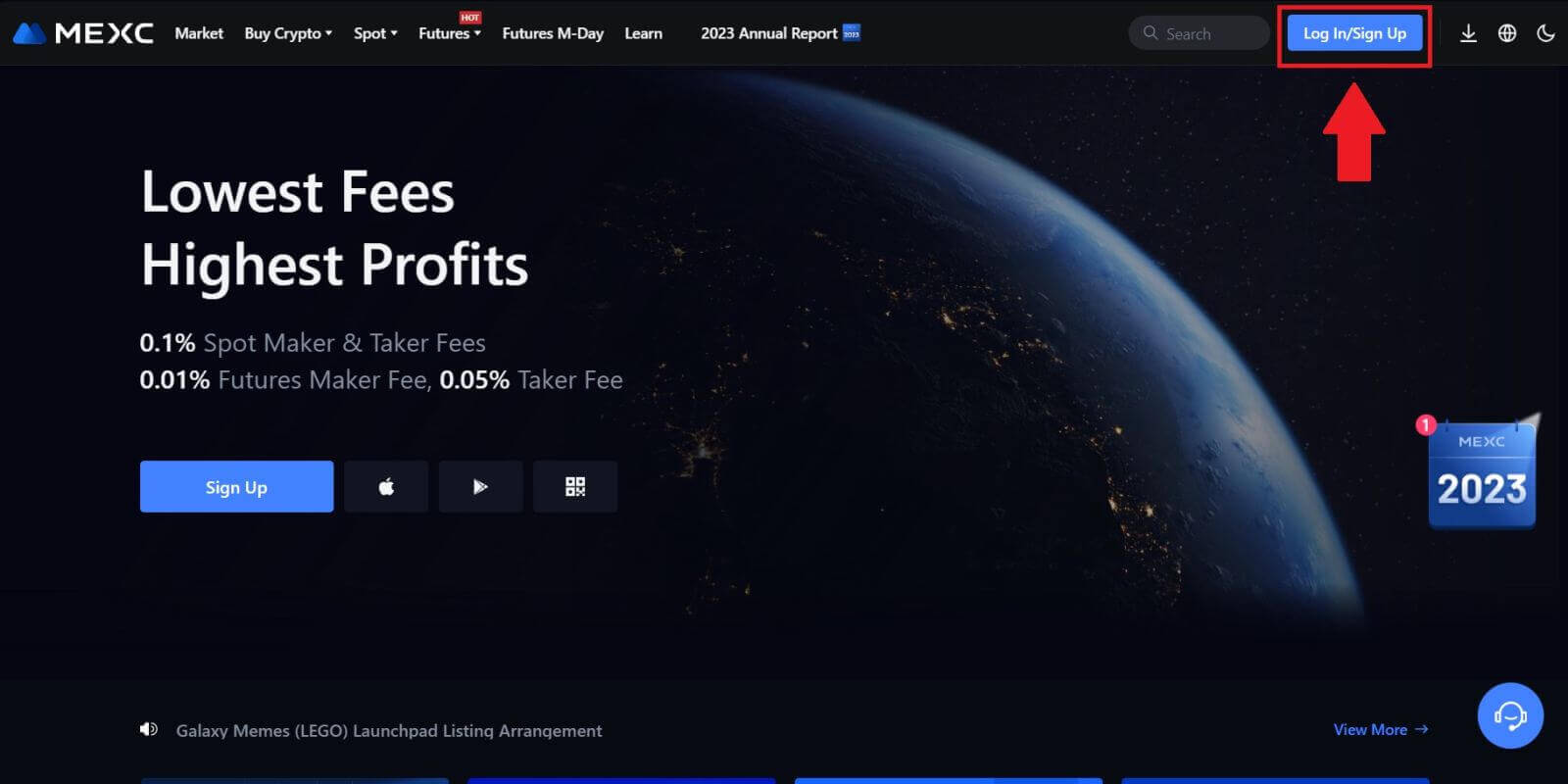 Алхам 2: "Telegram-ээр нэвтрэх"-г сонгоно уу.
Алхам 2: "Telegram-ээр нэвтрэх"-г сонгоно уу.
Нэвтрэх хуудаснаас боломжтой нэвтрэх аргуудаас "Telegram" гэсэн сонголтыг хайж олоод түүн дээр дарна уу. 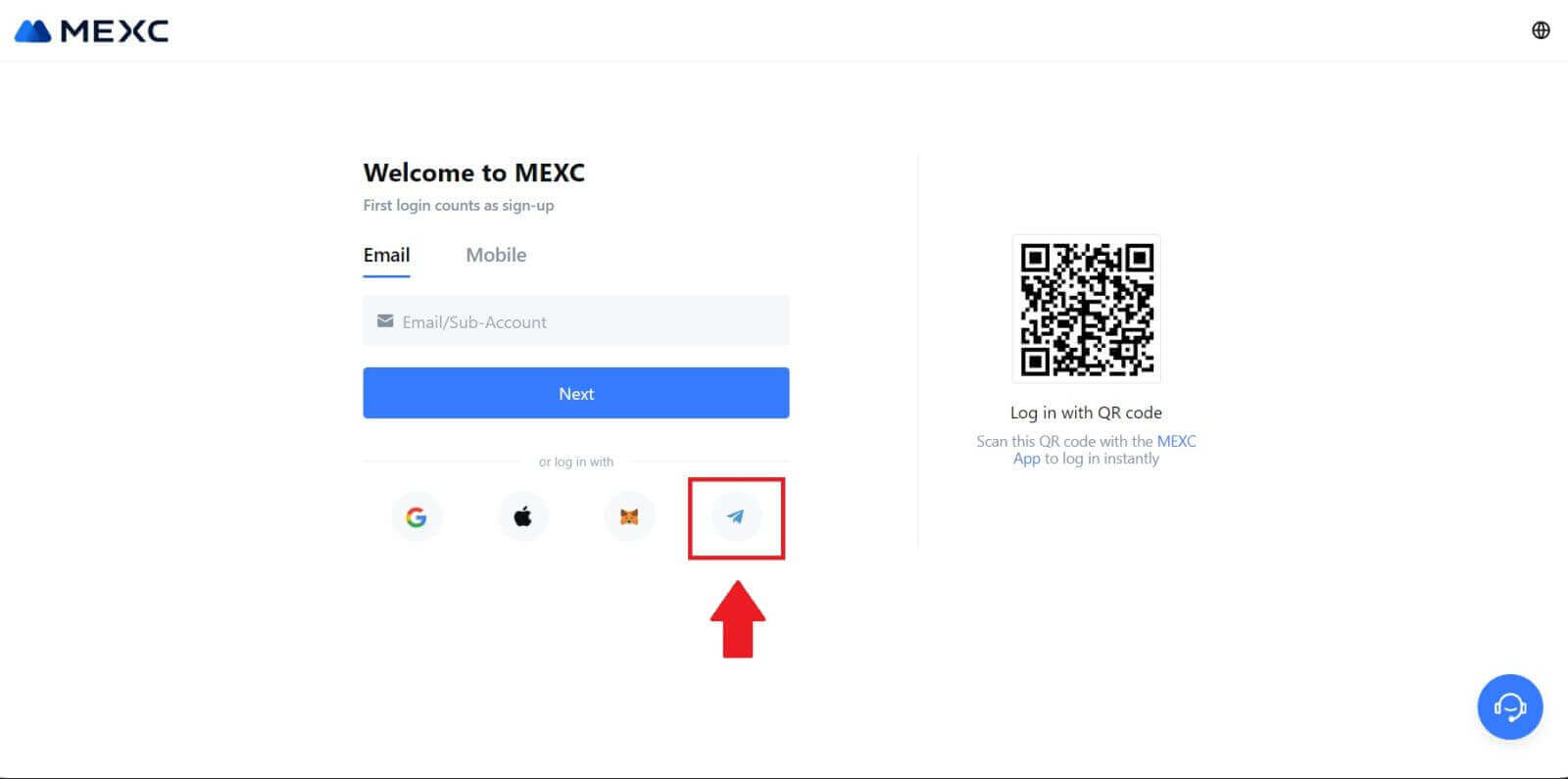
Алхам 3: Telegram дугаараараа нэвтэрнэ үү.
1. Бүс нутгаа сонгоод Telegram утасны дугаараа оруулаад [NEXT] дээр дарна уу. 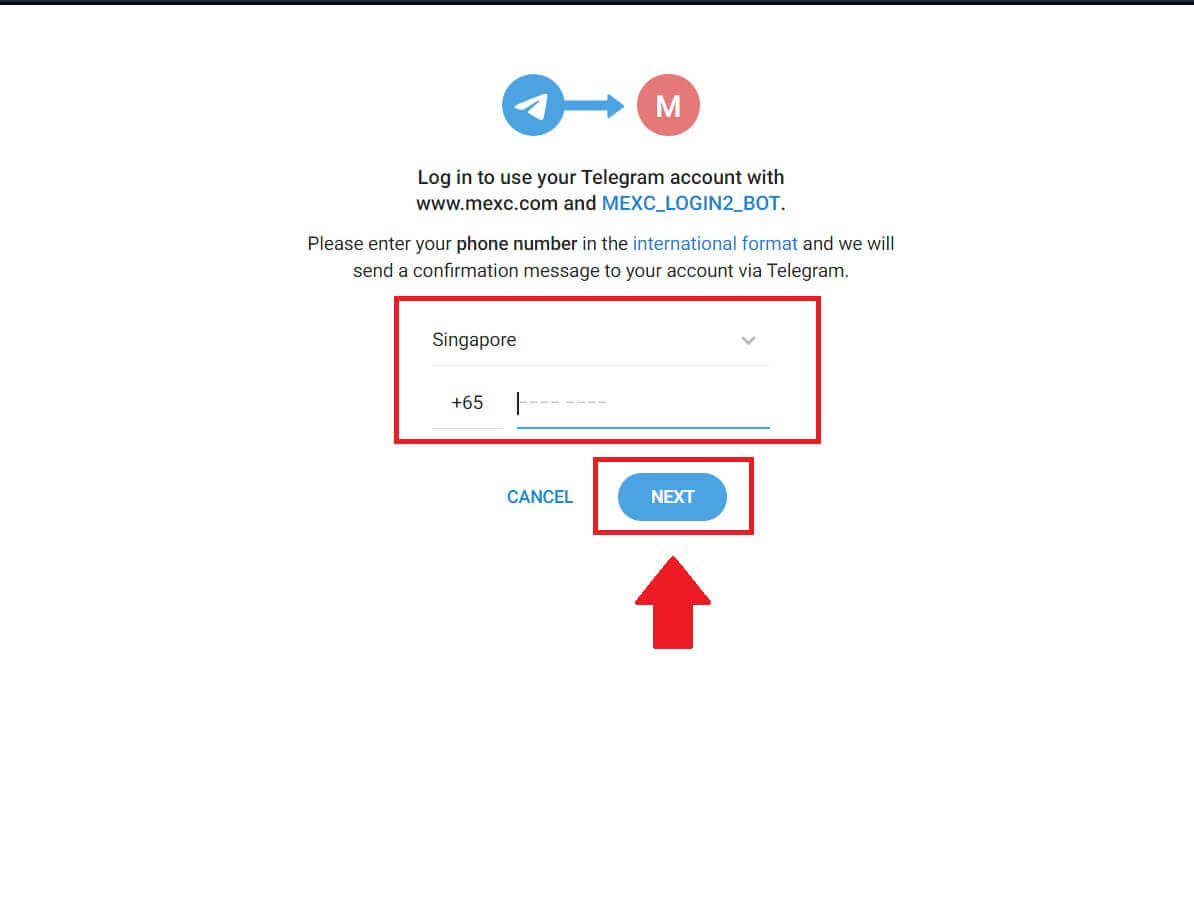
2. Баталгаажуулах мессеж таны Telegram данс руу илгээгдэх бөгөөд [Баталгаажуулах] дээр дарж үргэлжлүүлнэ үү. 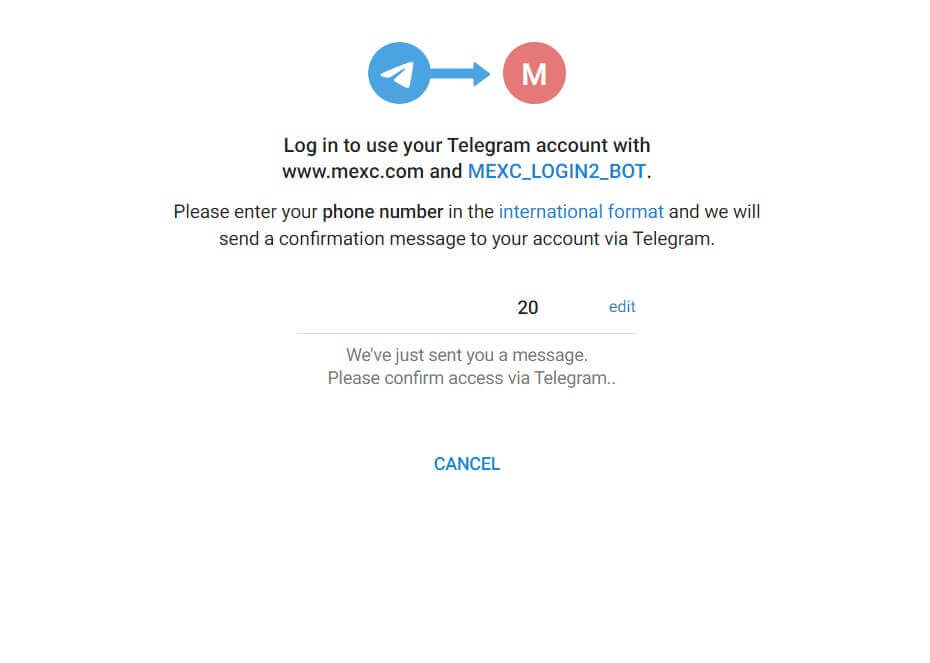
Алхам 4: MEXC-г зөвшөөрөх
MEXC-д [ХҮЛЭЭН АВАХ] дээр дарж Telegram-н мэдээлэлдээ хандах эрх олго . 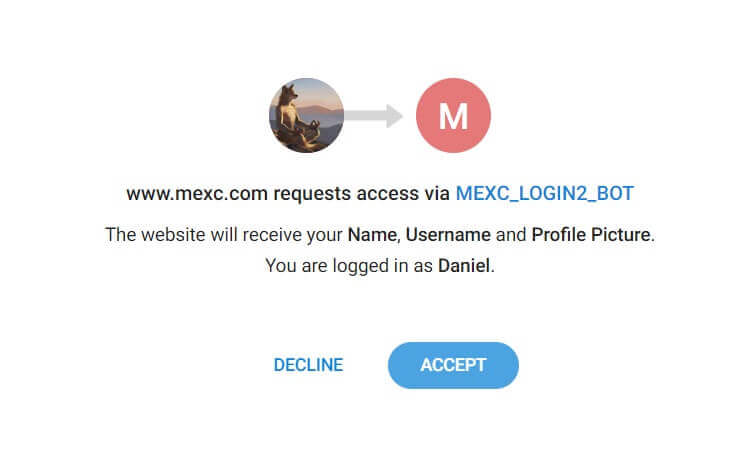 Алхам 5: MEXC руу буцах
Алхам 5: MEXC руу буцах
Зөвшөөрөл олгосны дараа таныг MEXC платформ руу дахин чиглүүлэх болно. Та одоо Telegram итгэмжлэлээ ашиглан MEXC данс руугаа нэвтэрсэн байна. 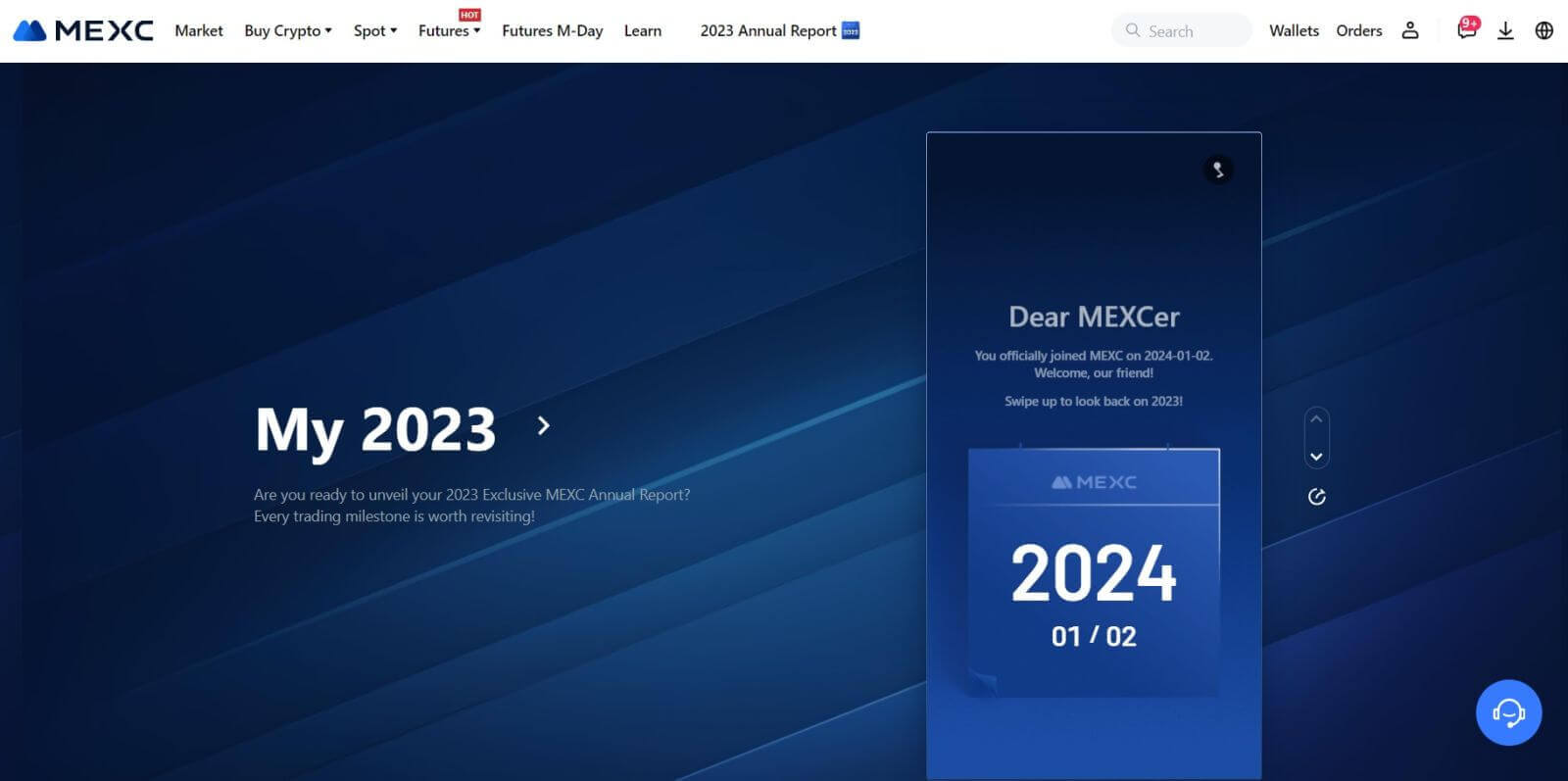
MEXC програмд хэрхэн нэвтрэх вэ
Алхам 1: MEXC програмыг татаж аваад суулгана уу
- Мобайл төхөөрөмж дээрээ App Store (iOS-д зориулсан) эсвэл Google Play Store (Android-д зориулсан) руу зочилно уу .
- Дэлгүүрээс "MEXC" гэж хайгаад MEXC програмыг татаж аваарай.
- Аппликешныг төхөөрөмж дээрээ суулгана уу.
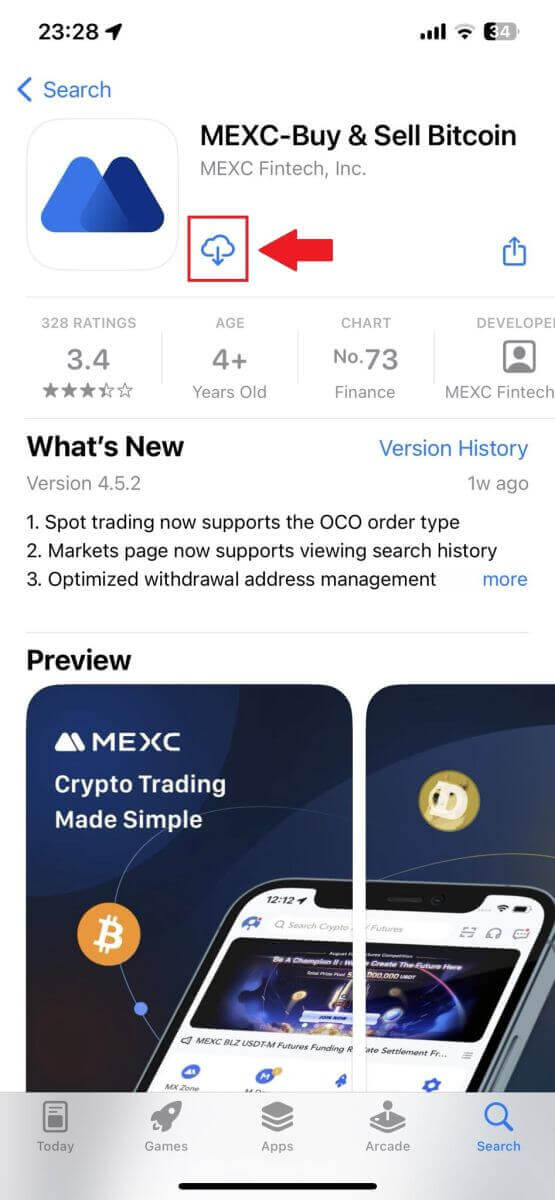
Алхам 2: Апп-ыг нээгээд Нэвтрэх хуудас руу орно уу
- MEXC програмыг нээгээд, зүүн дээд нүүрэн дээрх [Профайл] дүрс дээр товшоод "Нэвтрэх" гэх мэт сонголтуудыг олох болно. Нэвтрэх хуудас руу шилжихийн тулд энэ сонголтыг товшино уу.
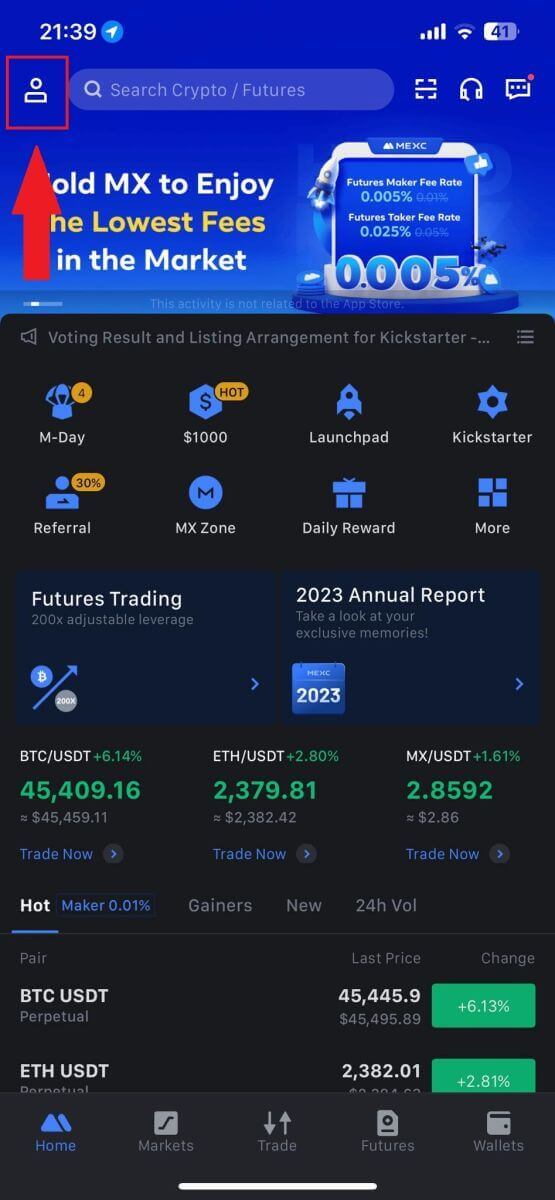
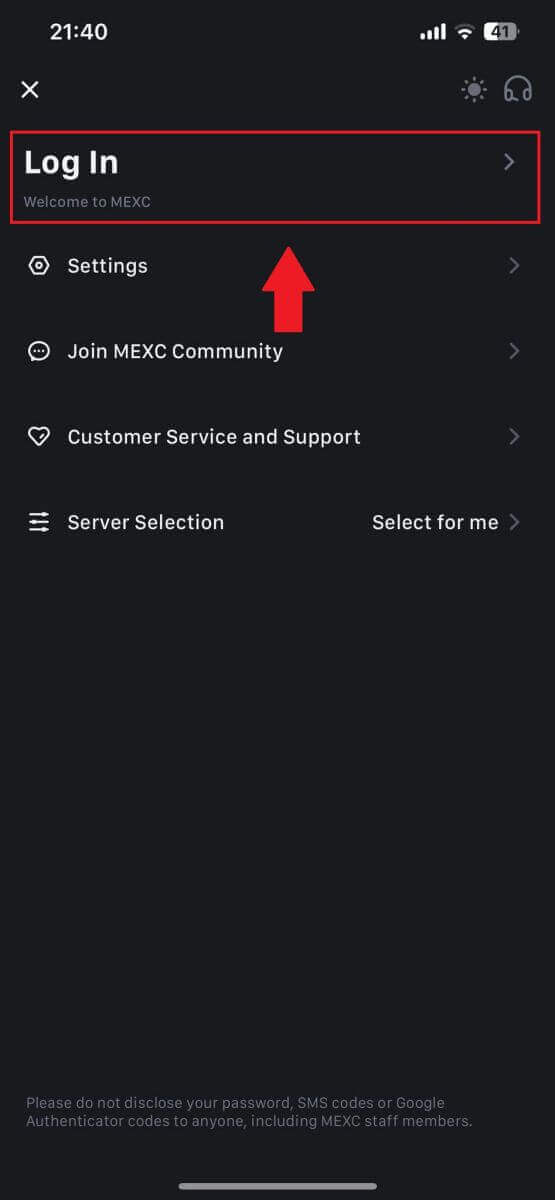
Алхам 4: Итгэмжлэх жуух бичгээ оруулна уу
- Бүртгүүлсэн имэйл хаягаа оруулна уу.
- MEXC бүртгэлтэй холбоотой нууц үгээ оруулаад [Дараах] дээр товшино уу.
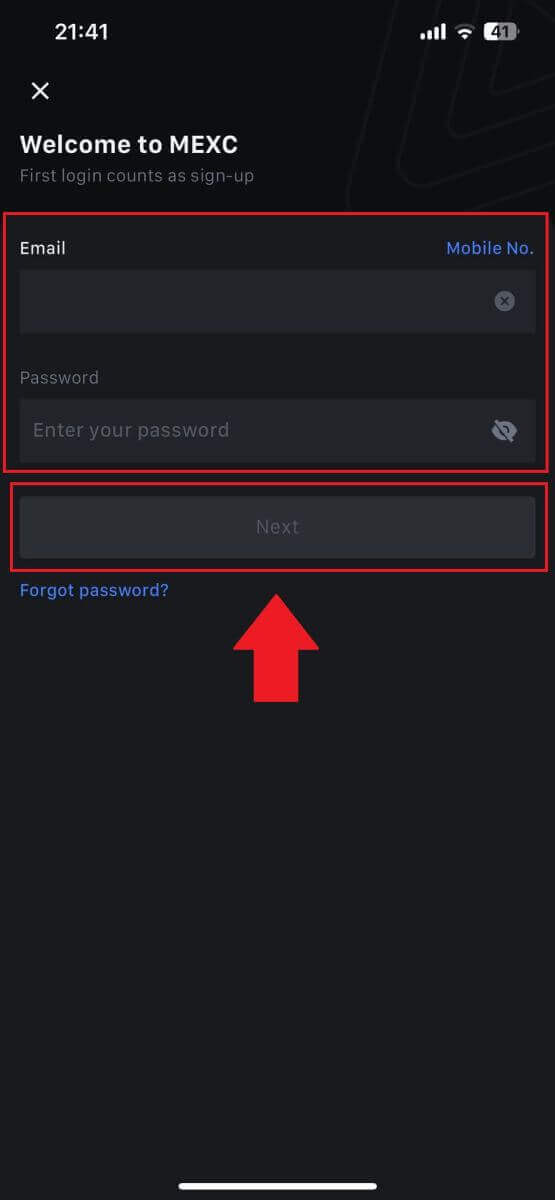
Алхам 5: Баталгаажуулах
- Таны имэйл рүү илгээсэн 6 оронтой кодыг оруулаад [Илгээх] дээр дарна уу.
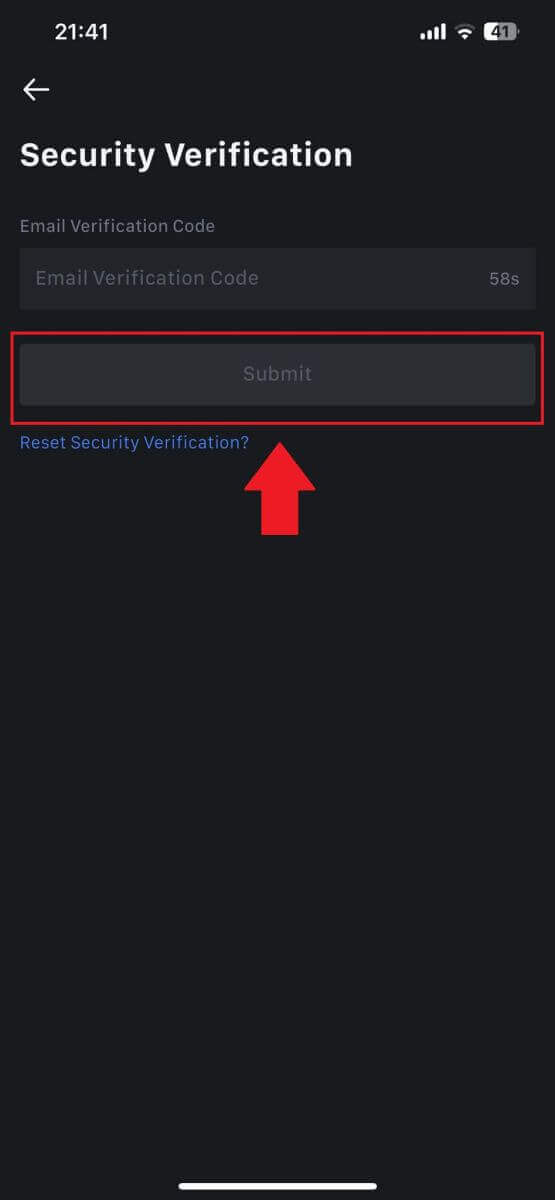
Алхам 6: Бүртгэлдээ нэвтэрнэ үү
- Амжилттай нэвтэрсний дараа та програмаар дамжуулан MEXC данс руугаа нэвтрэх боломжтой болно. Та өөрийн багцыг үзэх, криптовалютын арилжаа хийх, үлдэгдэл шалгах, платформын санал болгож буй төрөл бүрийн боломжуудад хандах боломжтой болно.
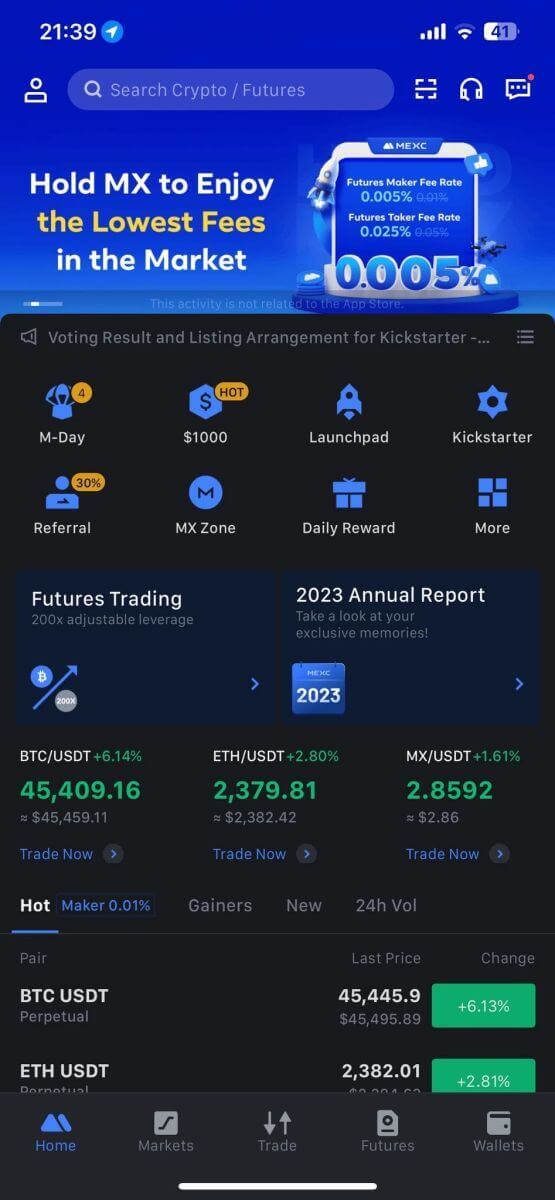
Эсвэл та Google, Telegram эсвэл Apple ашиглан MEXC аппликейшн дээр нэвтэрч болно.
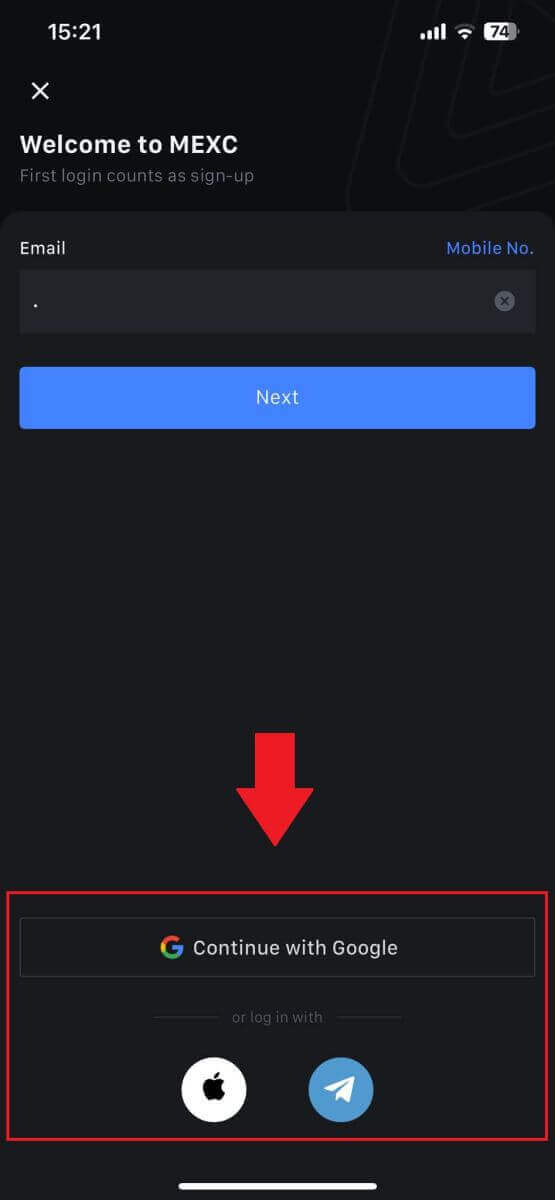
Би MEXC данснаас нууц үгээ мартсан байна
Нууц үгээ мартах нь урам хугарах боловч MEXC дээр дахин тохируулах нь энгийн үйл явц юм. Бүртгэлдээ дахин нэвтрэхийн тулд эдгээр энгийн алхмуудыг дагана уу.1. MEXC вэбсайт руу орж [Нэвтрэх/Бүртгүүлэх] дээр дарна уу. 2. Үргэлжлүүлэхийн тулд [Нууц үгээ мартсан уу?]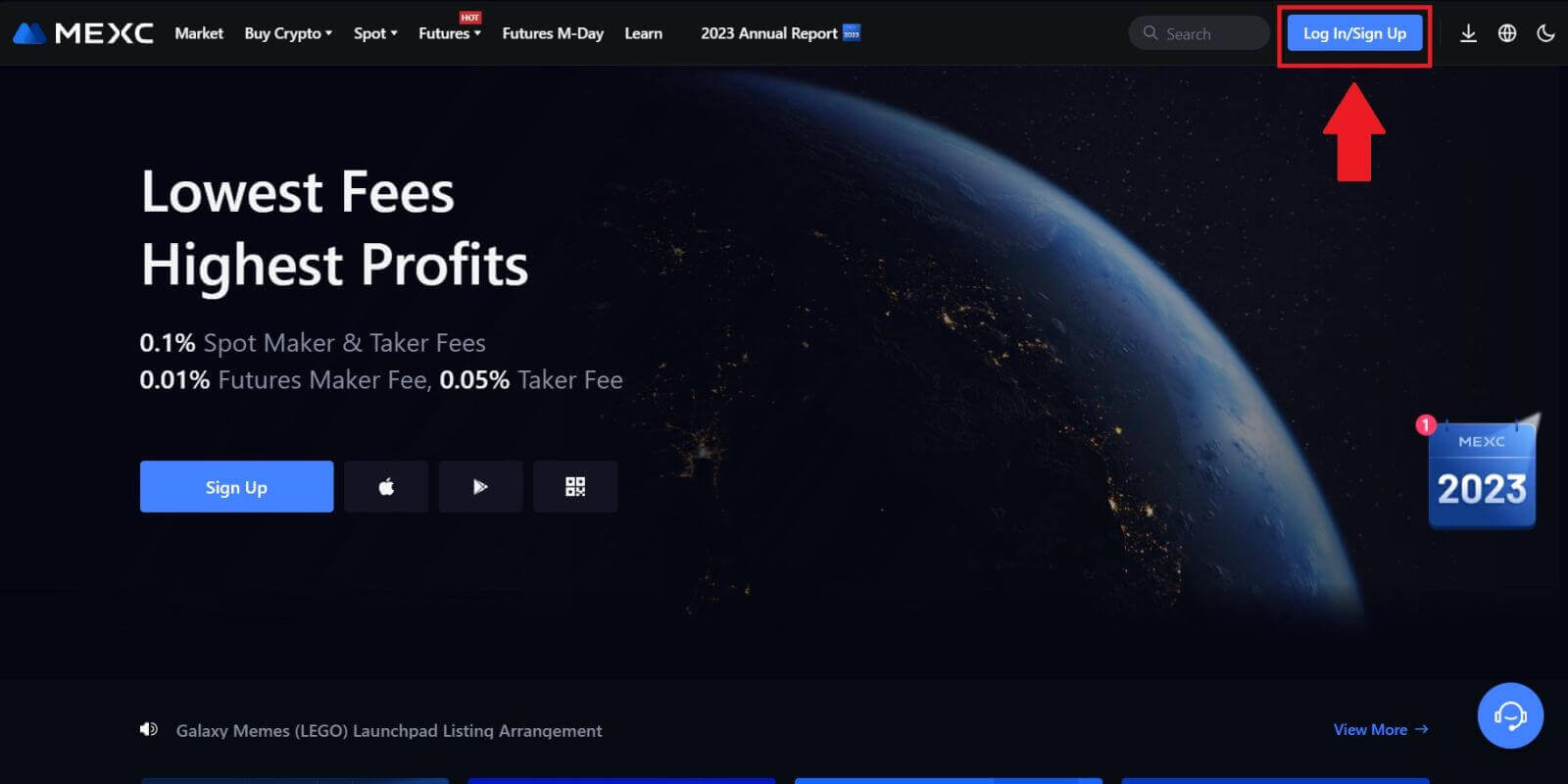
дээр дарна уу .
3. MEXC бүртгэлийн имэйлээ бөглөөд [Дараах] дээр дарна уу.
4. [Get Code] дээр дарахад 6 оронтой код таны имэйл хаяг руу ирэх болно. Кодоо оруулаад [Дараах] дээр дарна уу.
5. Шинэ нууц үгээ оруулаад [Баталгаажуулах] товчийг дарна уу.
Үүний дараа та нууц үгээ амжилттай сэргээлээ. Бүртгэлдээ нэвтрэхийн тулд шинэ нууц үгээ ашиглана уу.
Хэрэв та энэ програмыг ашиглаж байгаа бол доорх [Нууц үгээ мартсан уу?] дээр дарна уу.
1. MEXC програмыг нээж, [Профайл] дүрс дээр товшоод, [Нэвтрэх] дээр товшоод [Нууц үгээ мартсан уу?]-г сонгоно уу .
2. MEXC бүртгэлийн имэйлээ бөглөөд [Дараах] дээр дарна уу.
3. [Get Code] дээр дарахад 6 оронтой код таны имэйл хаяг руу ирэх болно. Кодоо оруулаад [Илгээх] дээр дарна уу.
4. Шинэ нууц үгээ оруулаад [Баталгаажуулах] товчийг дарна уу.
Үүний дараа та нууц үгээ амжилттай сэргээлээ. Бүртгэлдээ нэвтрэхийн тулд шинэ нууц үгээ ашиглана уу.
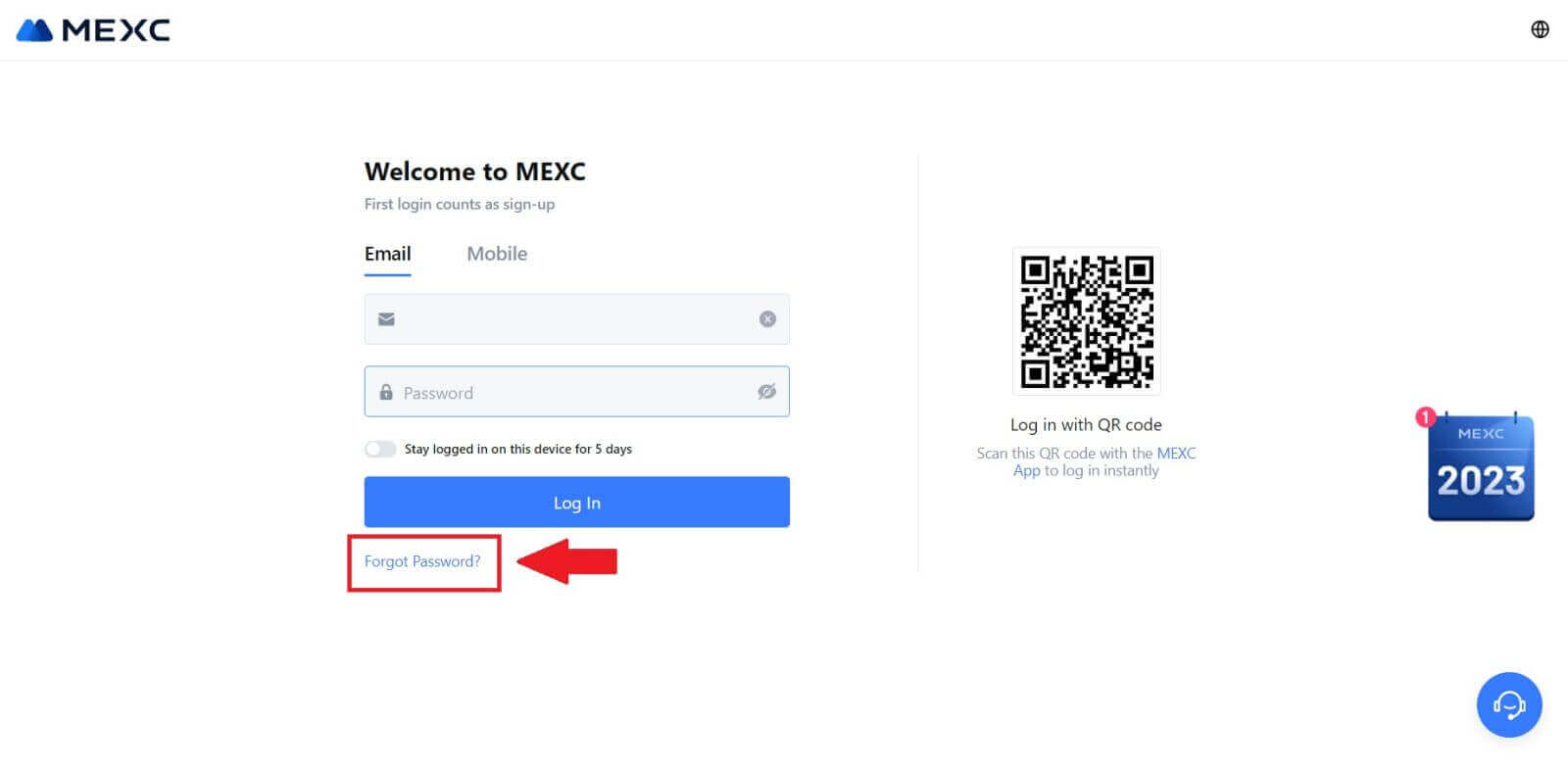
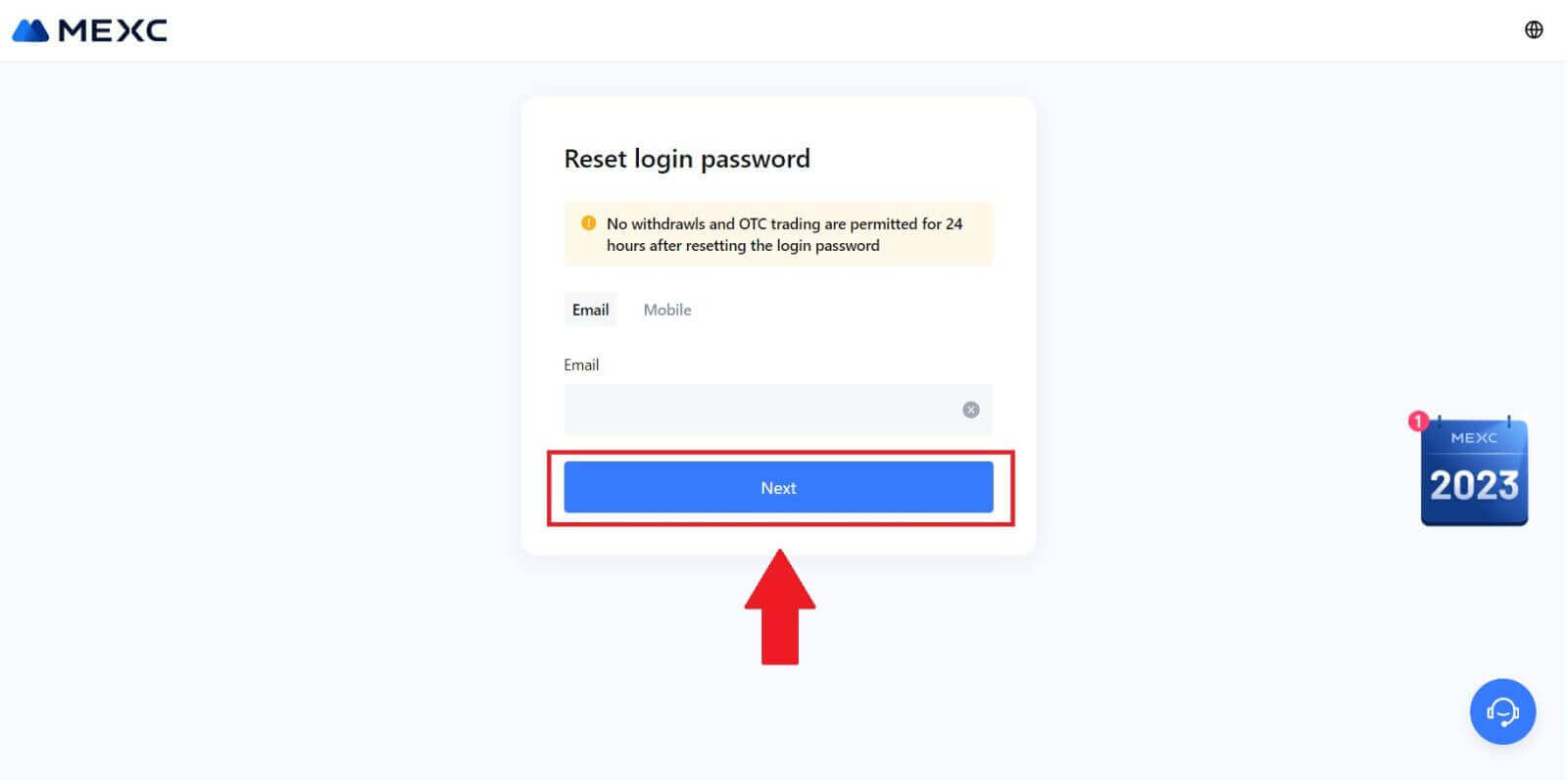
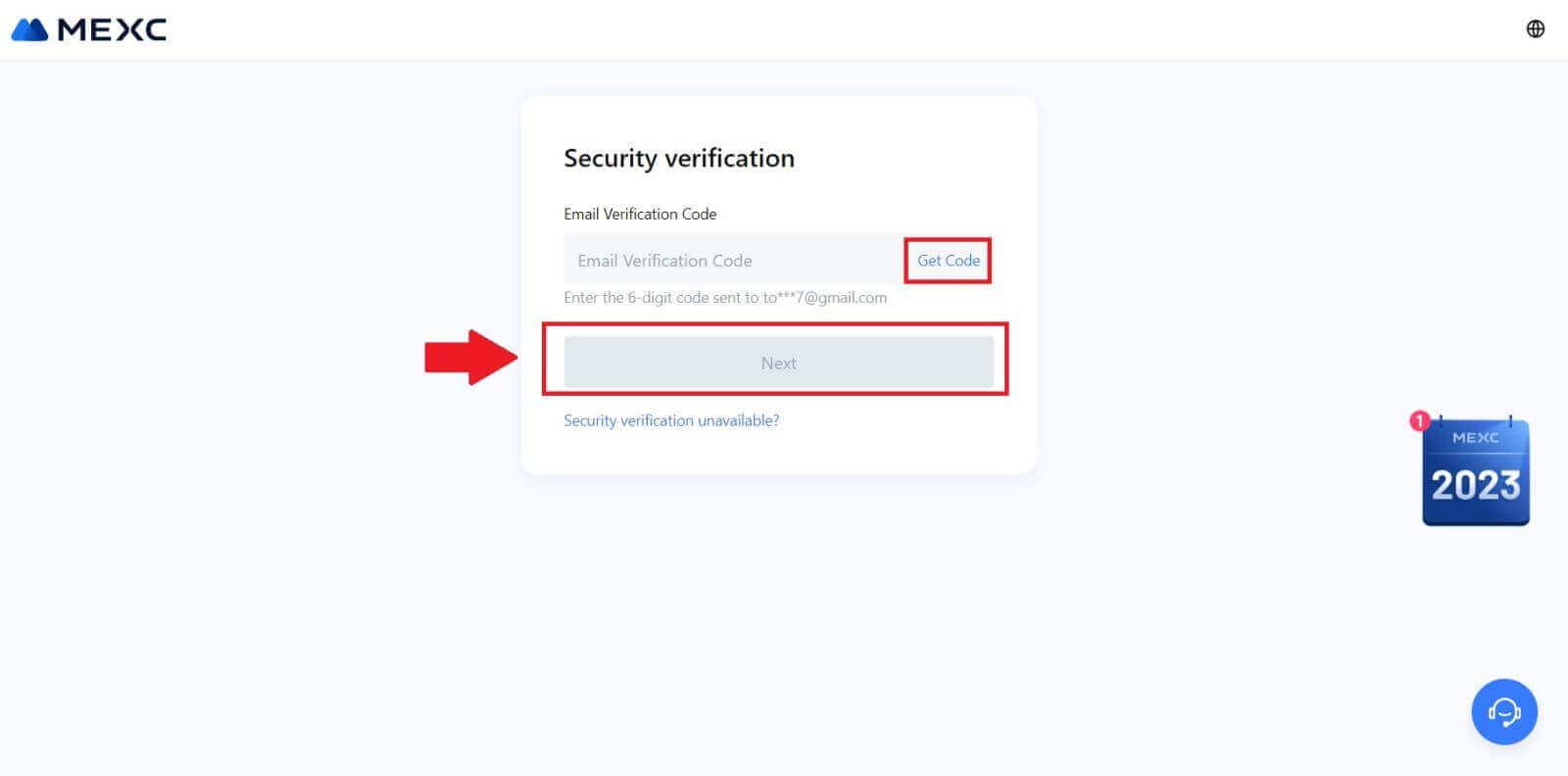

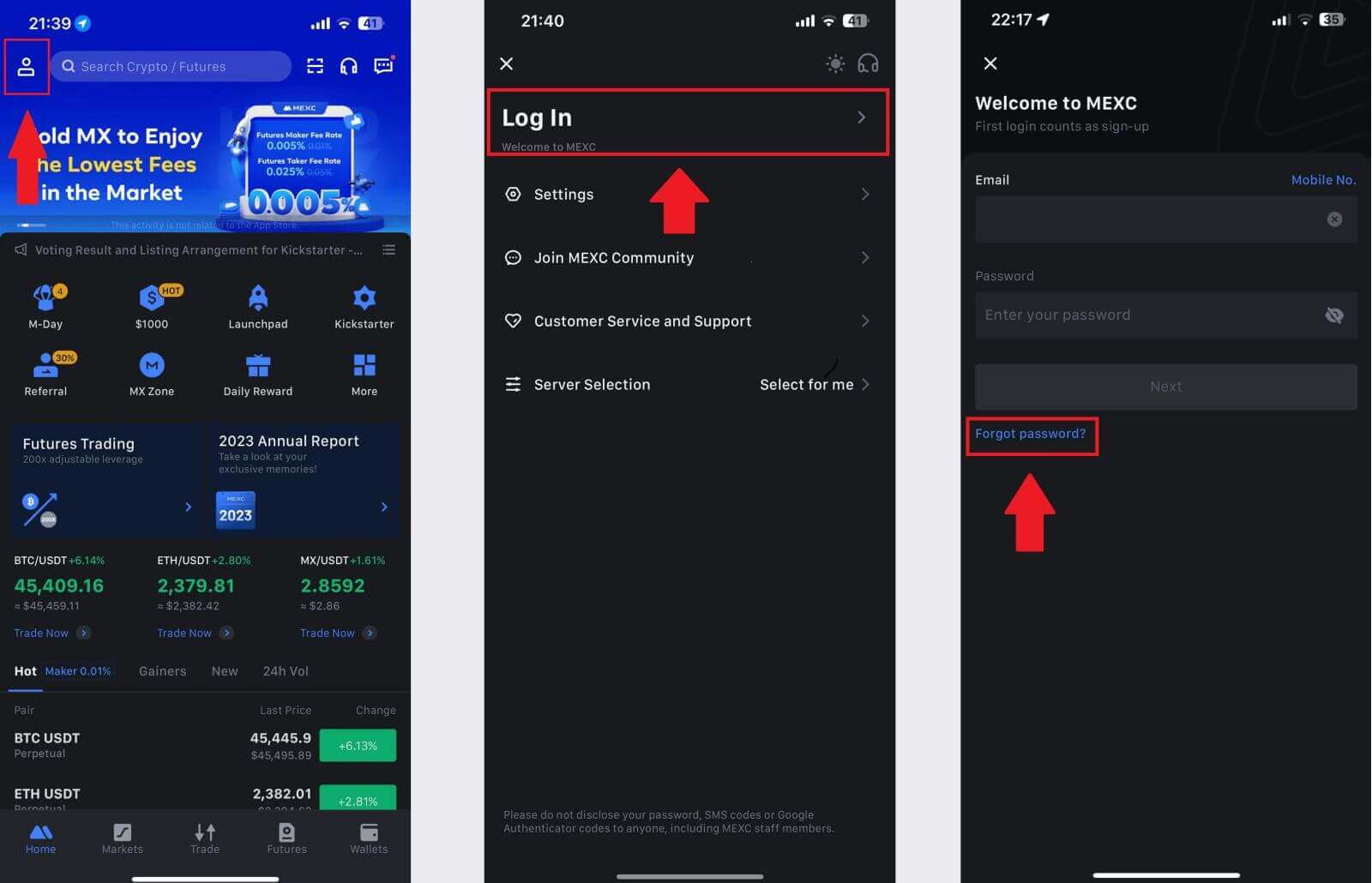
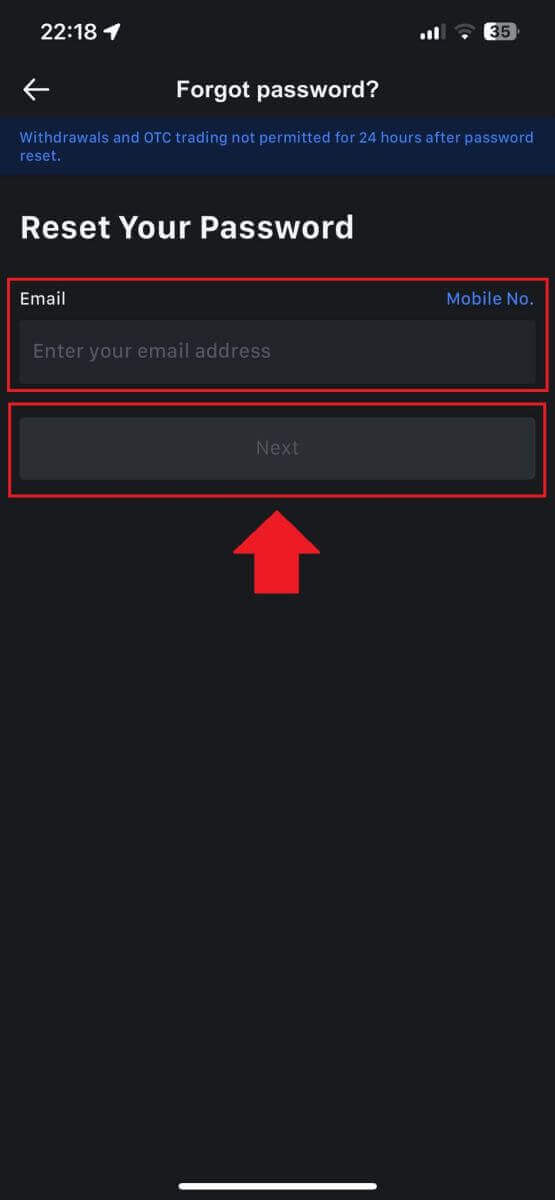
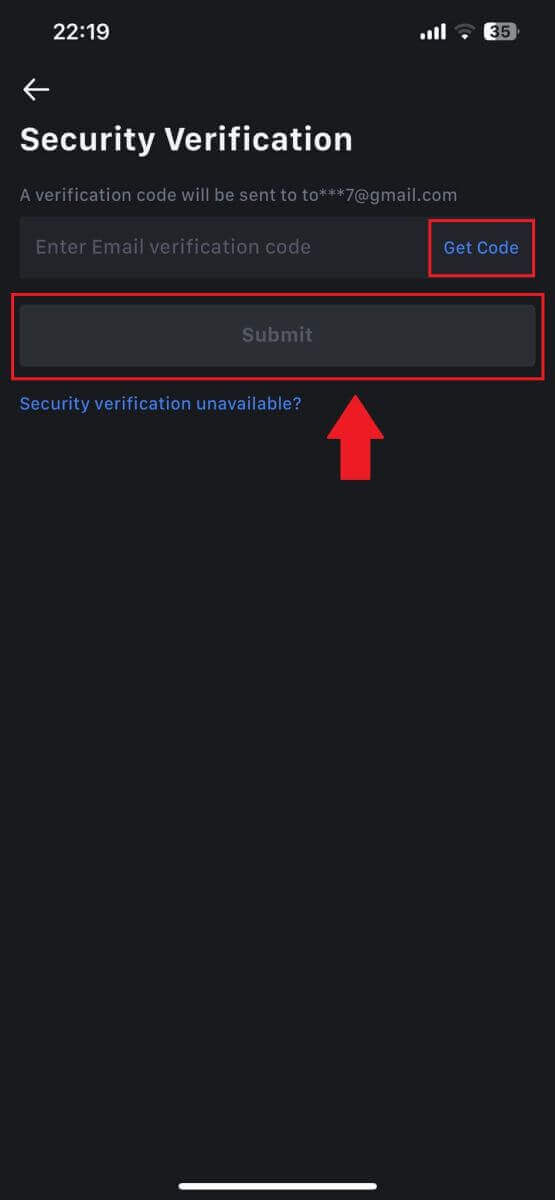
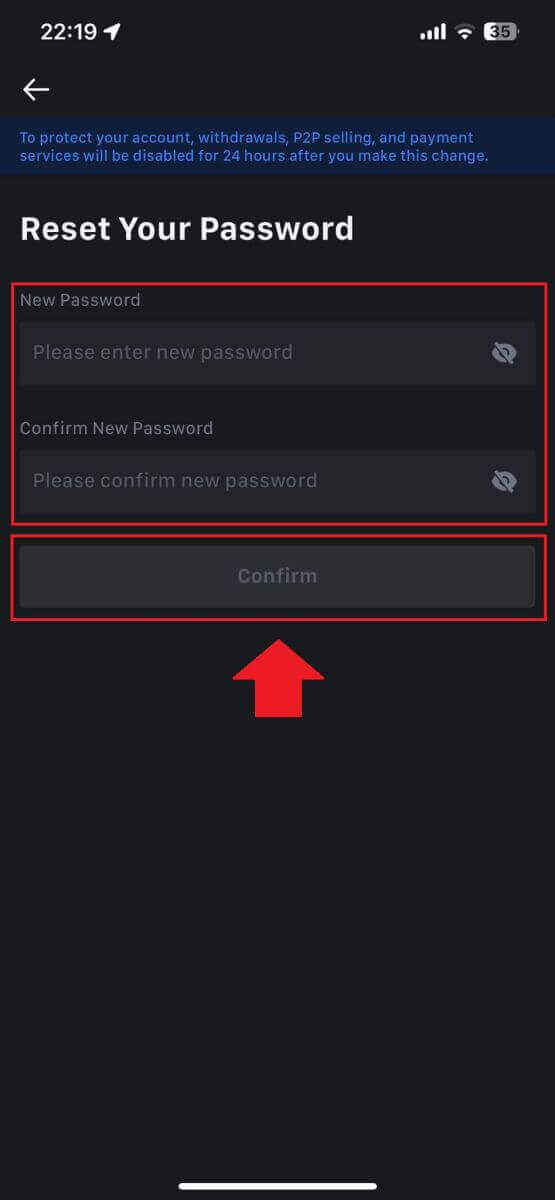
Байнга асуудаг асуултууд (FAQ)
Хоёр хүчин зүйлийн баталгаажуулалт гэж юу вэ?
Хоёр хүчин зүйлийн баталгаажуулалт (2FA) нь имэйлийн баталгаажуулалт болон таны дансны нууц үгийн нэмэлт хамгаалалтын давхарга юм. 2FA идэвхжсэнээр та MEXC платформ дээр тодорхой үйлдлийг гүйцэтгэхдээ 2FA кодыг өгөх шаардлагатай болно.
TOTP хэрхэн ажилладаг вэ?
MEXC нь хоёр хүчин зүйлийн баталгаажуулалтад зориулж нэг удаагийн нууц үг (TOTP) ашигладаг бөгөөд энэ нь зөвхөн 30 секундын хүчинтэй түр зуурын, нэг удаагийн 6 оронтой код* үүсгэх явдал юм. Та платформ дээрх өөрийн хөрөнгө, хувийн мэдээлэлд нөлөөлөх үйлдлийг гүйцэтгэхийн тулд энэ кодыг оруулах шаардлагатай.
*Код нь зөвхөн тооноос бүрдэх ёстой гэдгийг санаарай.
Google Authenticator-г хэрхэн тохируулах талаар
1. MEXC вэб сайтад нэвтэрч, [Profile] дүрс дээр товшоод [Security]-г сонгоно уу .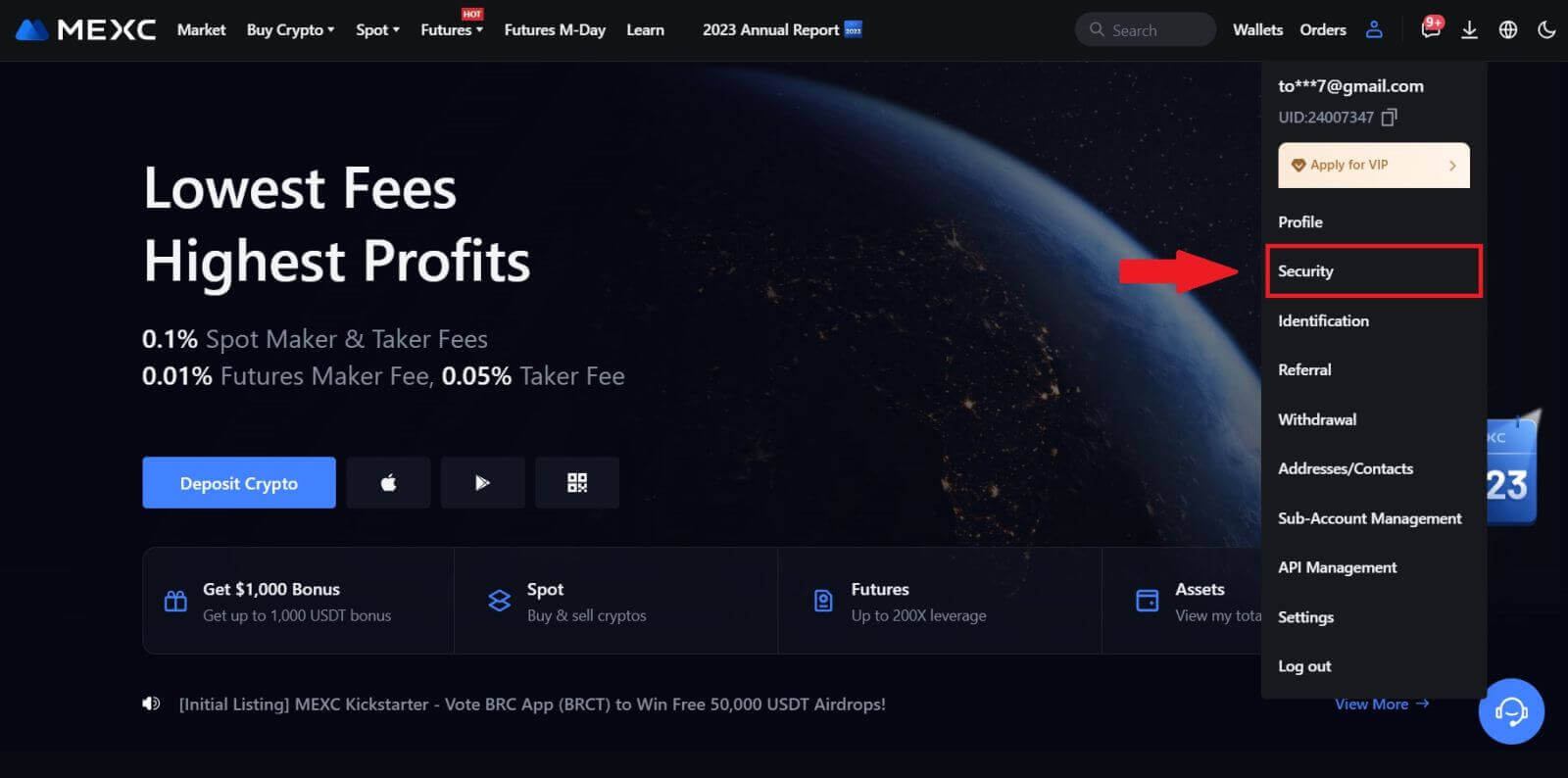
2. Тохируулахын тулд MEXC/Google Authenticator-г сонгоно уу.
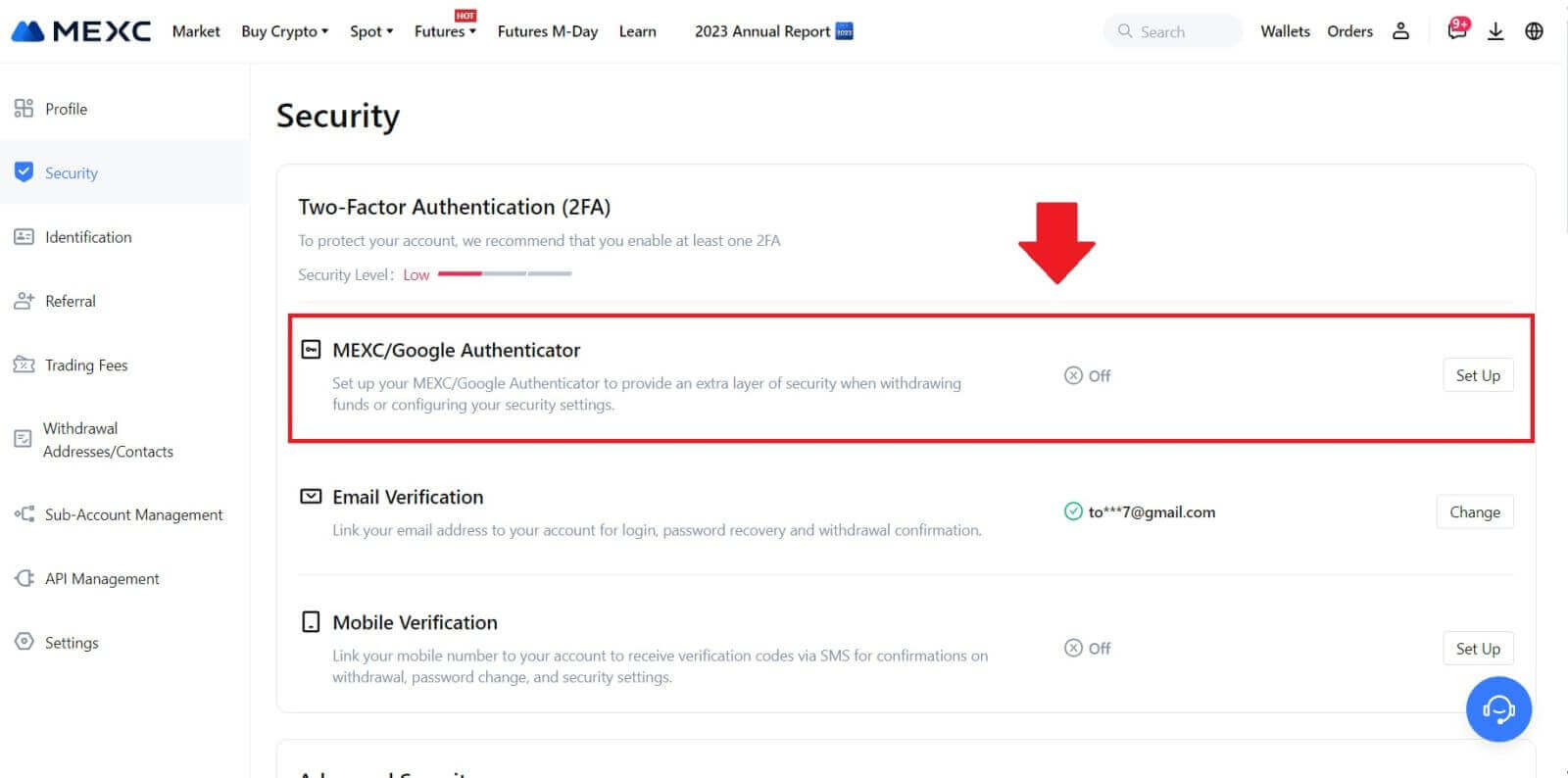
3. Authenticator програмыг суулгана уу.
Хэрэв та iOS төхөөрөмж ашиглаж байгаа бол App Store руу нэвтэрч "Google Authenticator" эсвэл "MEXC Authenticator"-г олоод татаж аваарай.
Андройд хэрэглэгчдийн хувьд Google Play-д зочилж "Google Authenticator" эсвэл "MEXC Authenticator"-г олоод суулгана уу.
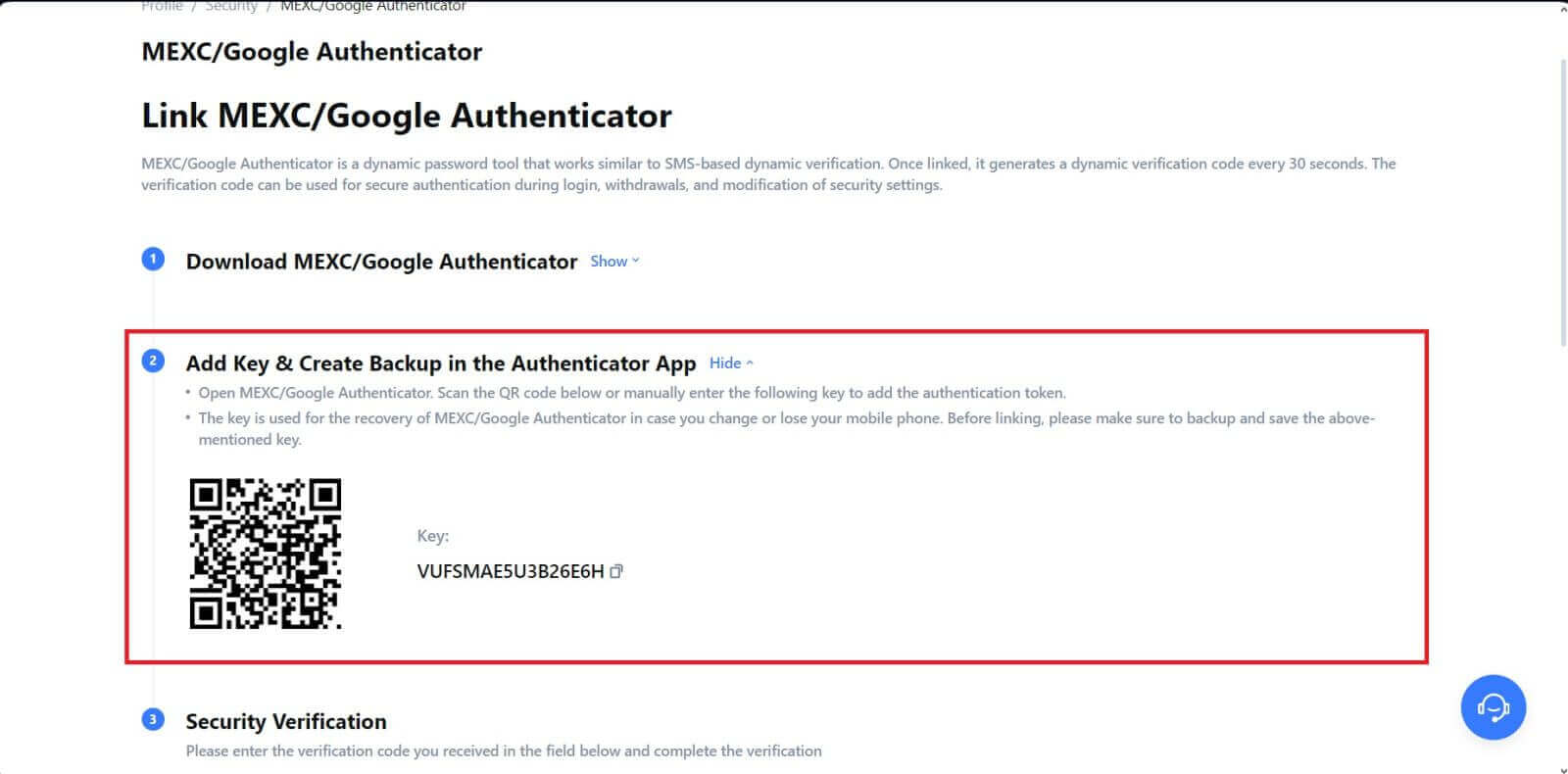 5. [Get Code] дээр товшоод таны имэйл рүү илгээсэн 6 оронтой код болон Authenticator кодыг оруулна уу. Үйл явцыг дуусгахын тулд [Илгээх] дээр дарна уу .
5. [Get Code] дээр товшоод таны имэйл рүү илгээсэн 6 оронтой код болон Authenticator кодыг оруулна уу. Үйл явцыг дуусгахын тулд [Илгээх] дээр дарна уу .